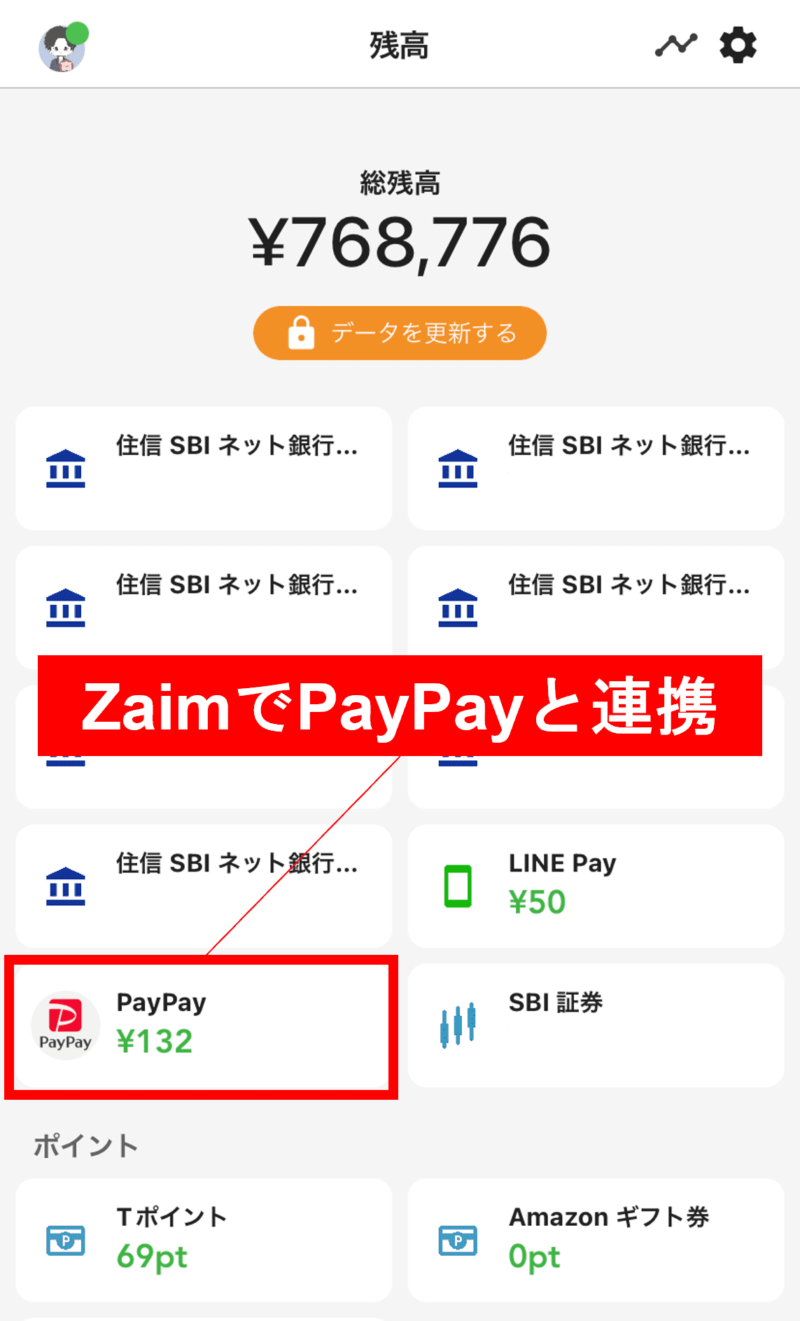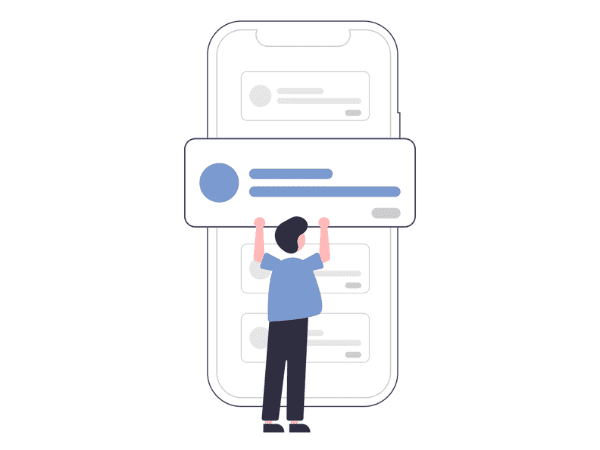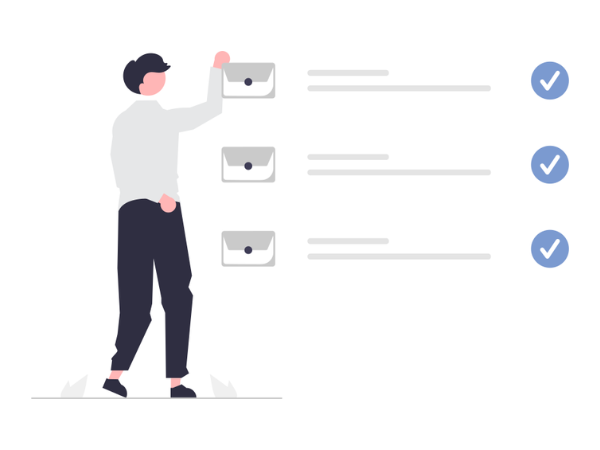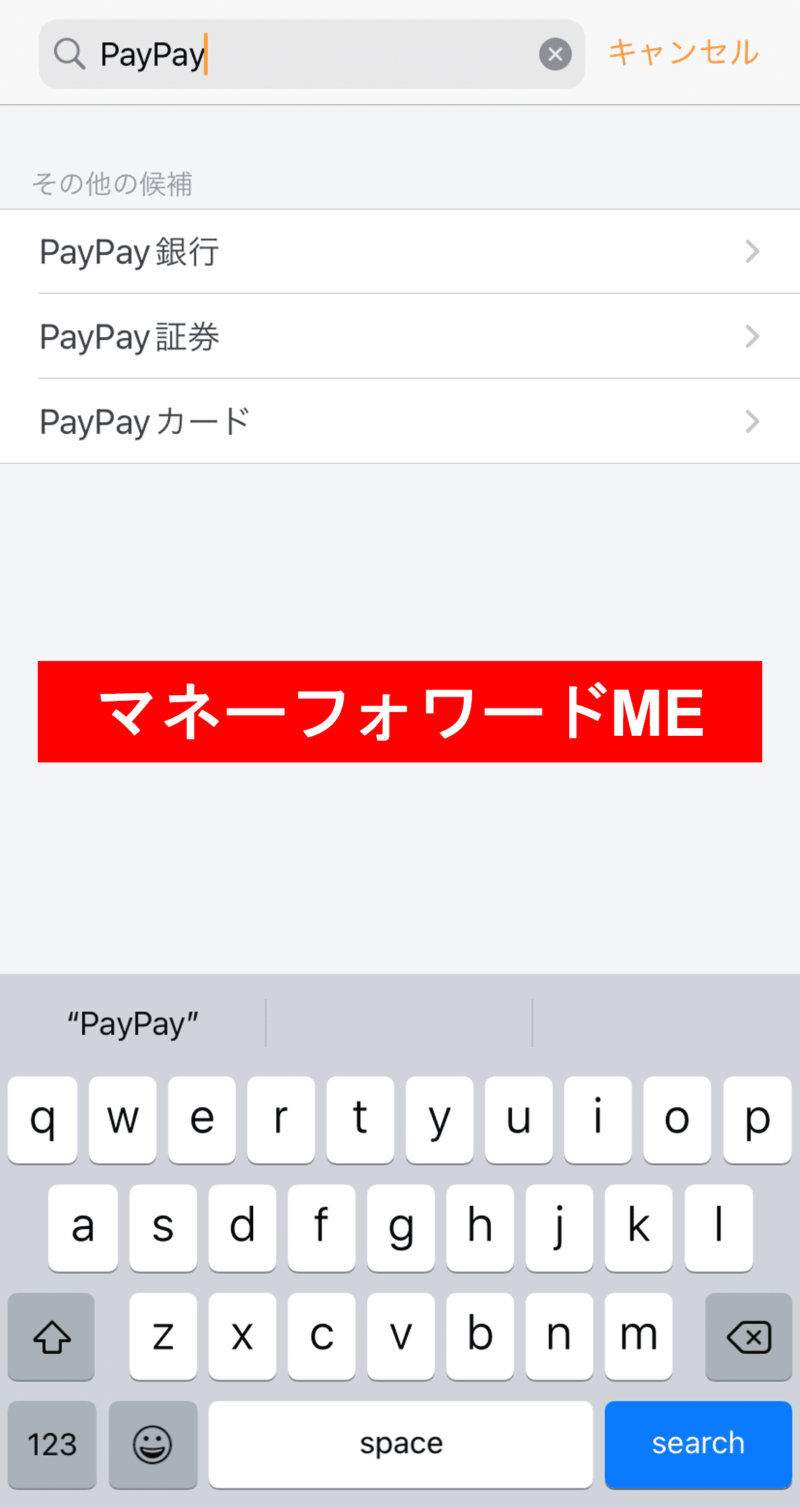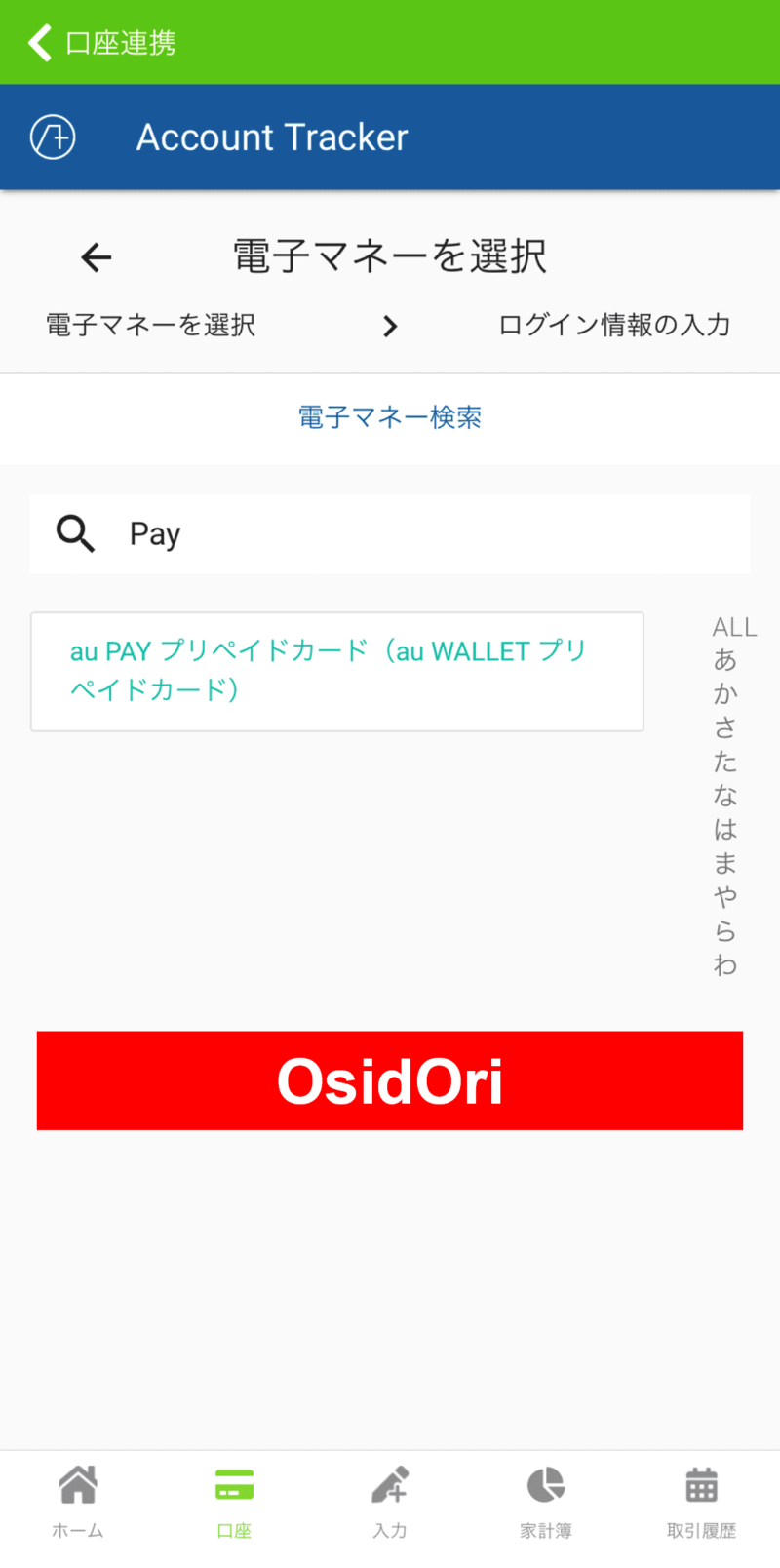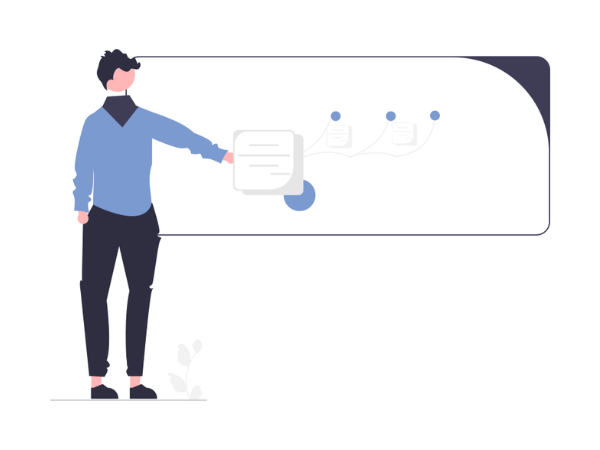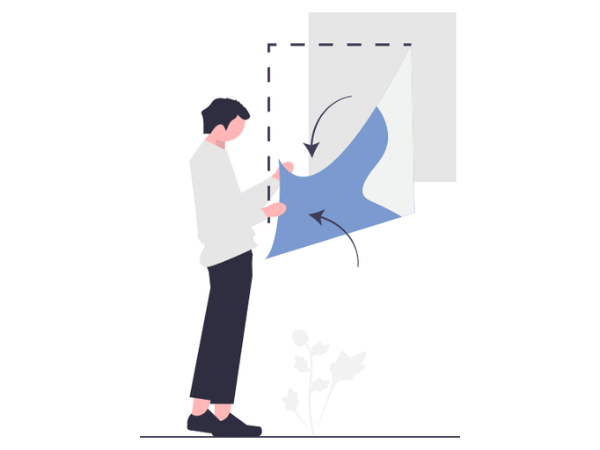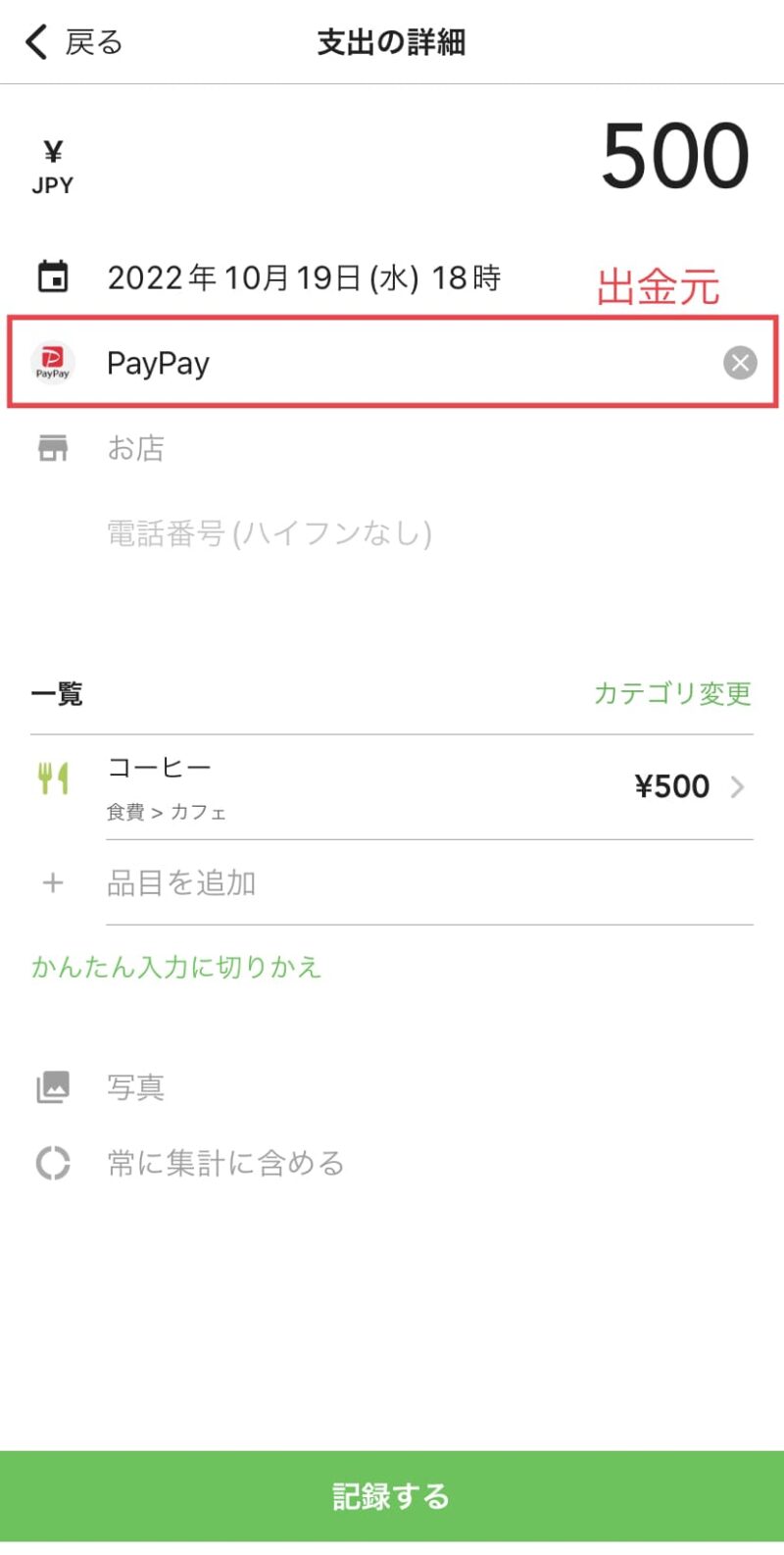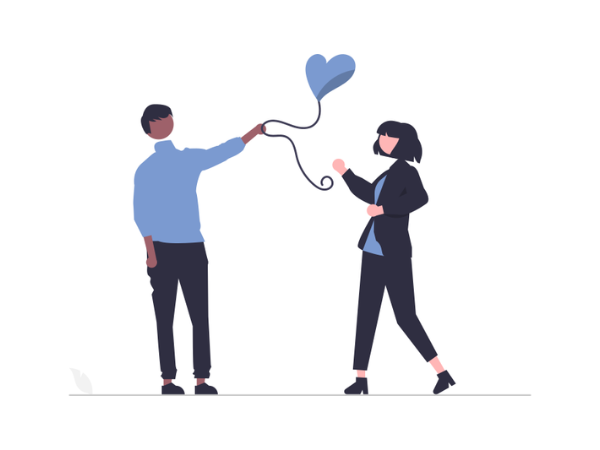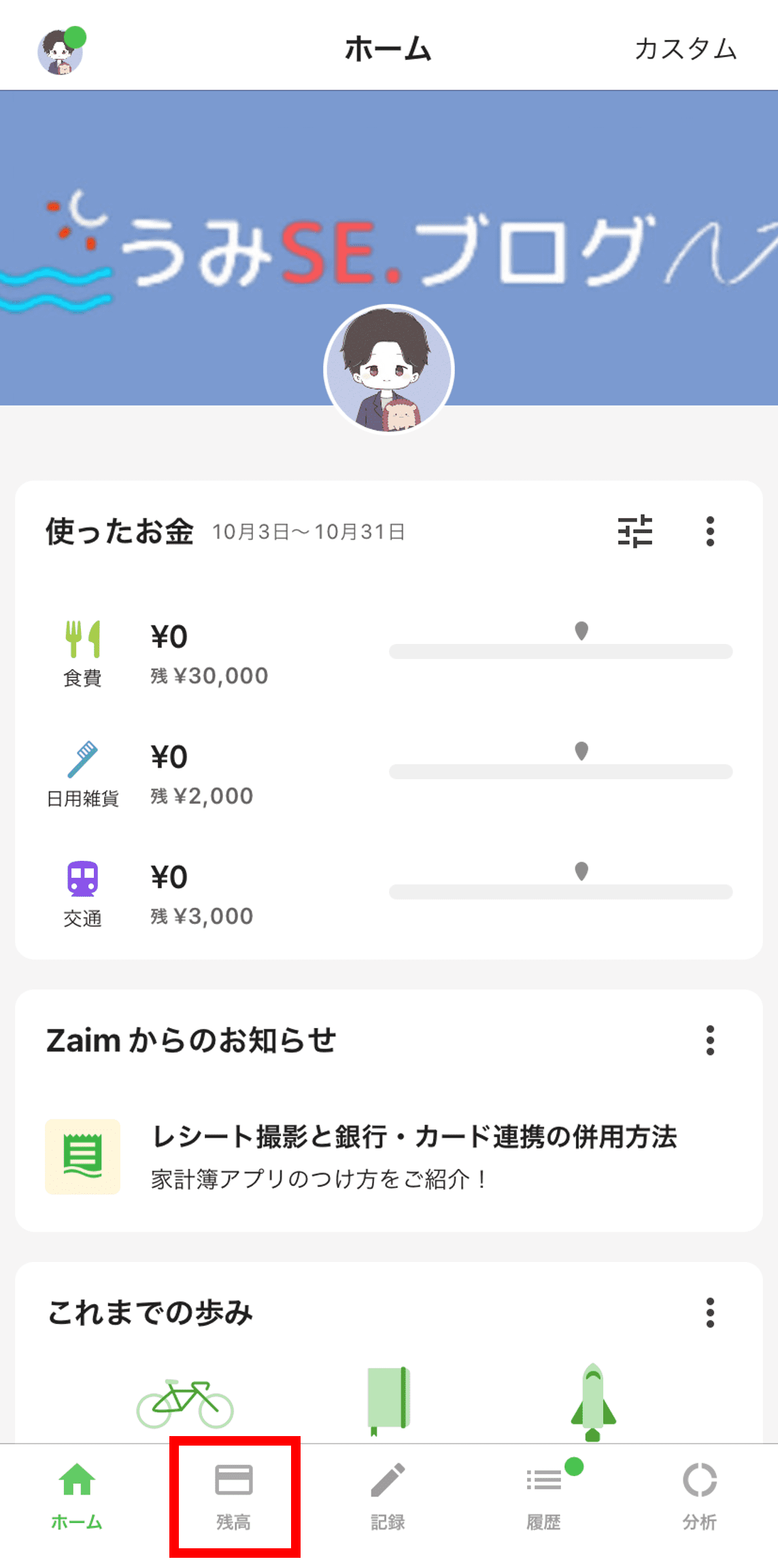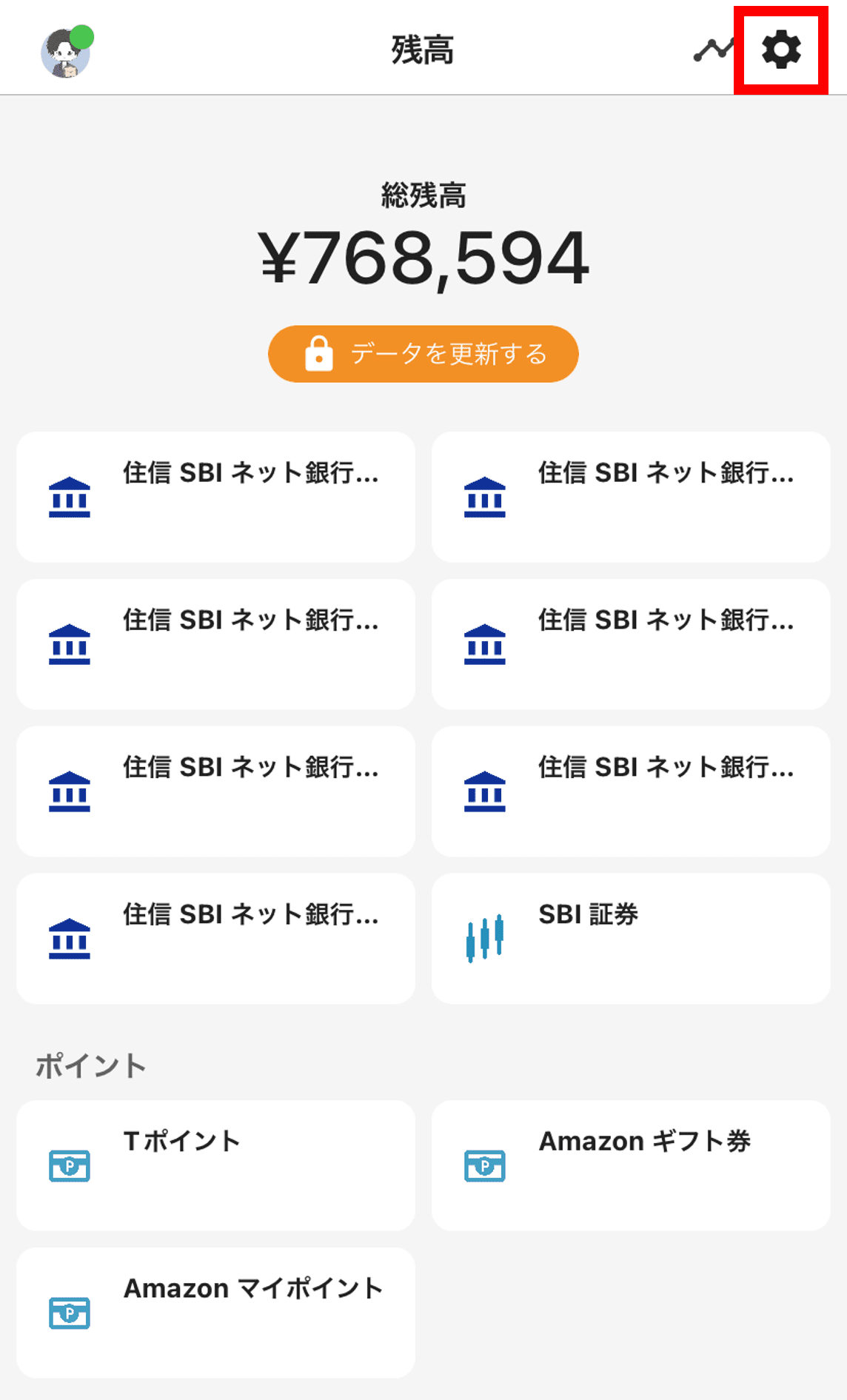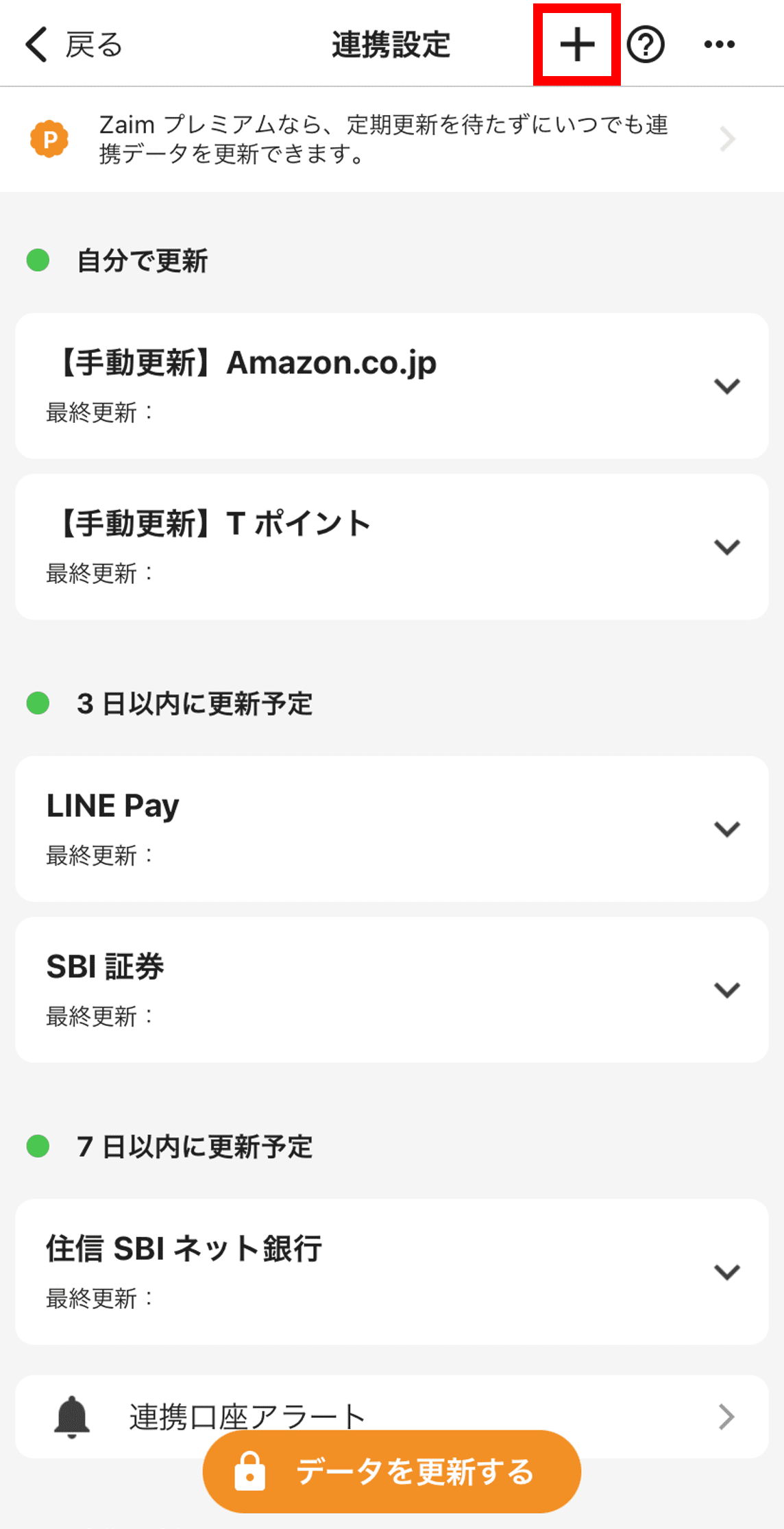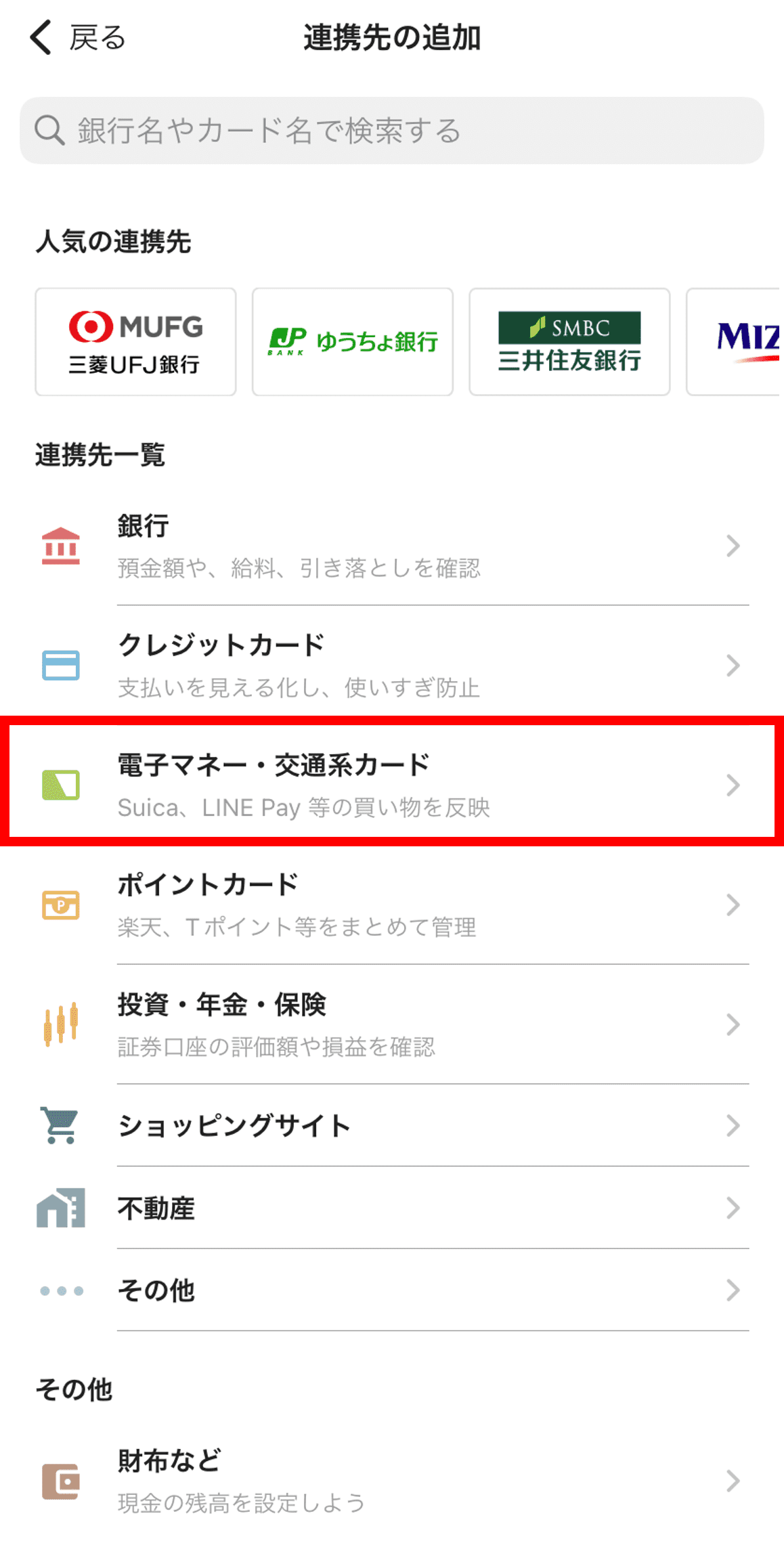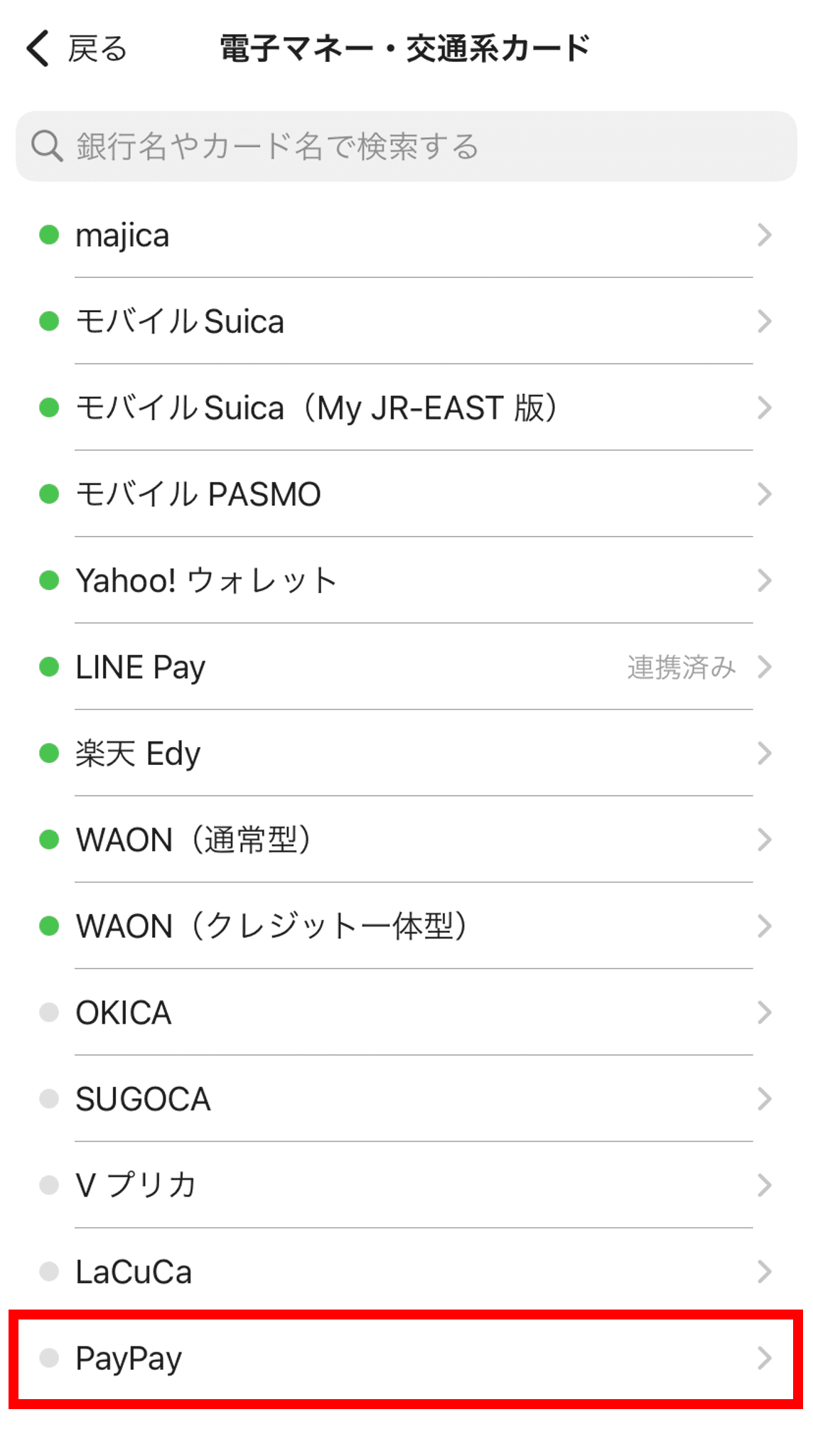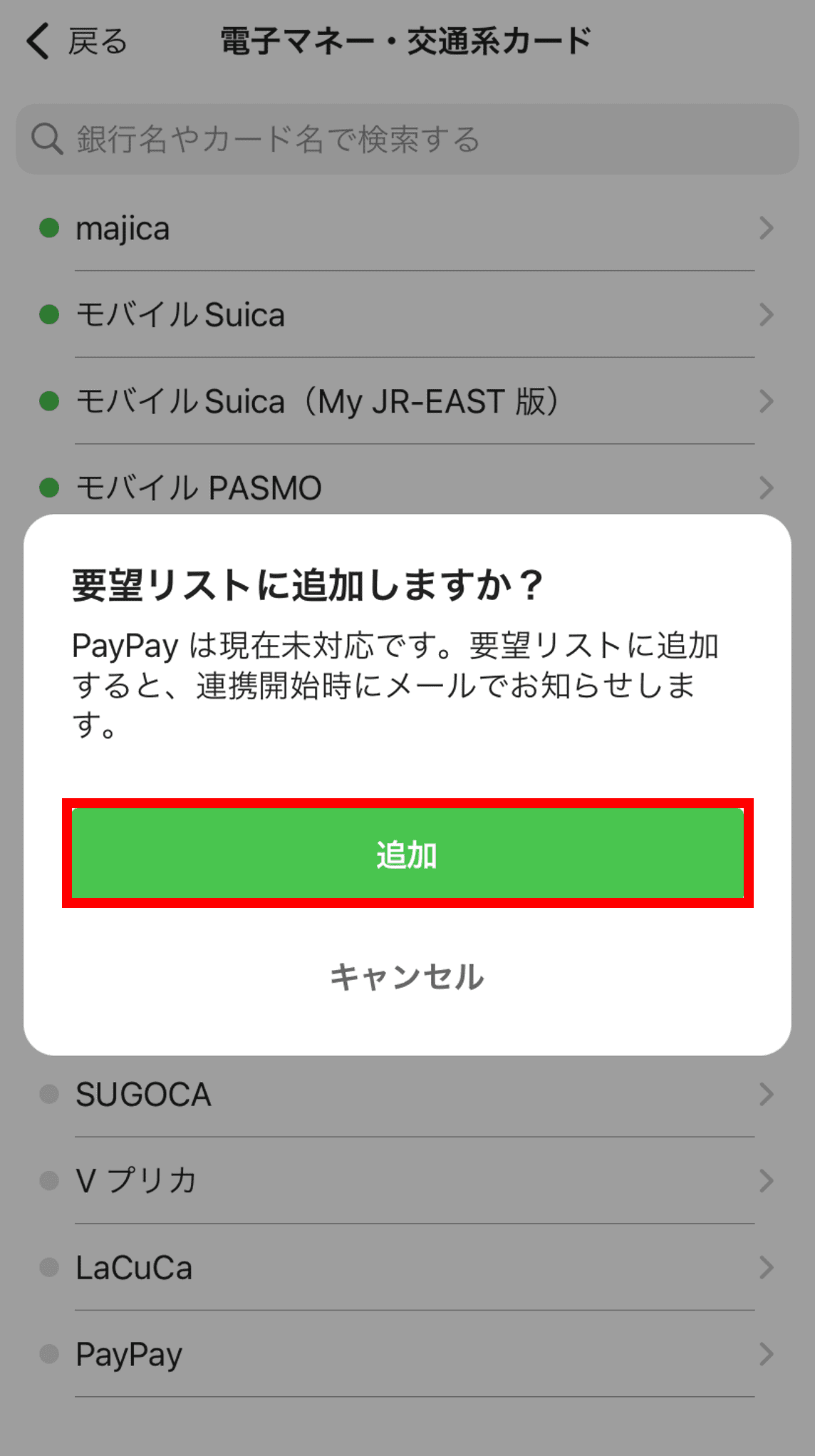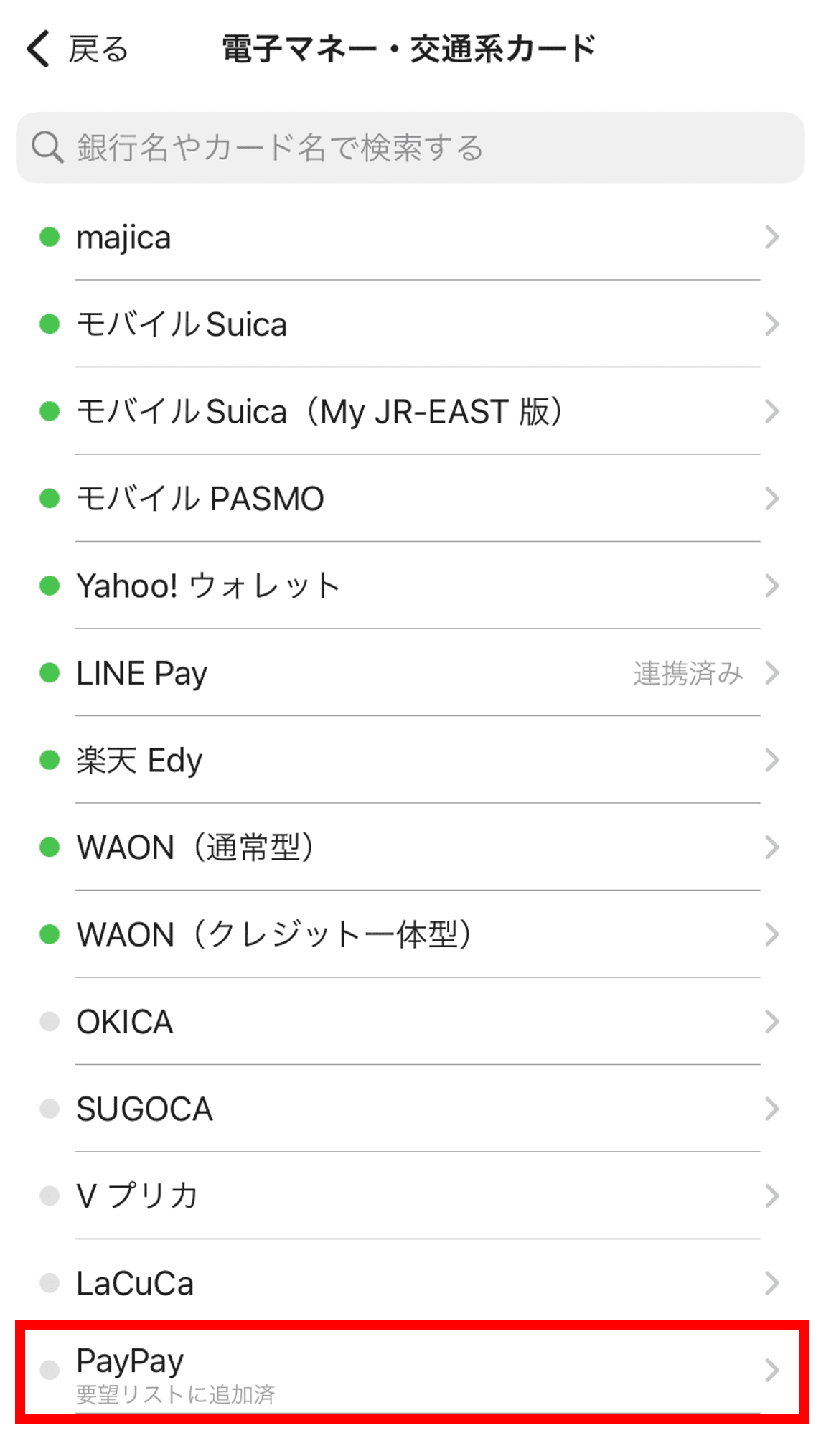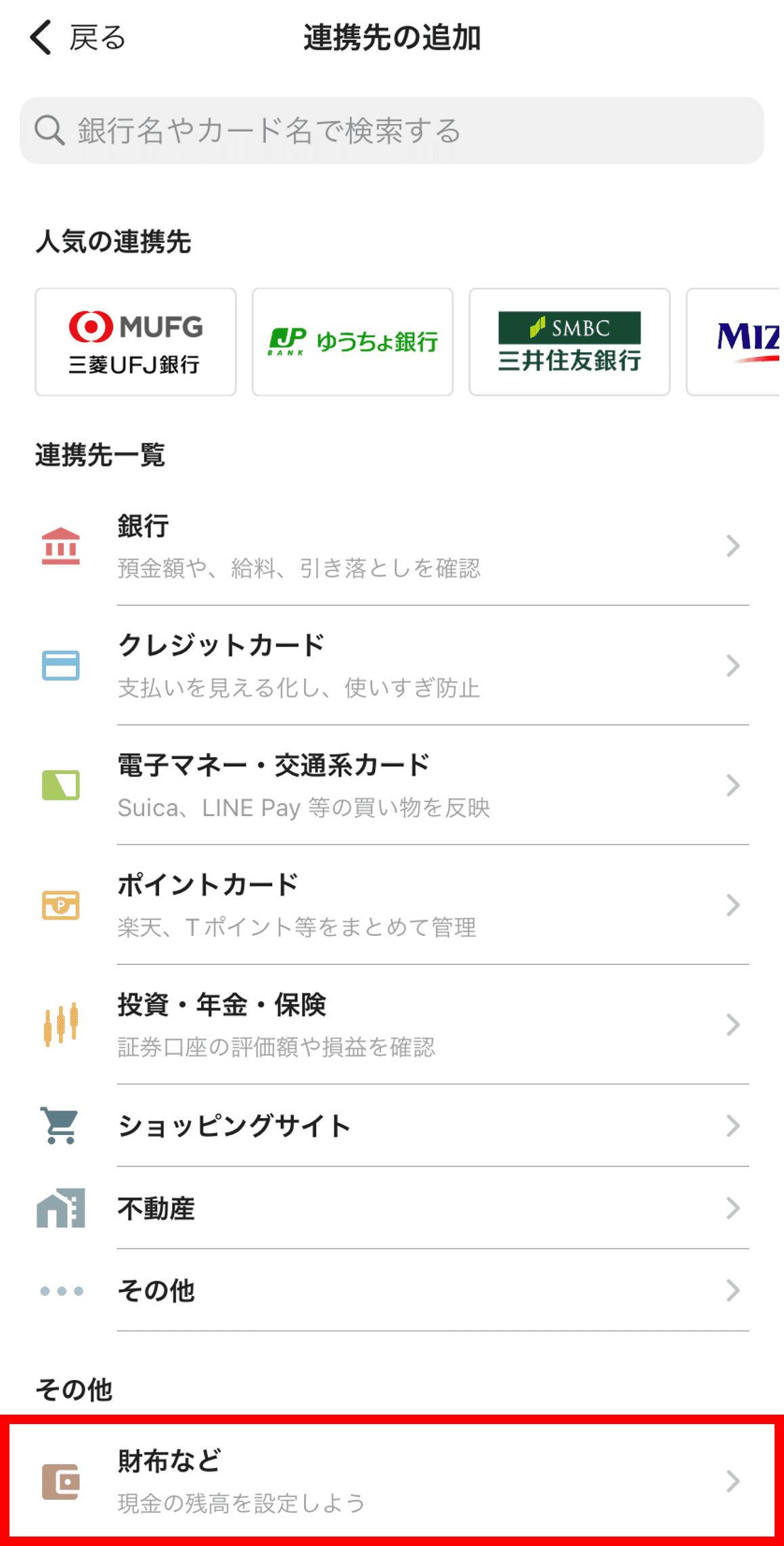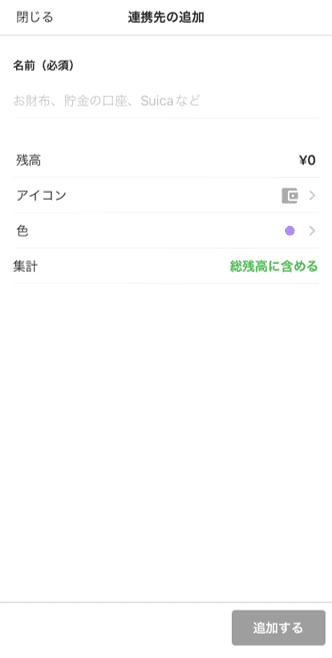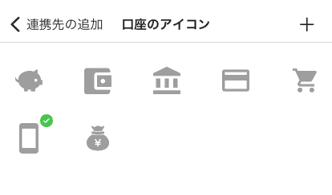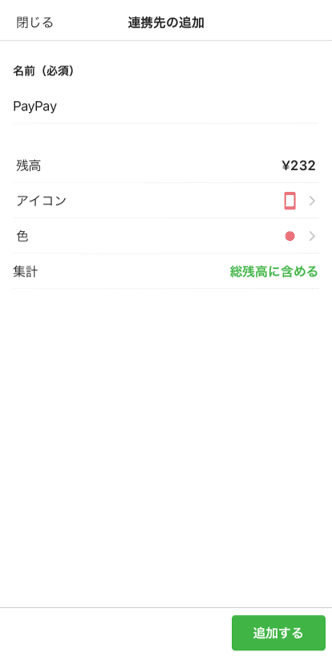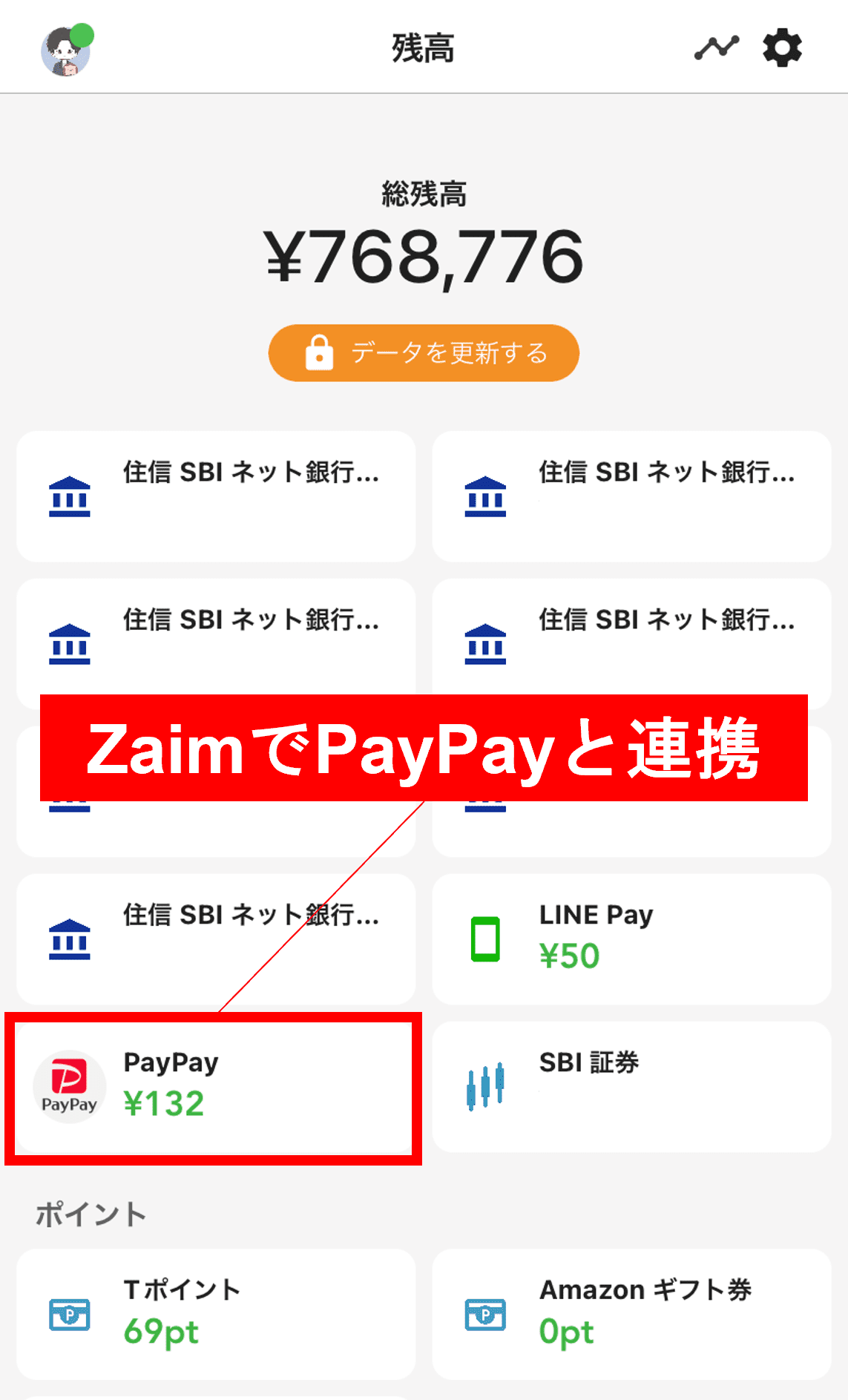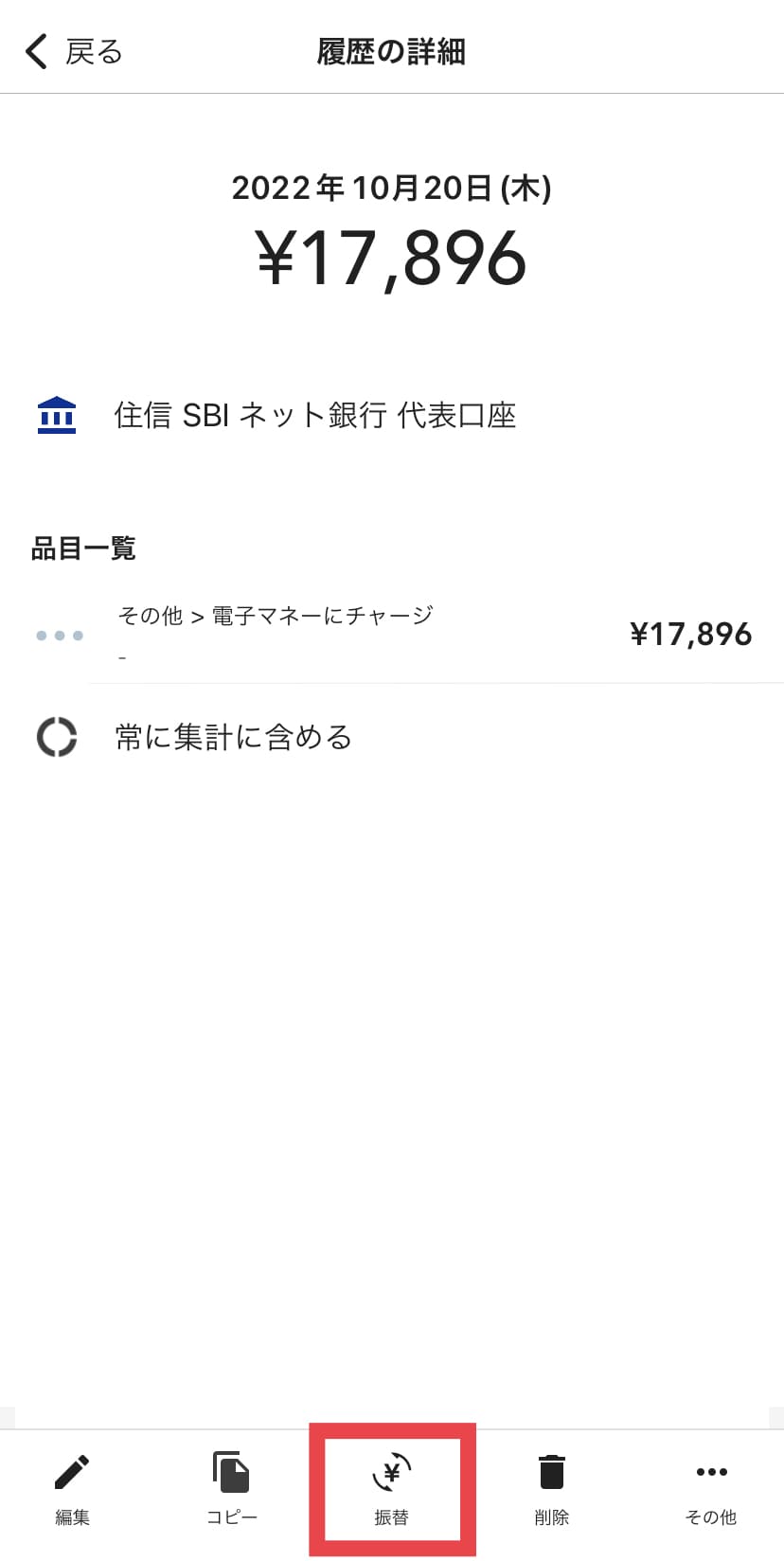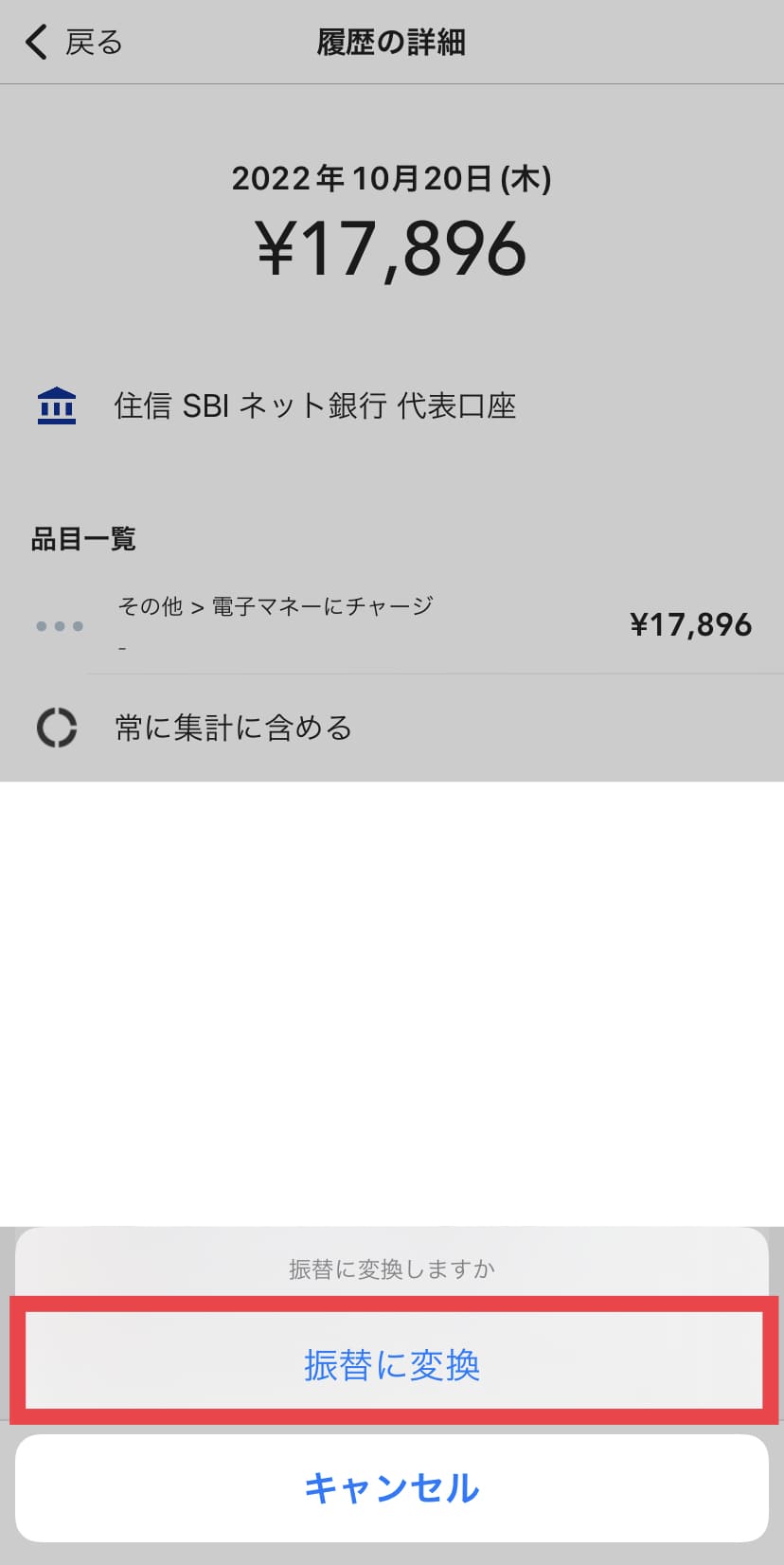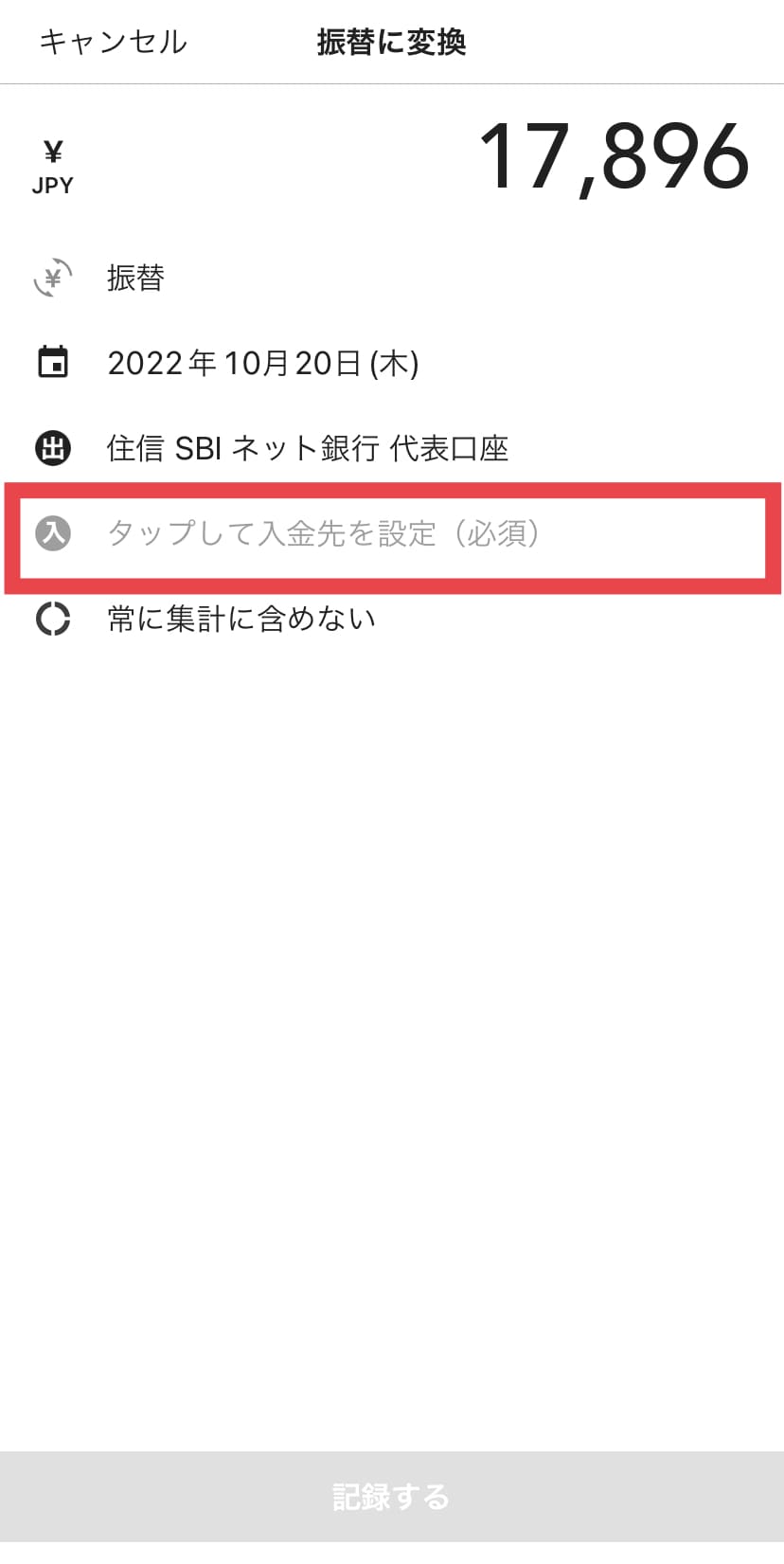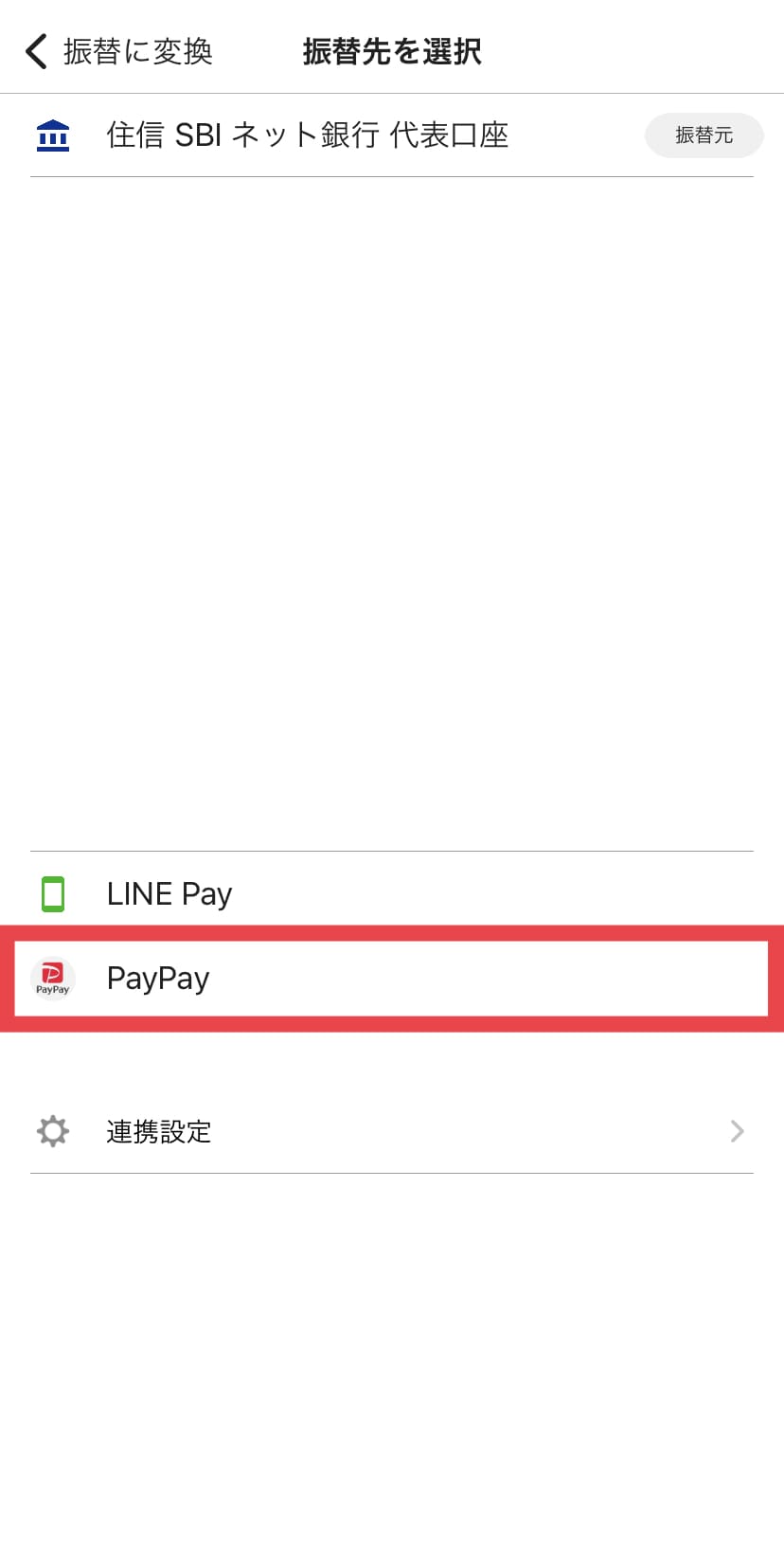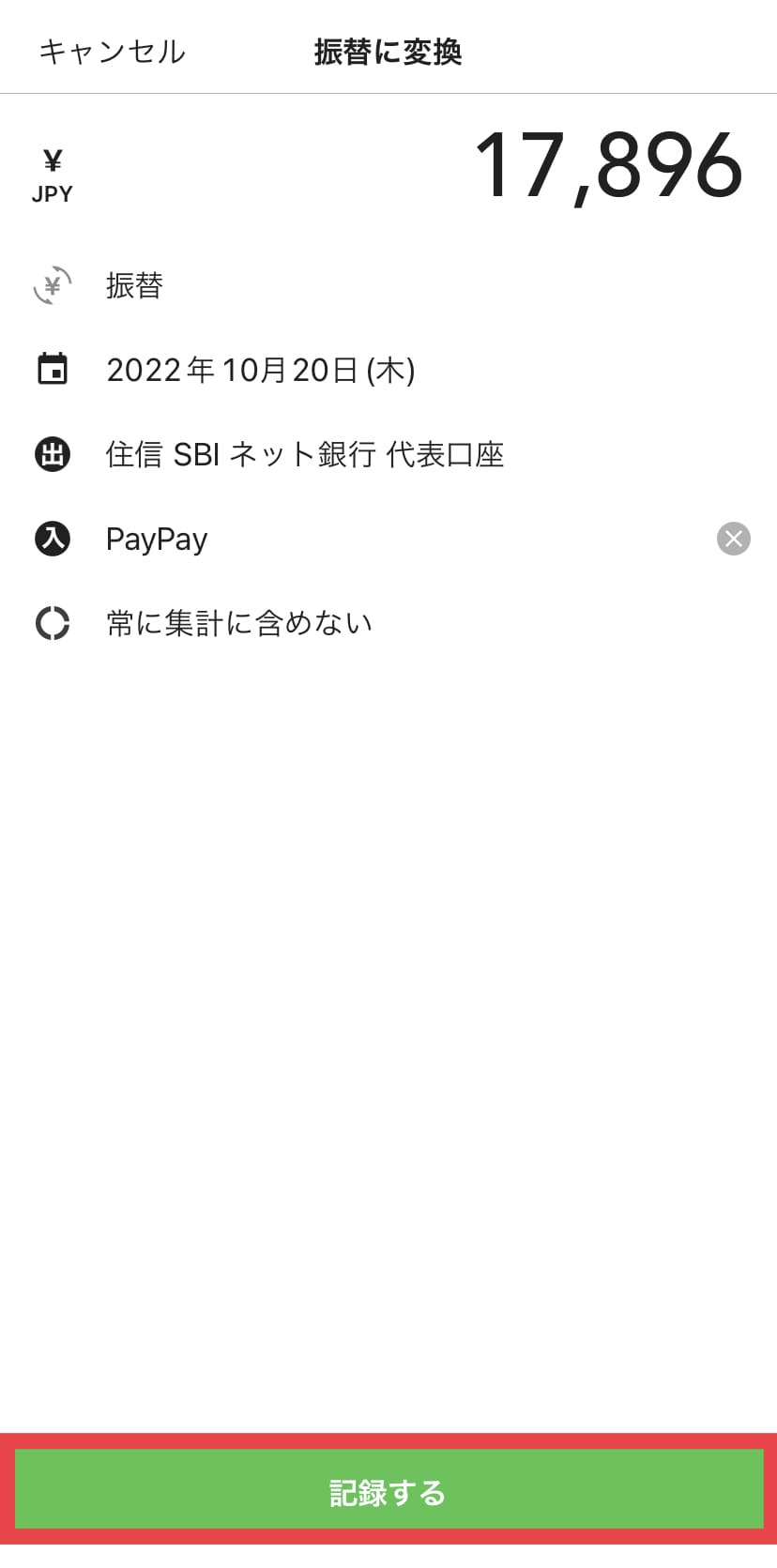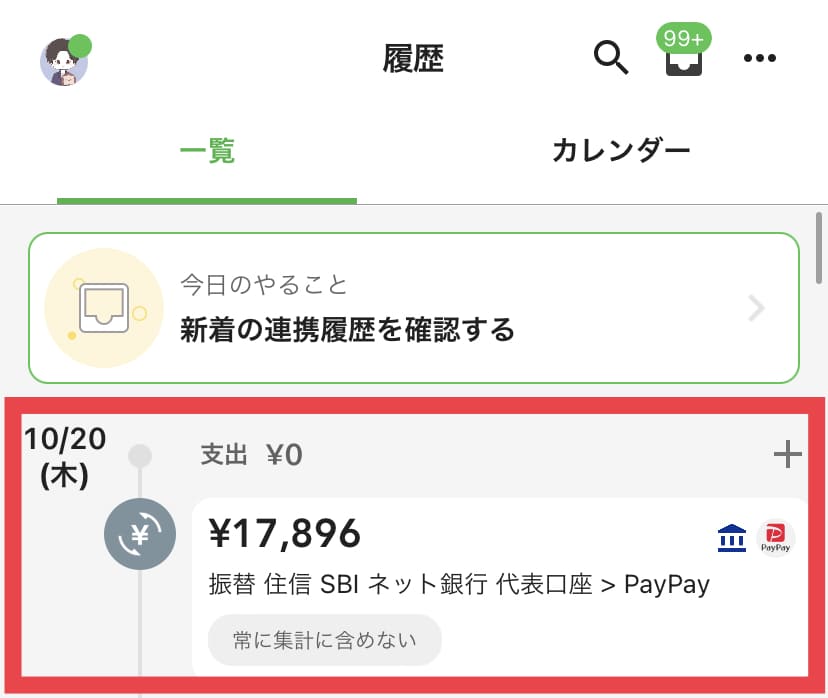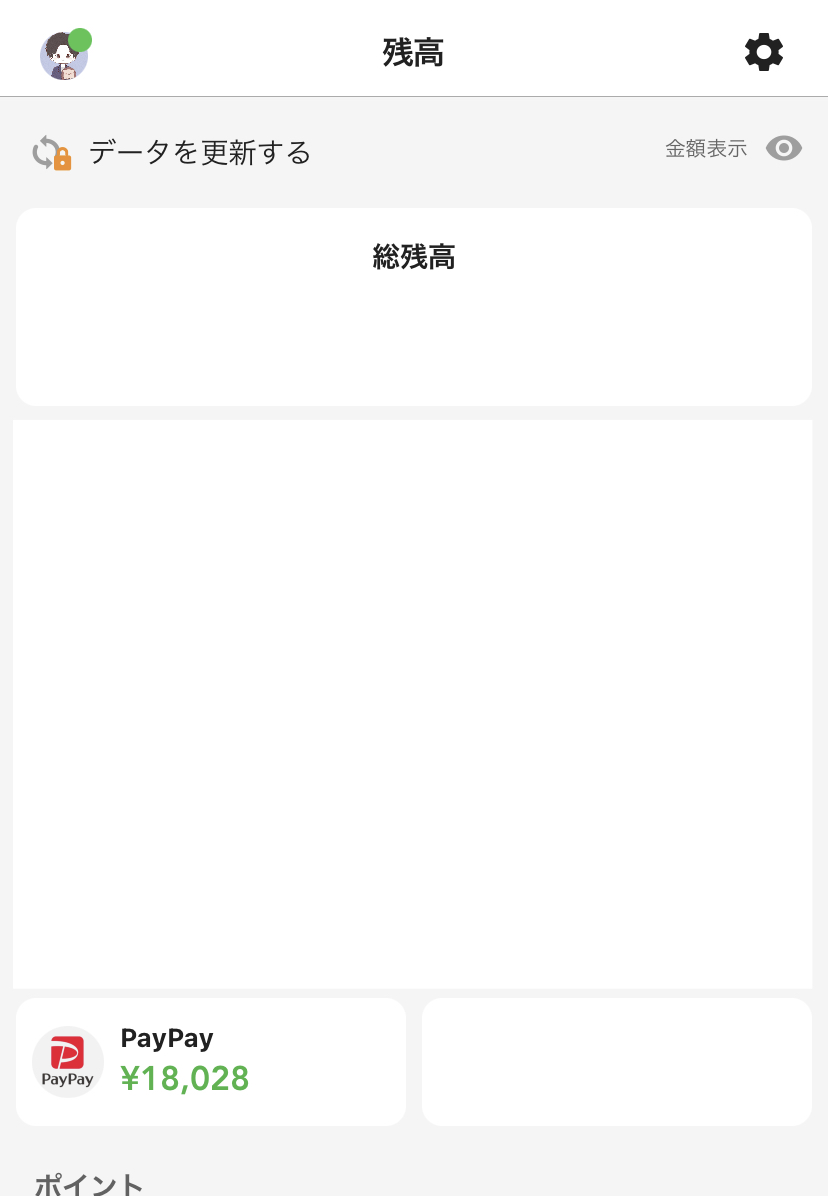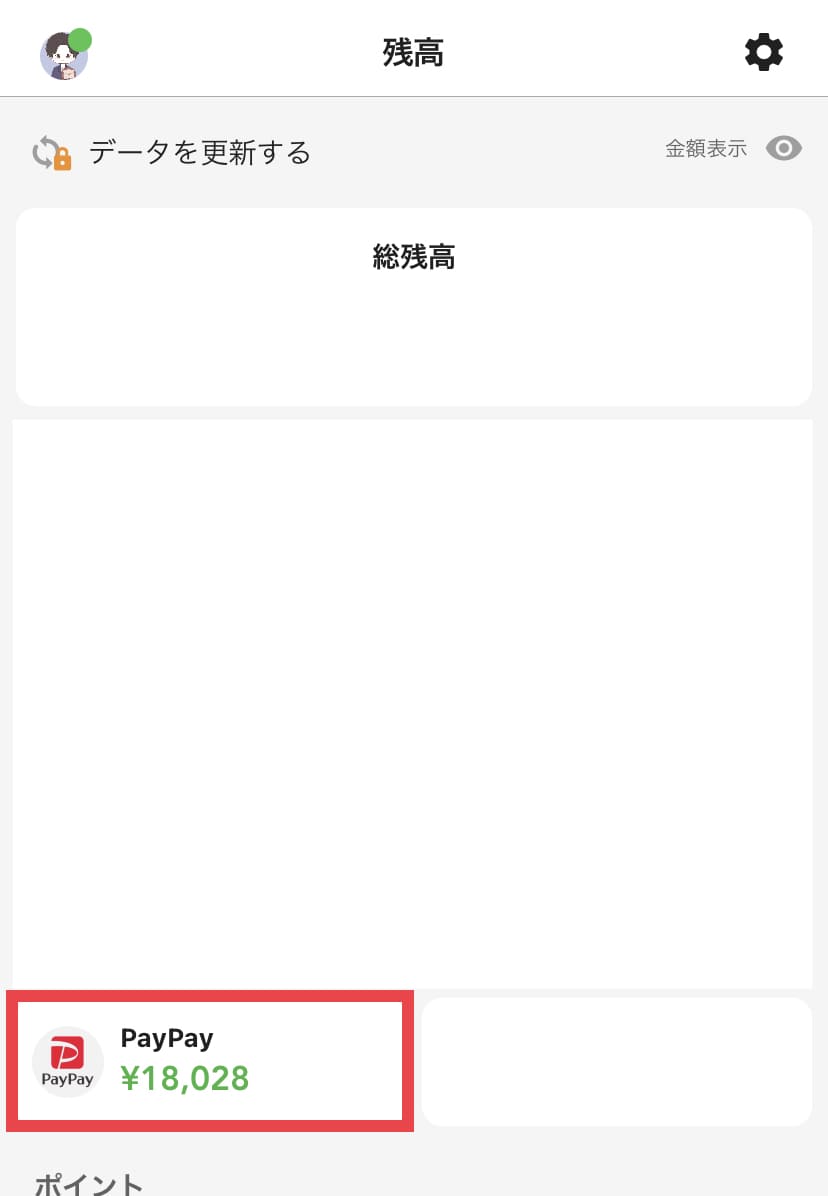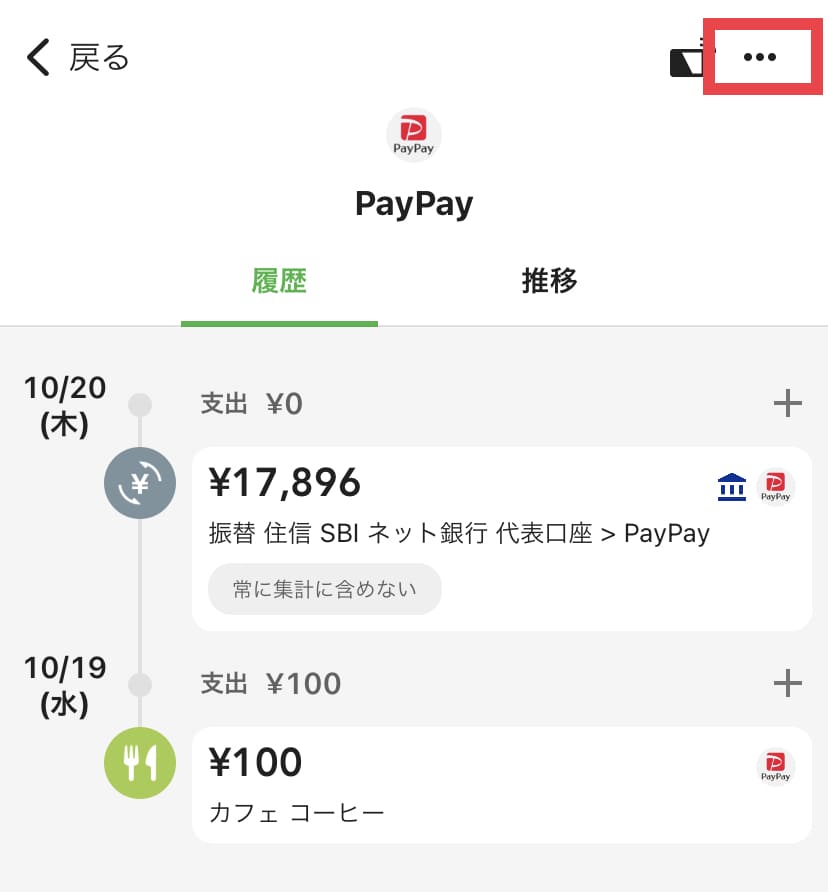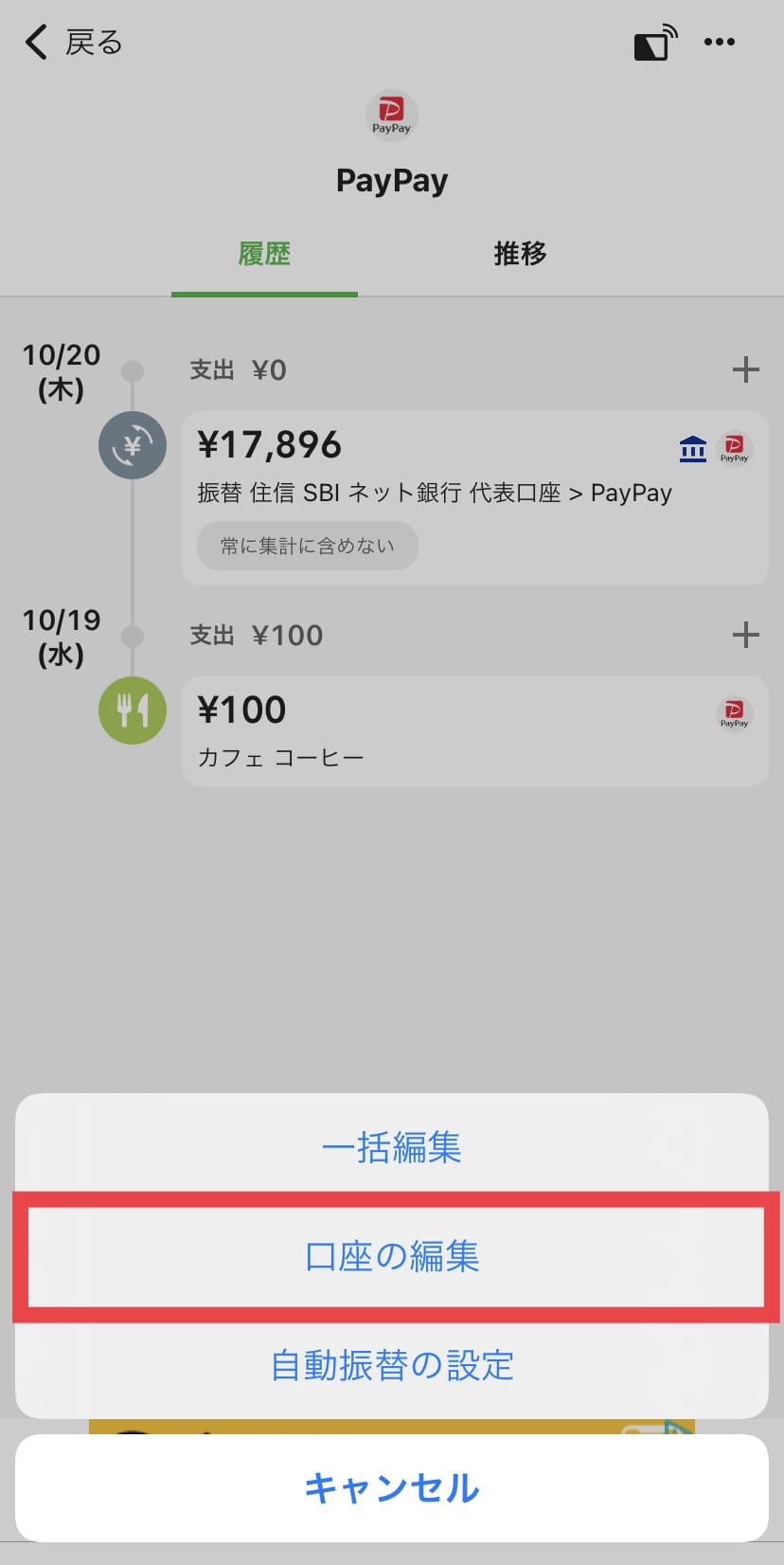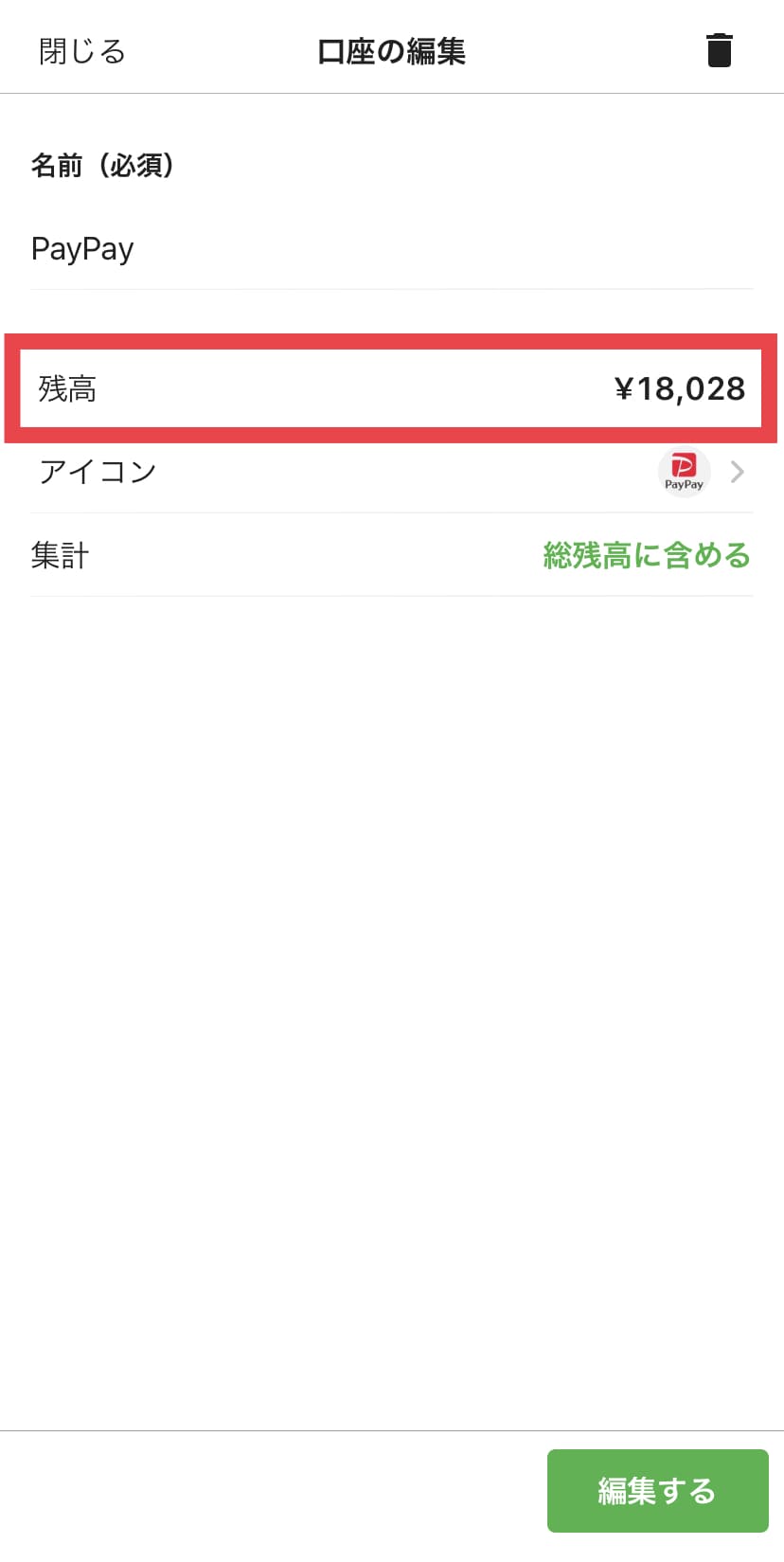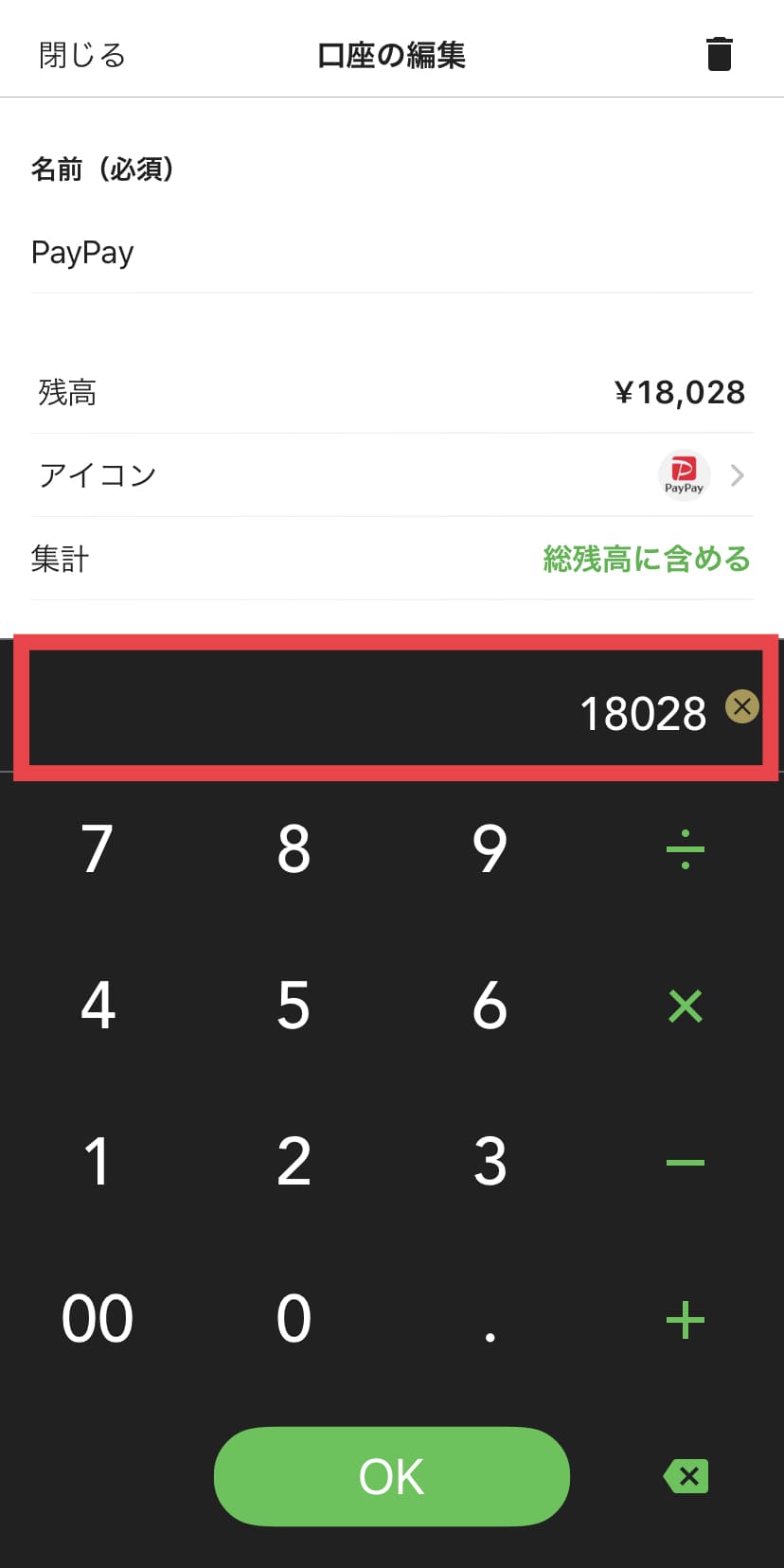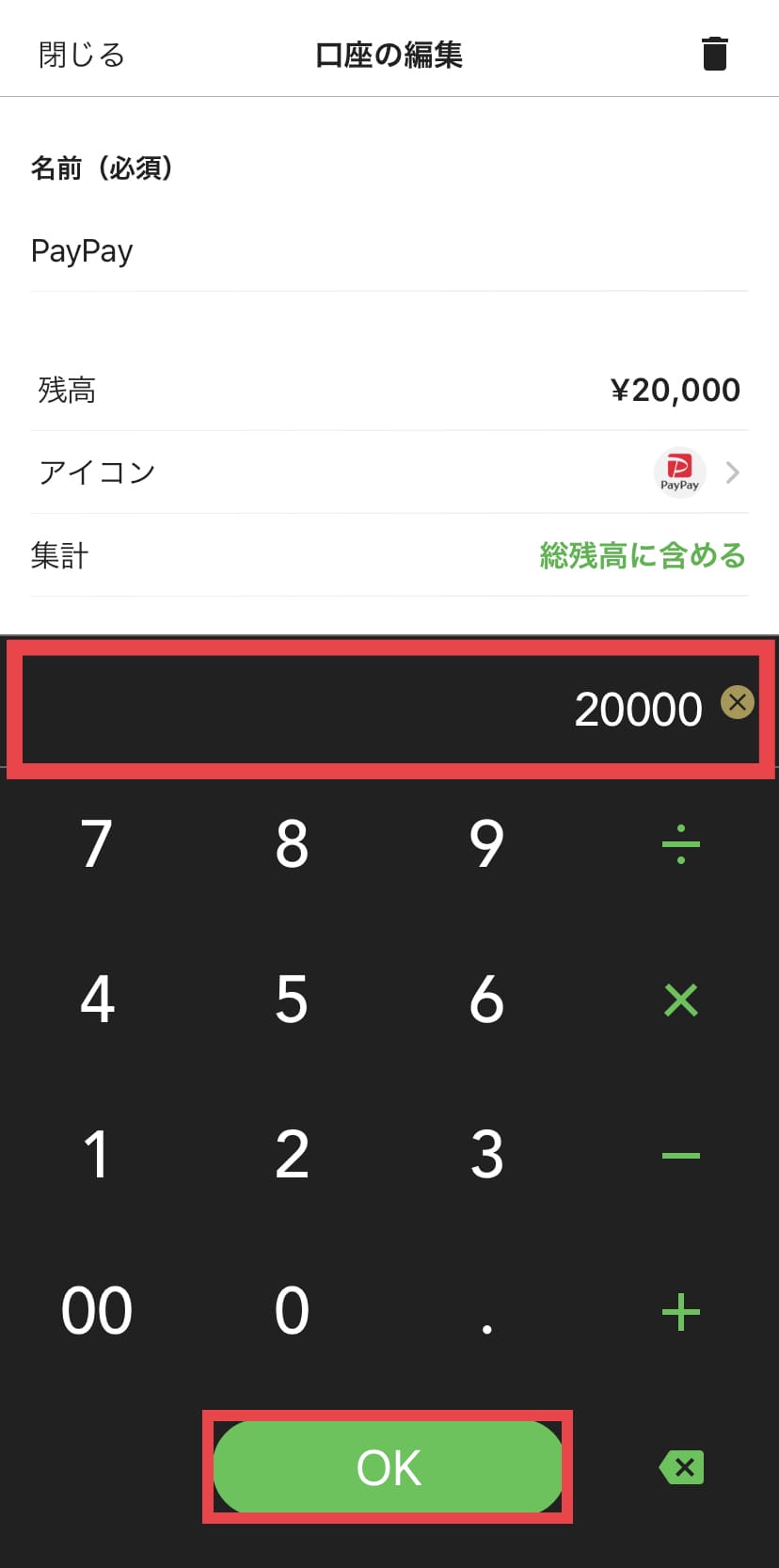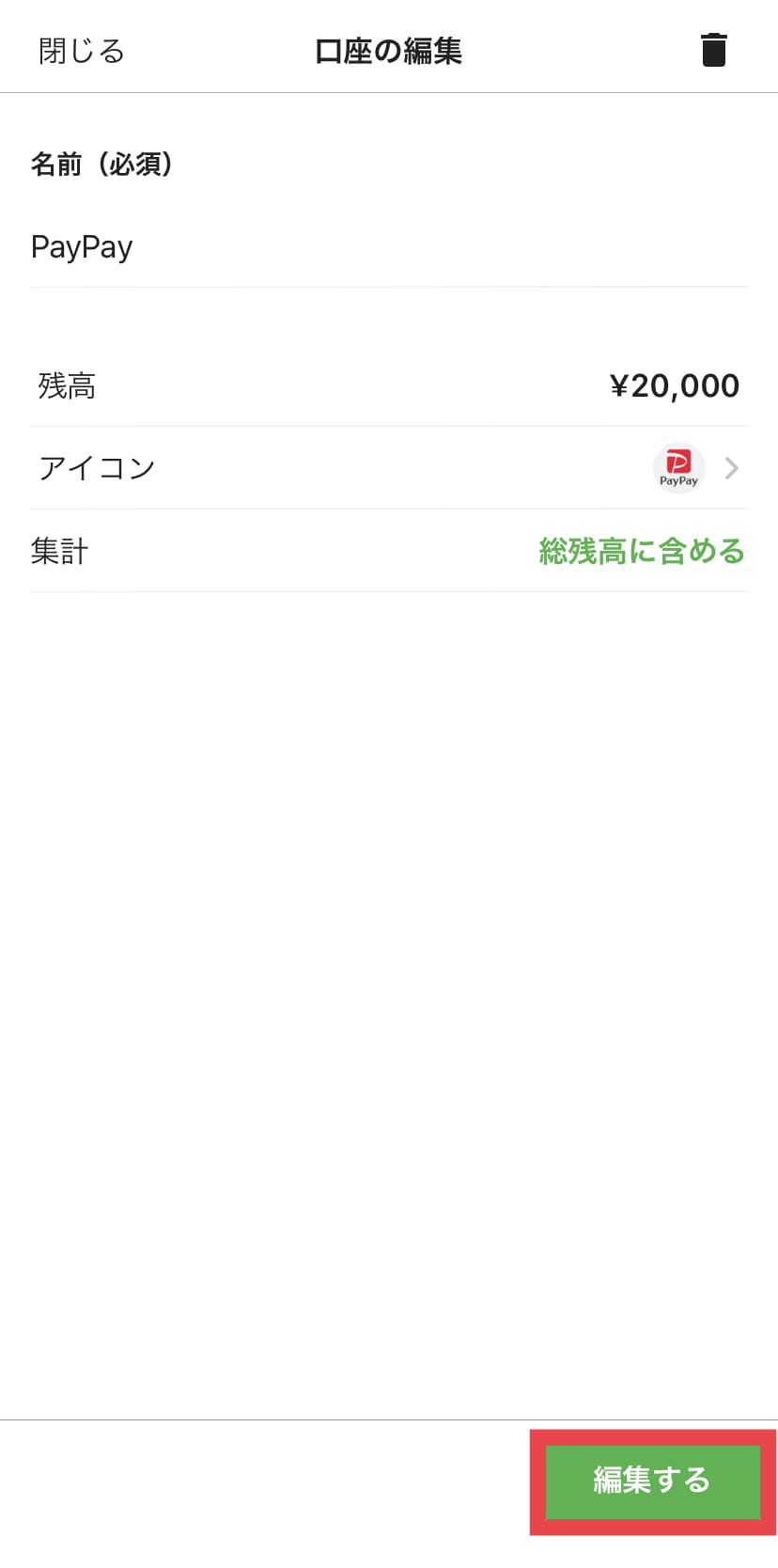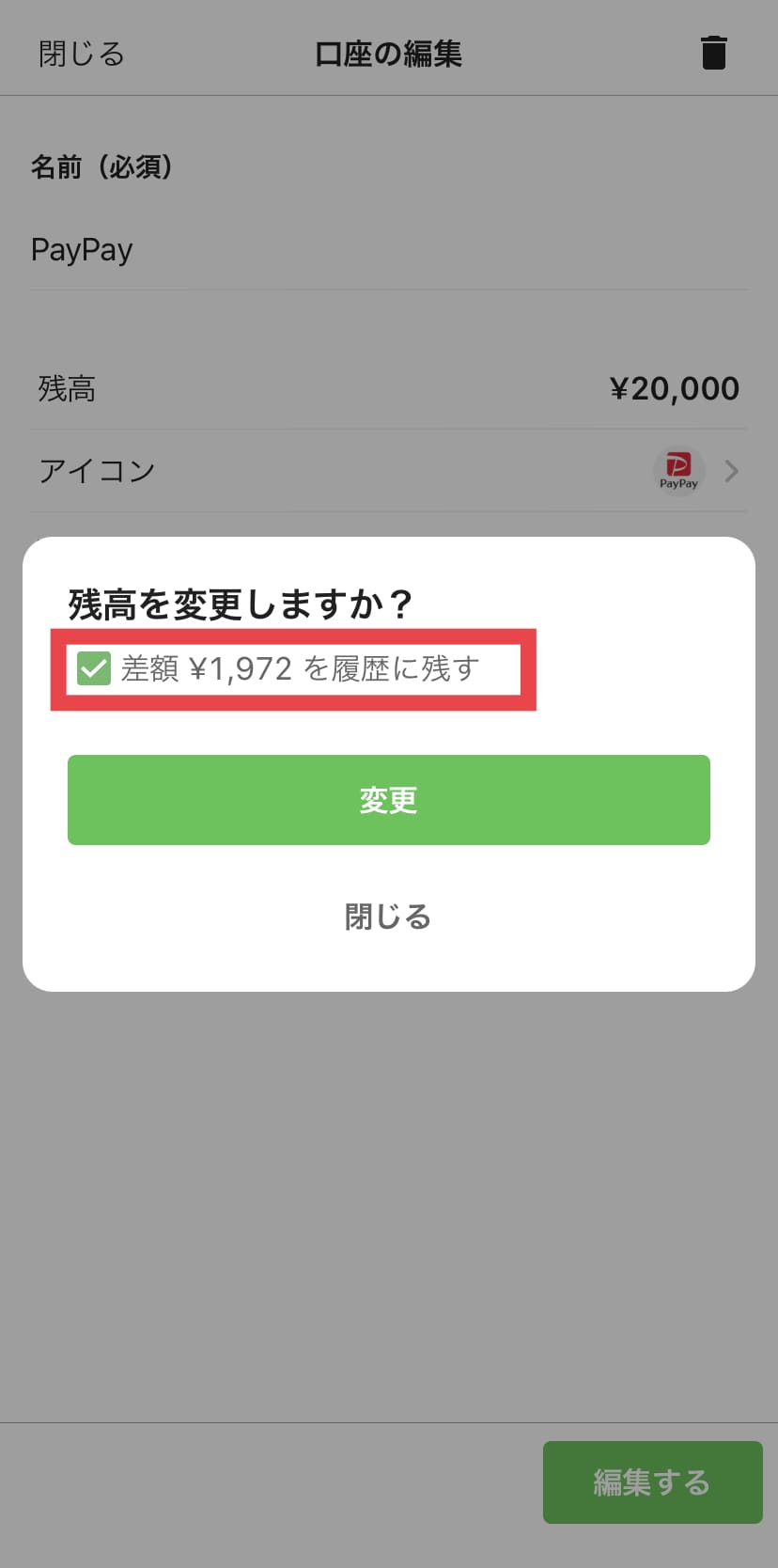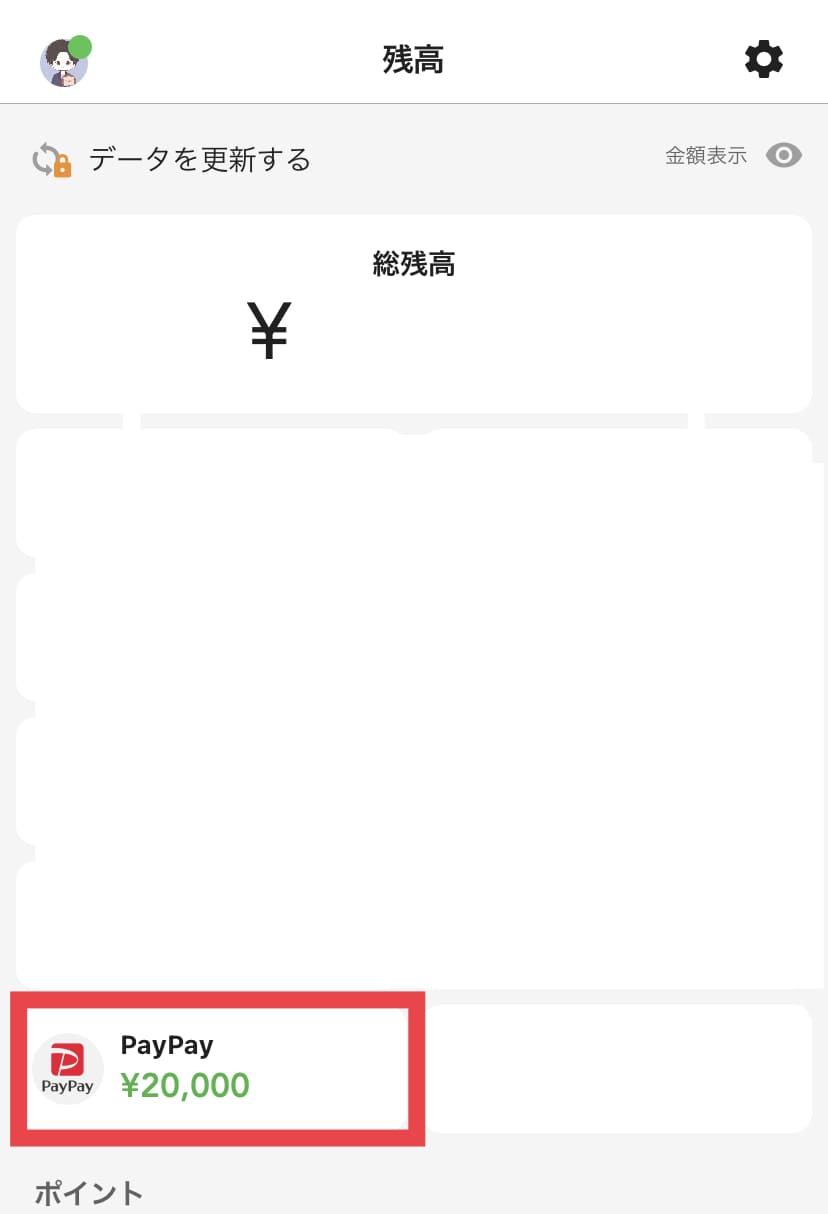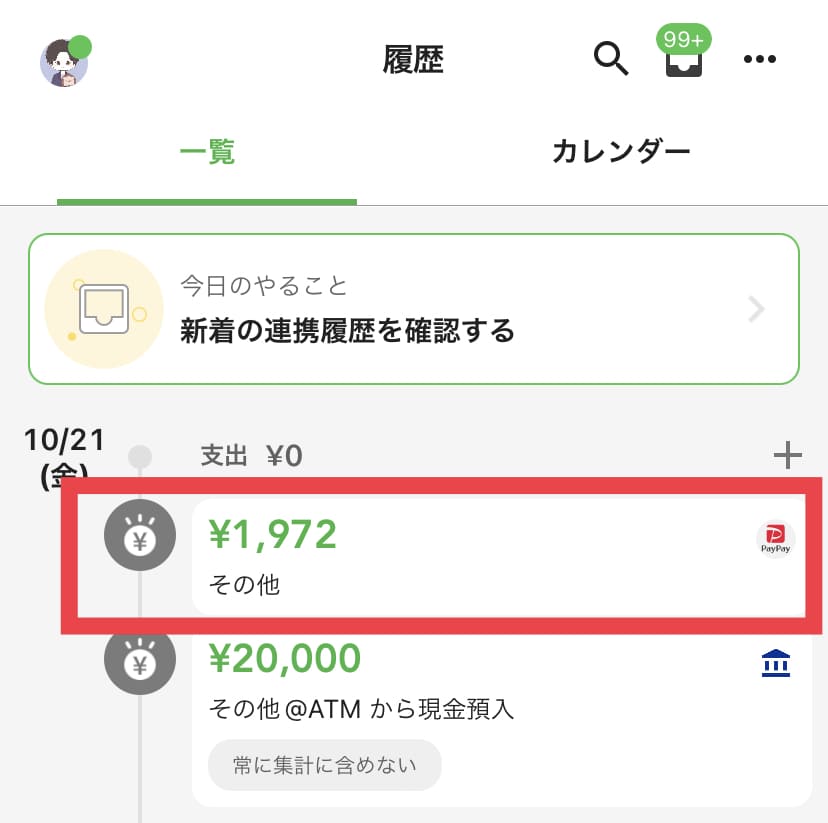この記事では、家計簿アプリ「Zaim」でPayPayと仮連携する方法を紹介します.
ここで「仮」連携と記載している理由は、すべての家計簿アプリ(Zaim含む)で、PayPayとは連携できていないからです.
しかしながら、Zaimではあたかも連携しているような “仮連携” する裏技があります.
利用者が5,000万人を突破し、今、最も勢いのある電子マネー「PayPay」.
もちろん、近い将来にPayPayと連携できるようになると思いますが、現在【2024.2.26】確認した時点では未対応です.
なお、Zaimだけではなく、「マネーフォワードME」や「OsidOri」も同様に未対応の状況でしたので、恐らくPayPay側の問題かと思われます.
それでも、PayPayは便利で還元率も高いため、現金やクレジットカードよりも使用頻度が多い方は、Zaimと連携できずに困っているのではないでしょうか?
そんな方へ、「あたかもPayPayと連携しているようにみえる裏技」を紹介します.
まずは実際の画面をどうぞ.
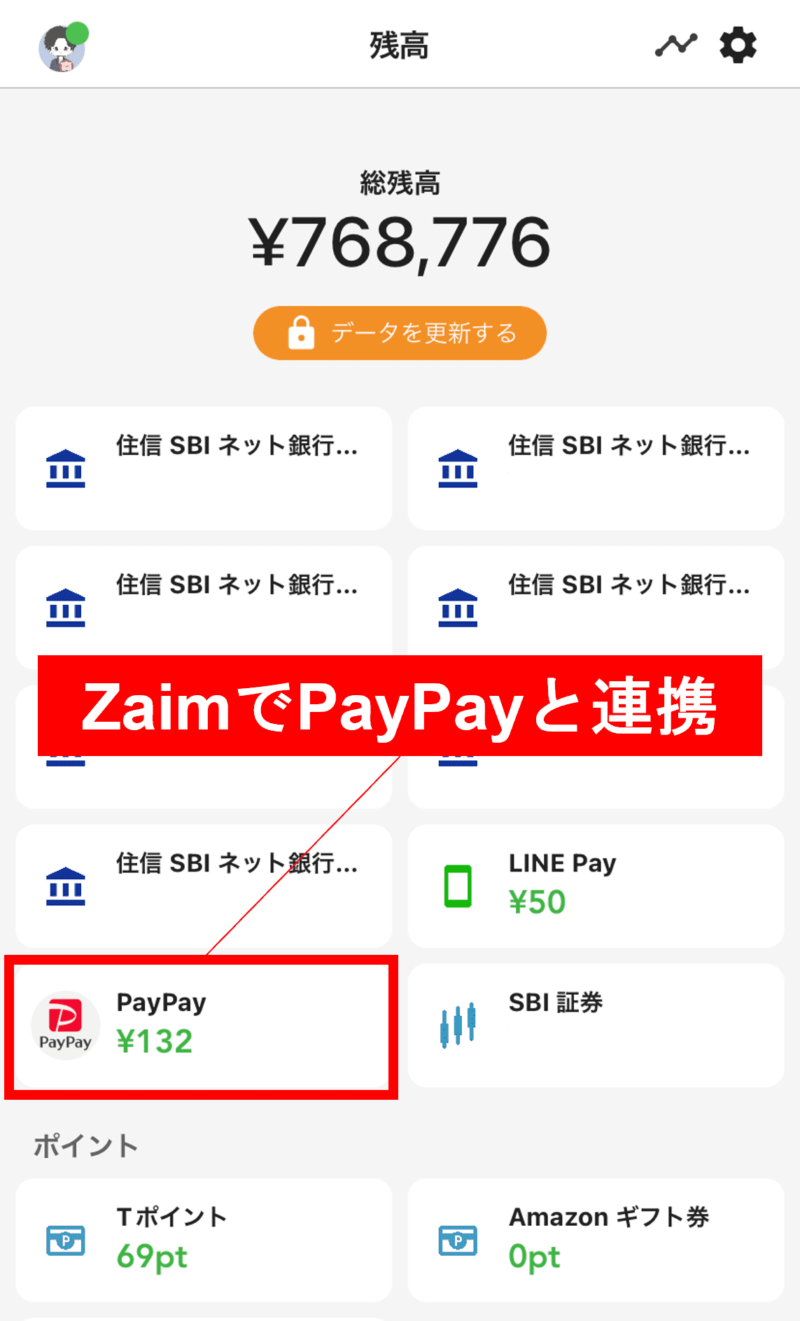
こんな感じです.
【残高】画面上にPayPayの項目があり、残高(金額)も表示されています.
この記事では、「対応/未対応の確認方法」、「PayPayと仮連携する方法」、「仮連携後の使い方」を紹介します.
「楽天Pay」の方がPayPayよりお得って知ってましたか?
- ポイント還元率 最大2.5%(👑No.1)
- ポイント3重取り
- 期間限定ポイントが使える
- もちろん無料

楽天Pay
Rakuten Group, Inc.無料posted withアプリーチ
詳しくはこちらの記事で紹介しています.
この記事を書いた人
うみせ
うみSE
副業でブログ、おこづかいで投資をしているサラリーマンです.
妻と娘(4歳)の3人でマイホーム暮らしです.
家計管理はパパ(うみSE)が担当しており、家計管理術や株式投資について発信しています.
「対応」/「未対応」の確認方法
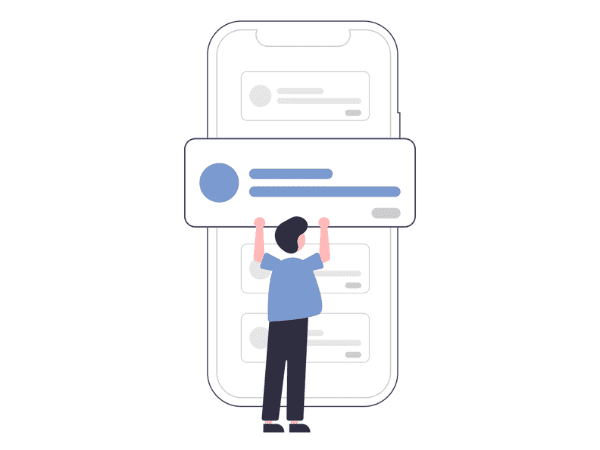
まずは、PayPayとの連携ができるようになったのか、それとも「未対応」のままなのか、確認する方法を紹介します.
「残高」画面を開きます
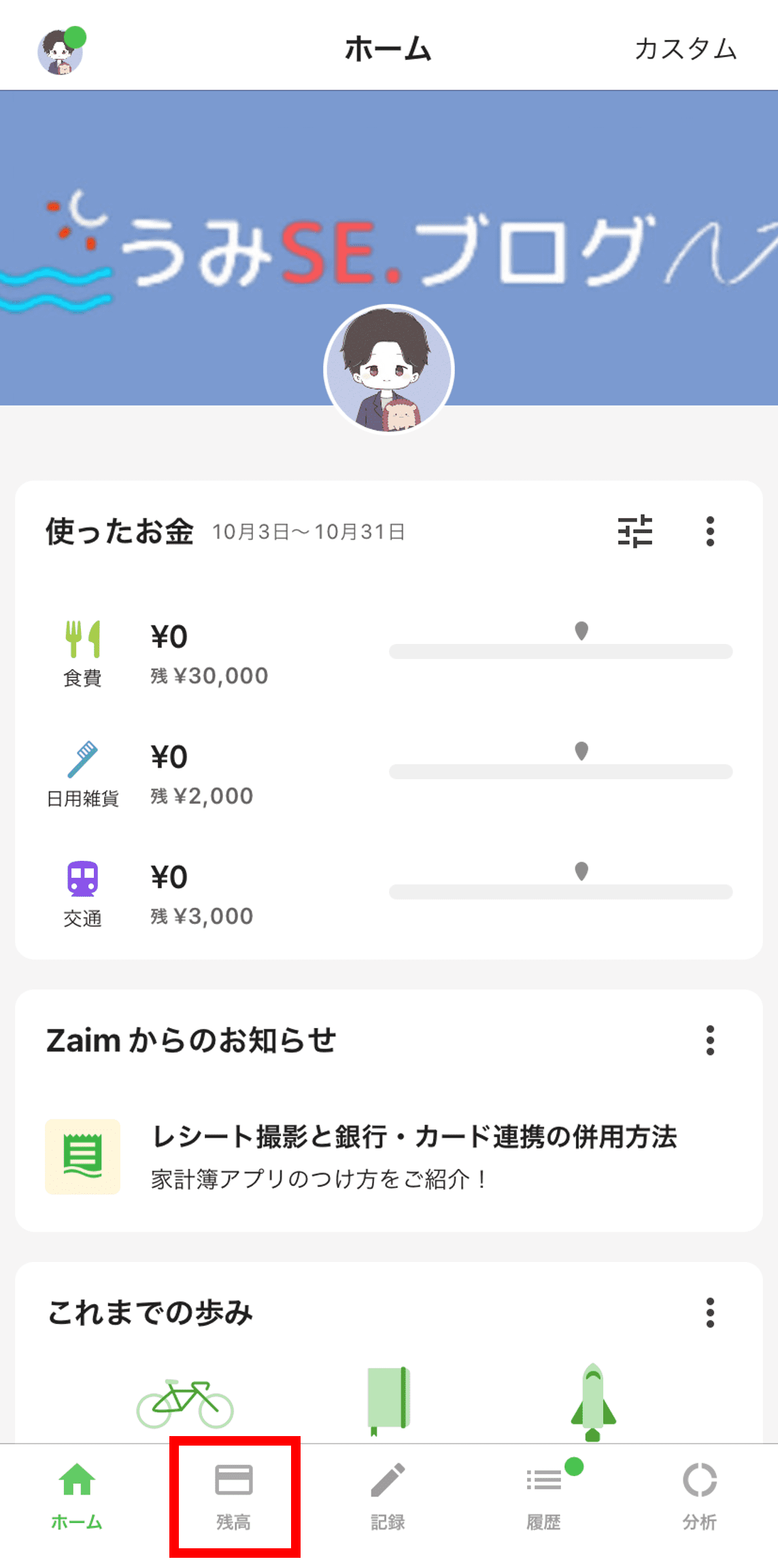
ホーム画面下部にある【残高】ボタンを押します(赤枠箇所)
「連携設定」画面を開きます
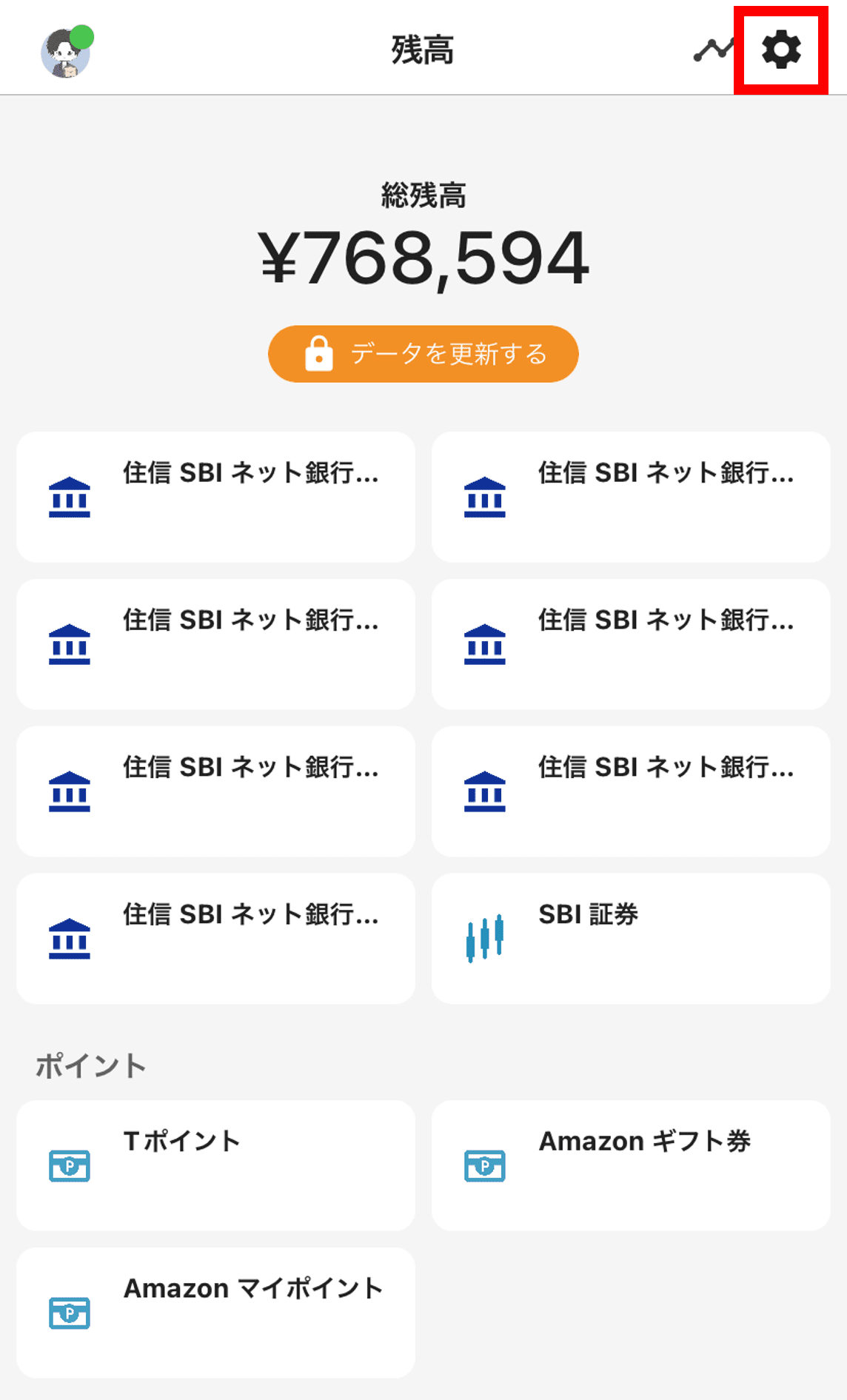
画面右上の【⚙(歯車)】ボタンを押します(赤枠箇所)
「連携先の追加」画面を開きます
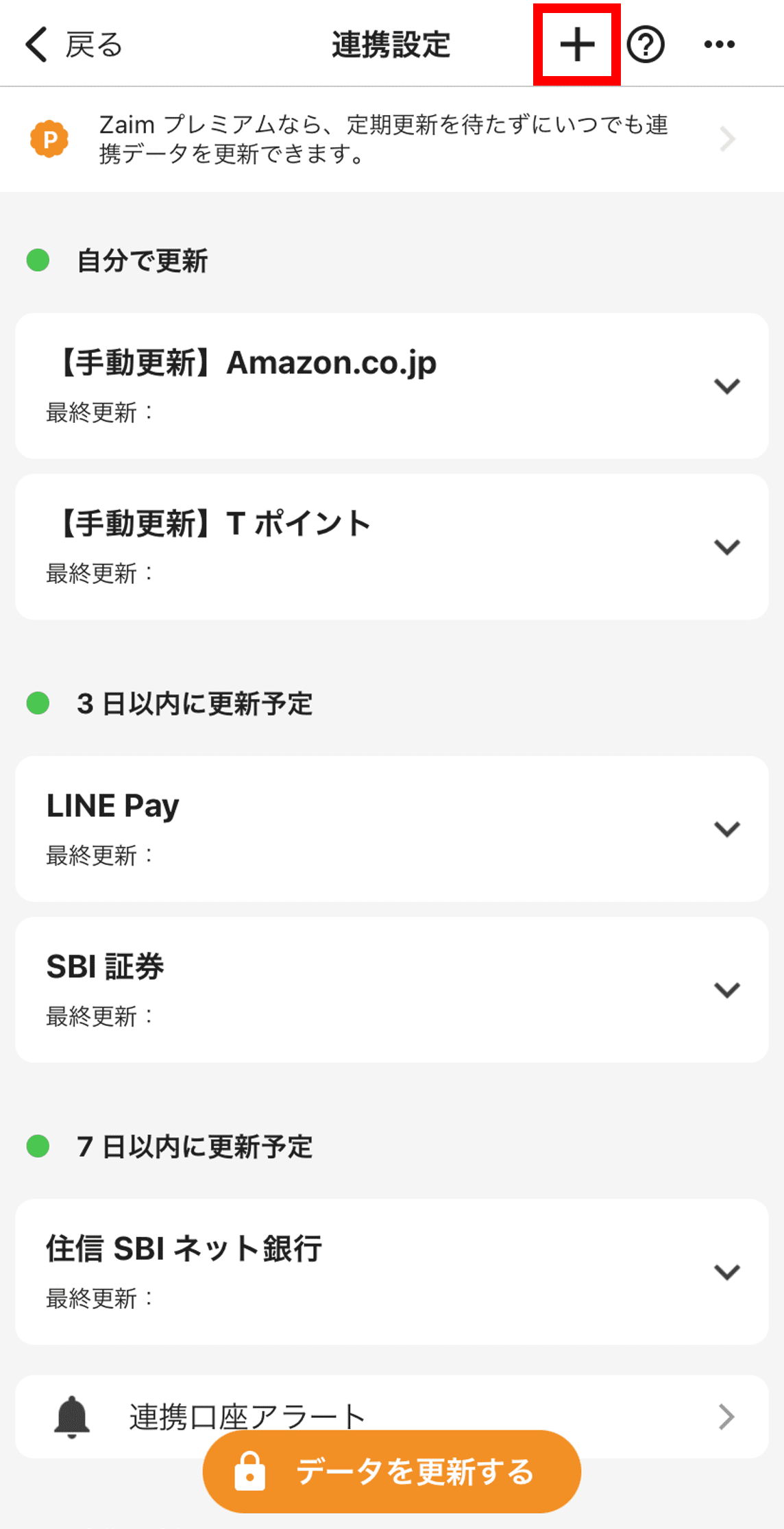
画面上部の【+(プラス)】ボタンを押します(赤枠箇所)
「電子マネー・交通系カード」ボタンを押します
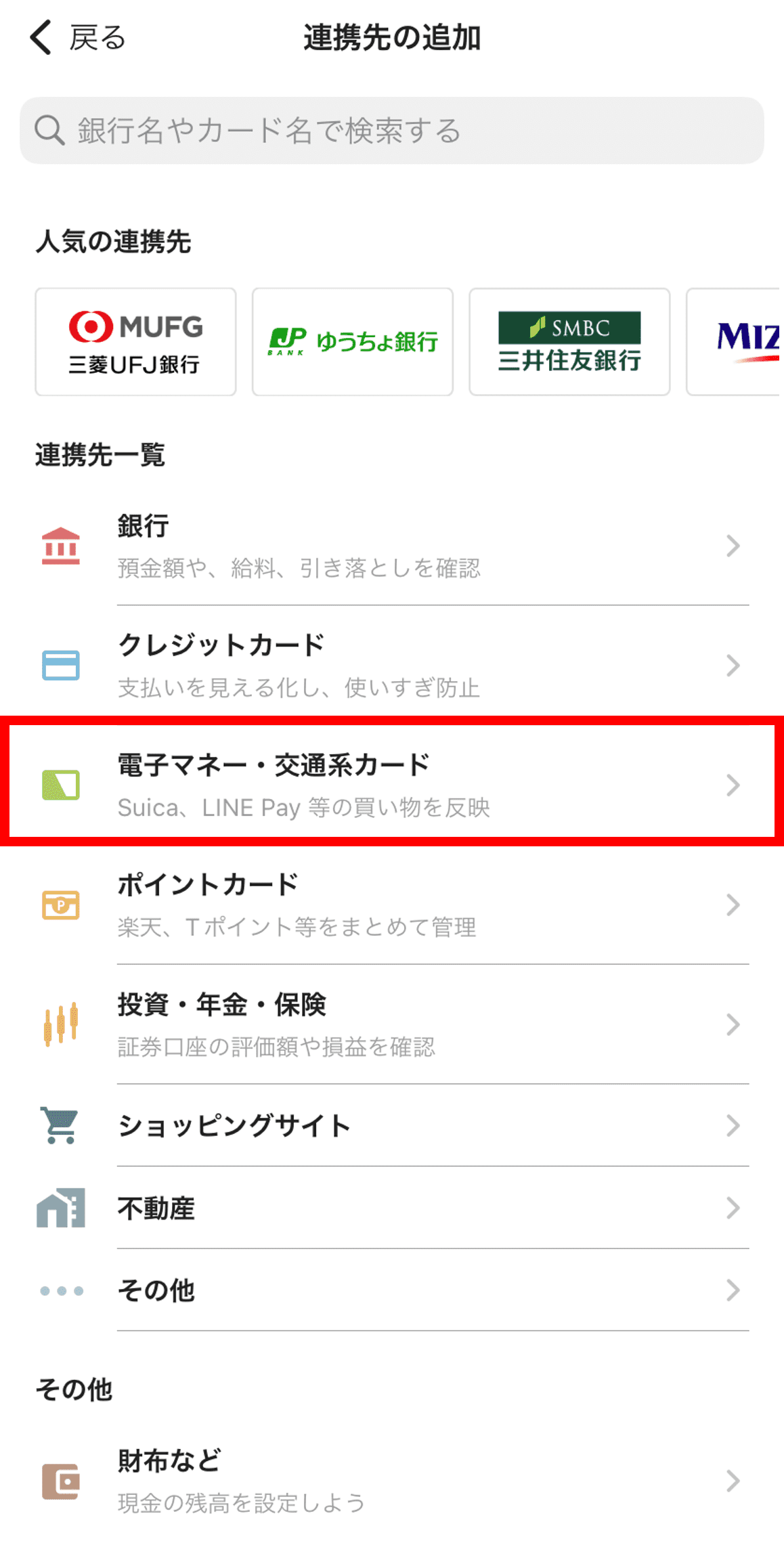
【電子マネー・交通系カード】ボタンを押します(赤枠箇所)
一覧画面の下部へ移動します

一覧画面の最下部の方へスライドします
「PayPay」ボタンを押します
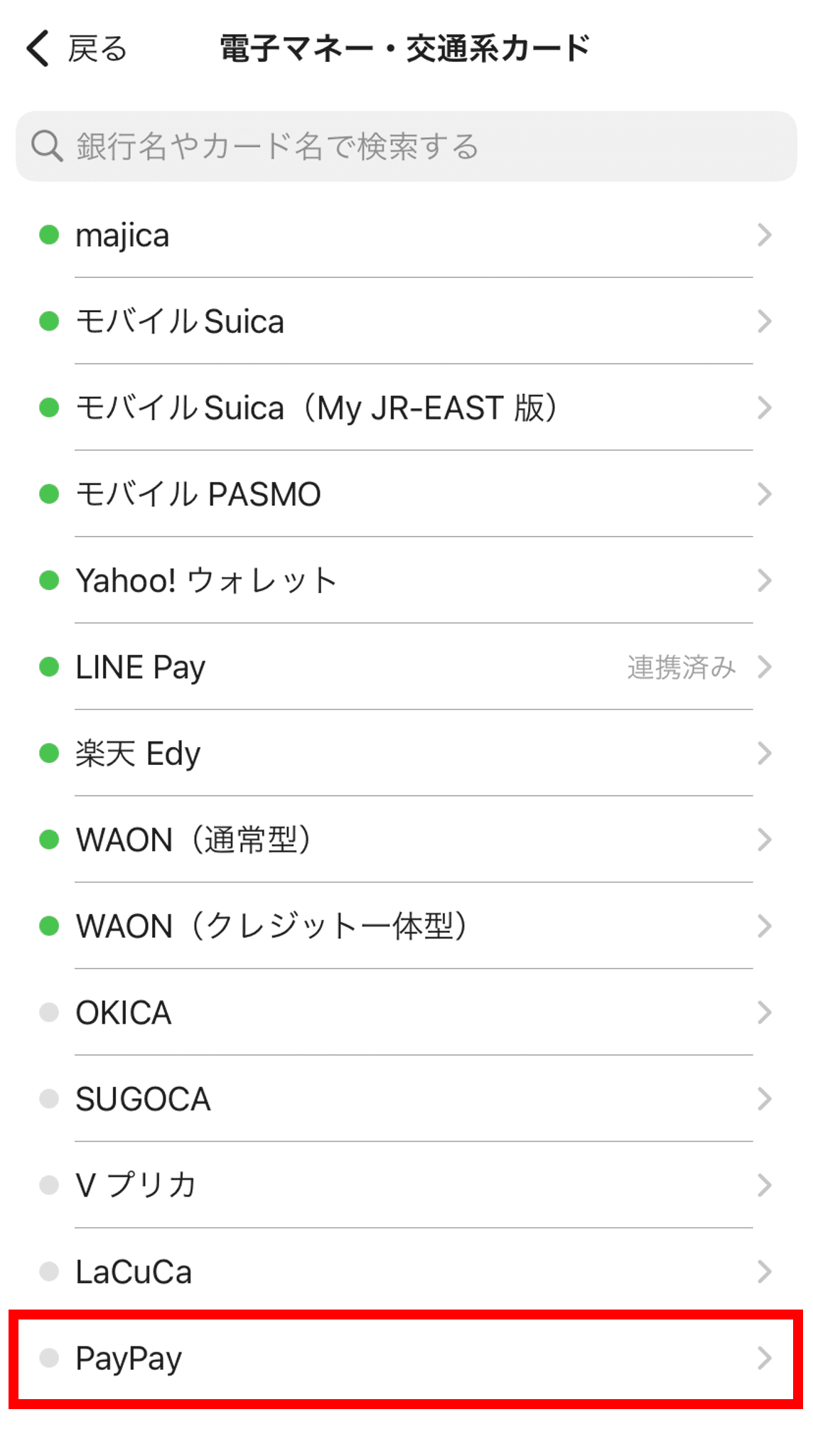
一覧の中にある「PayPay」ボタンを押します(赤枠箇所)
※左端に◯が灰色の場合、【連携不可(未対応)】の状態となりますので、こちらで確認することができます!
要望リストに【追加】します
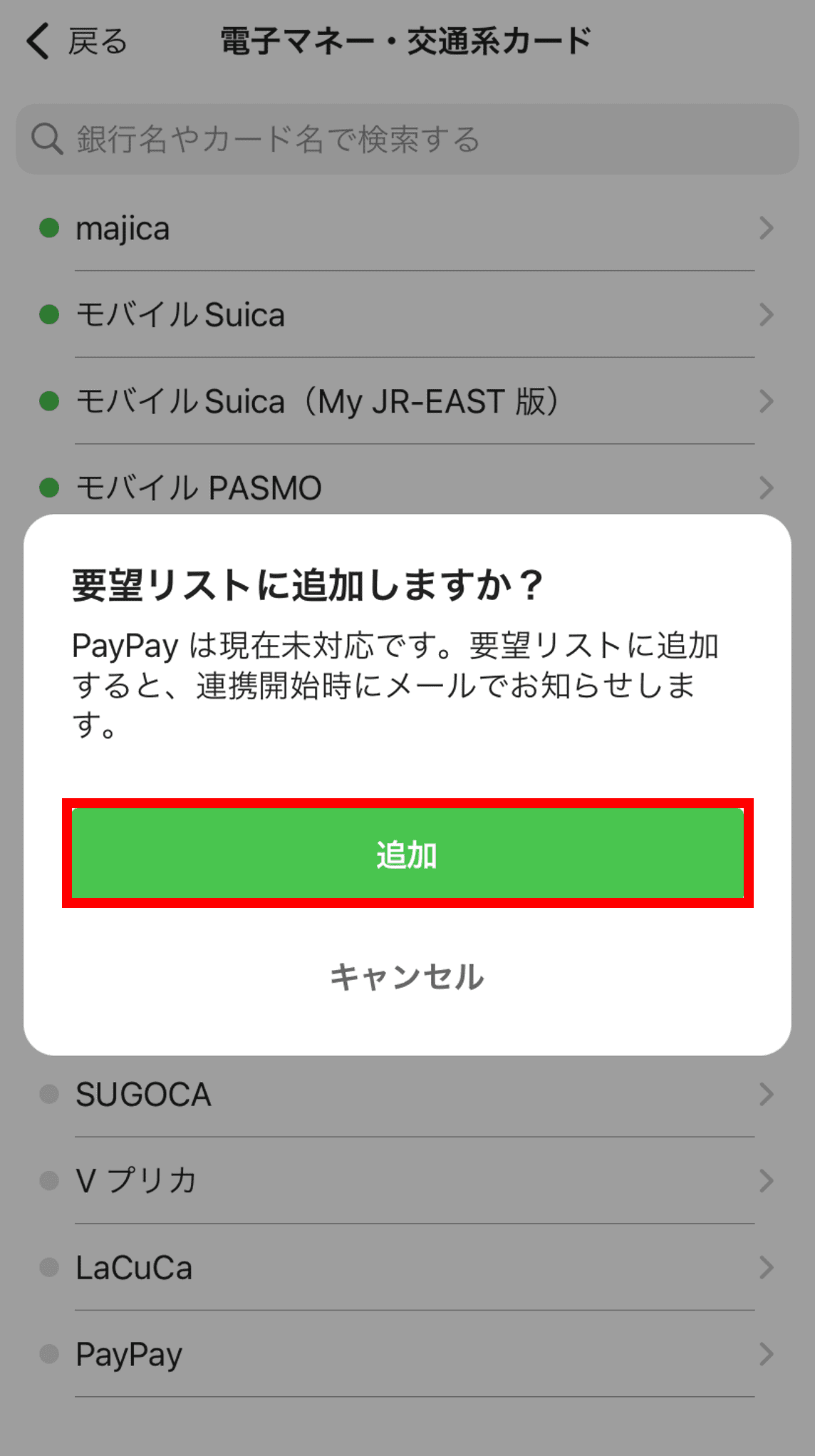
ぜひ、要望リストへ追加しておきましょう!
需要があることをアピールしましょう!
要望リストに追加済」を確認します
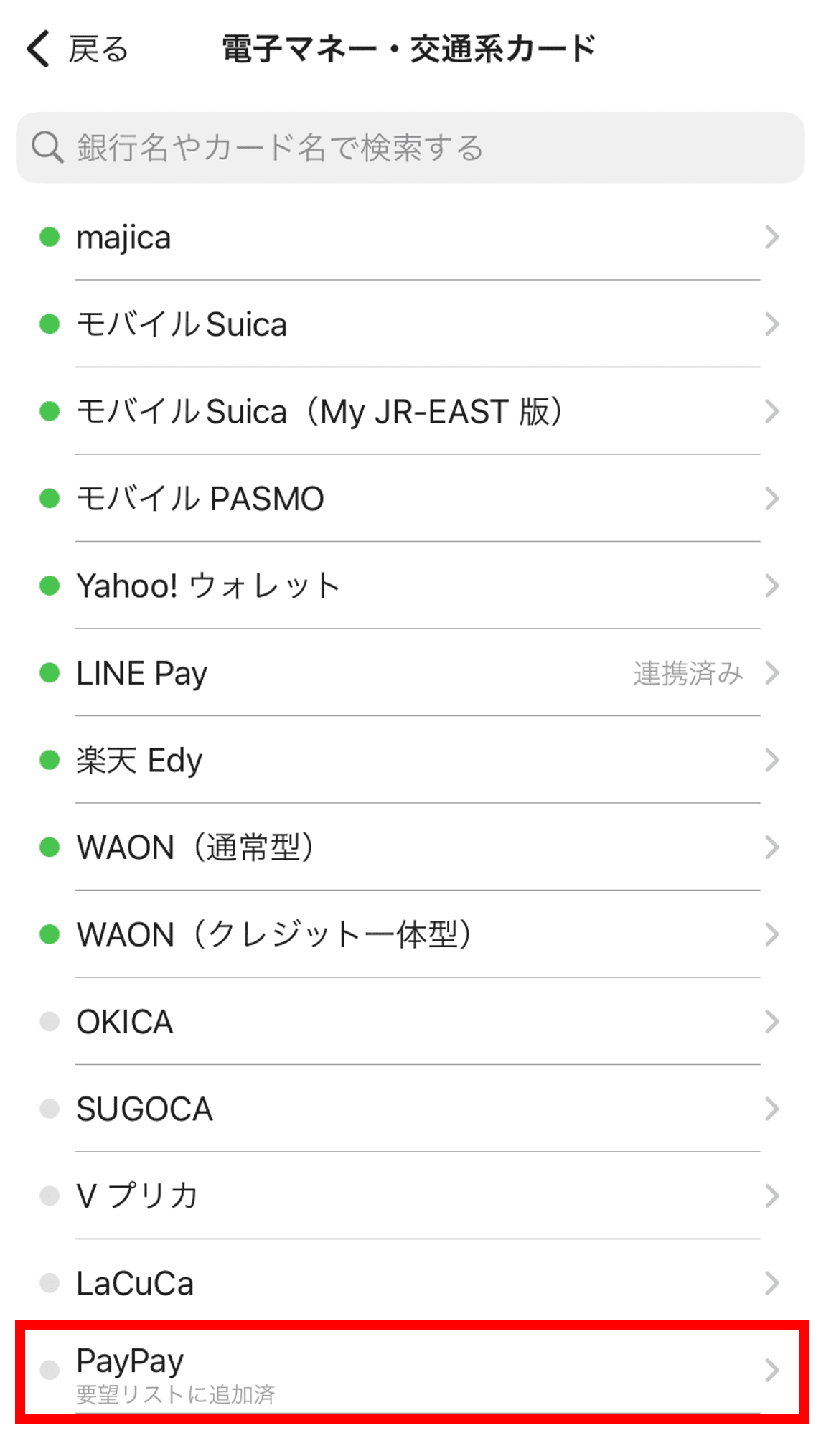
「要望リストに追加済」となっていれば、完了です
後は、連携できるようになるまで待ちましょう!
お疲れさまでした.
他の家計簿アプリの連携状況
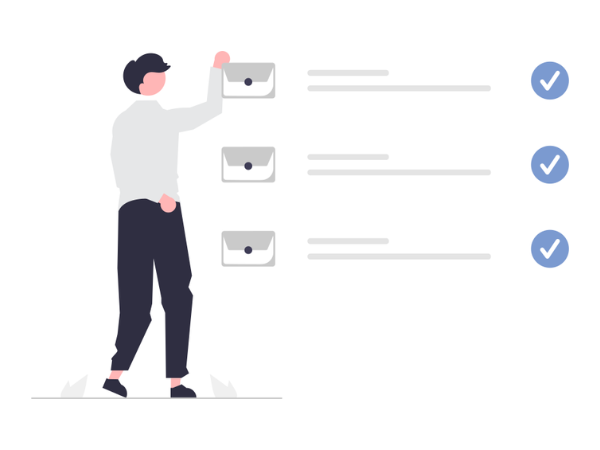
他の家計簿アプリも同じような方法で、「連携」の可否を確認することができます.
マネーフォワードMEの連携状況
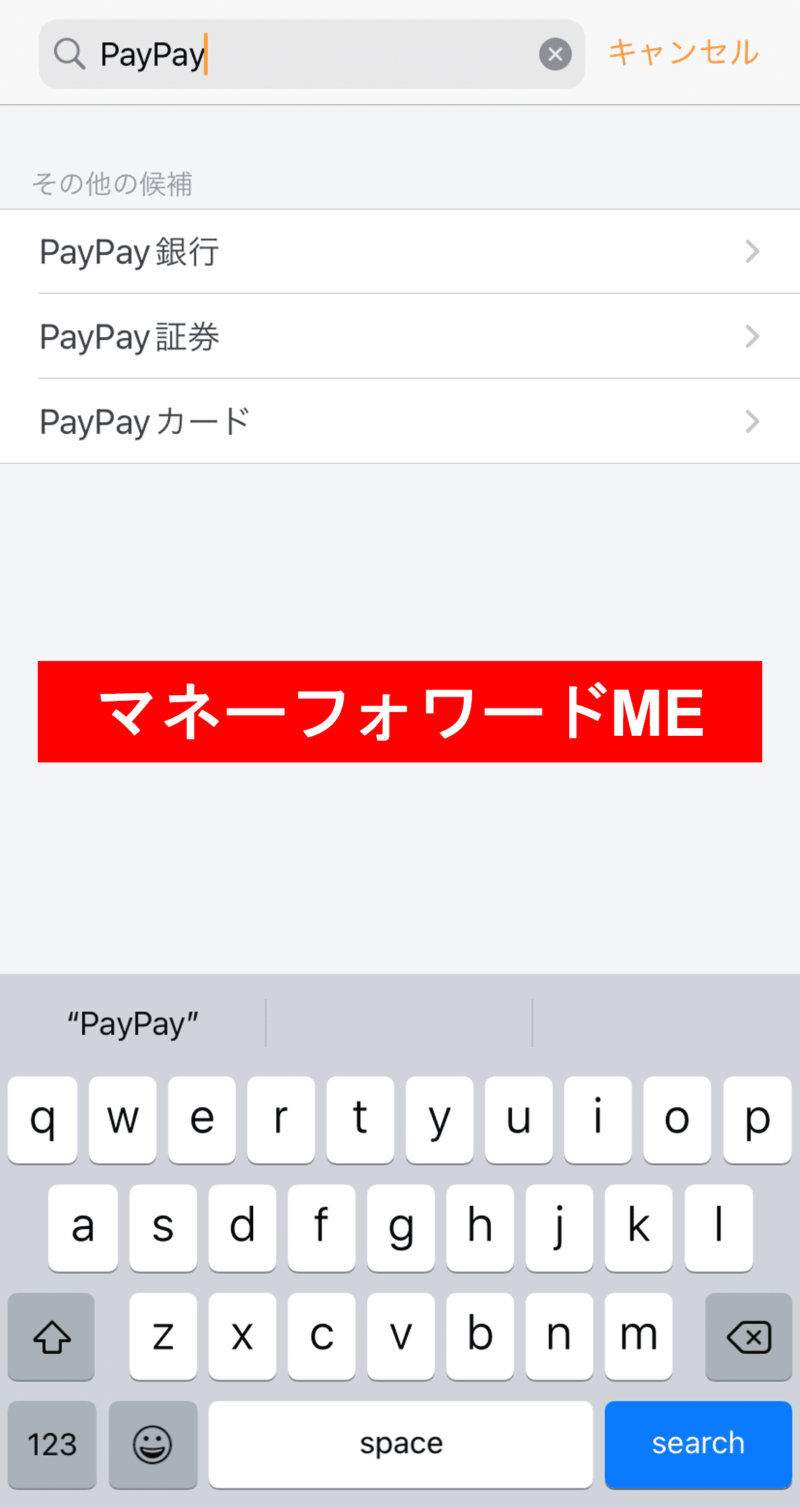
「PayPayカード」などは候補としてありますが、「PayPay」は連携未対応なのでご注意ください.
【2024.2.26 現在】
OsidOriの連携状況
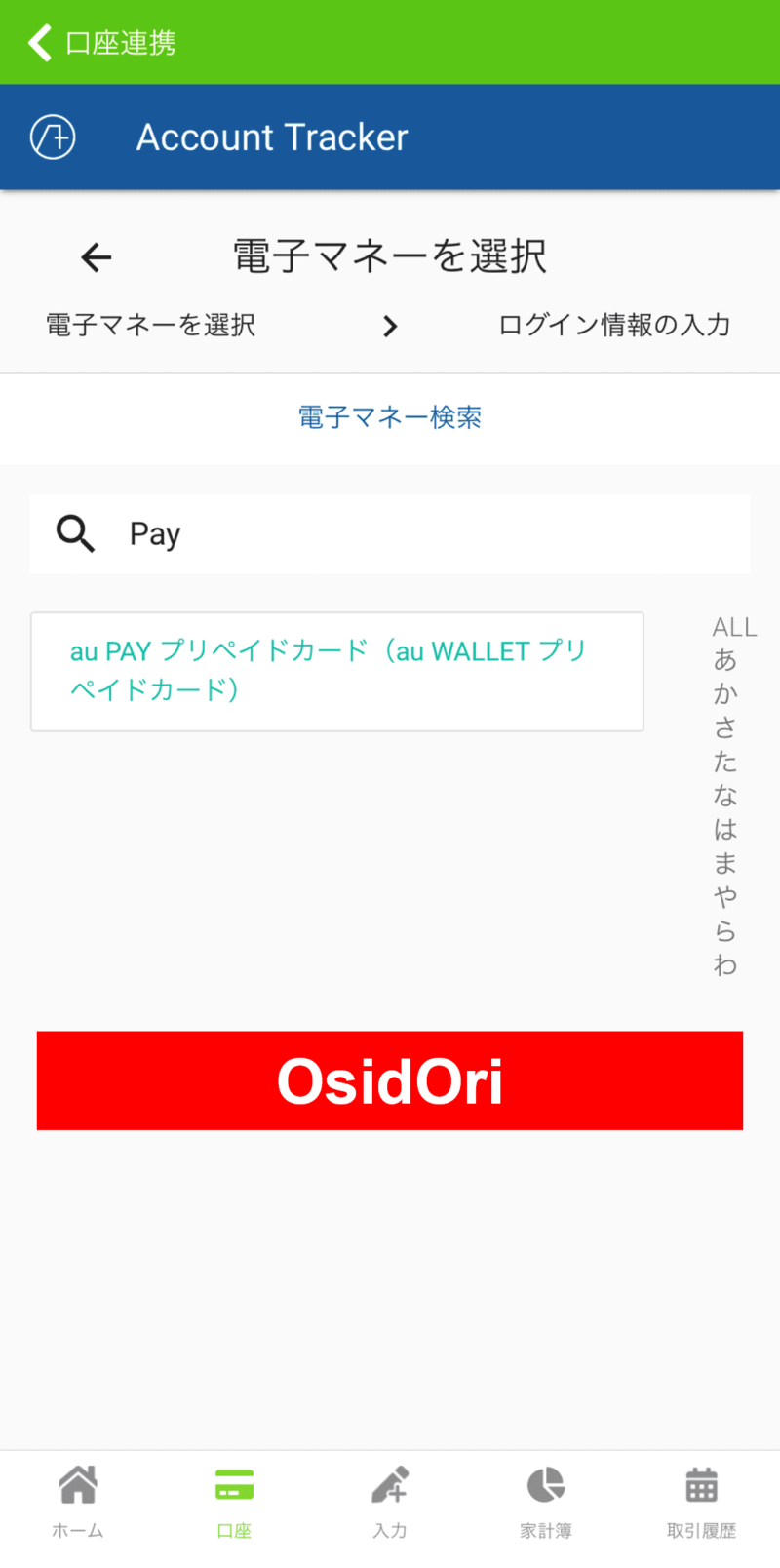
「Pay」の候補は「au PAY」しかありませんでした.
【2024.2.26 現在】
PayPayと仮連携する方法
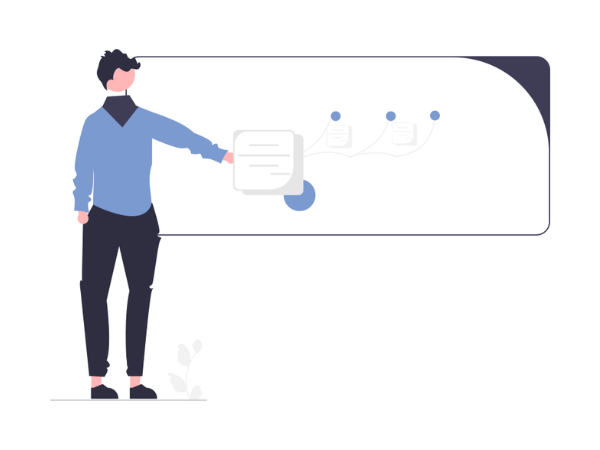
それでは、仮連携方法を紹介します.
「残高」画面を開きます
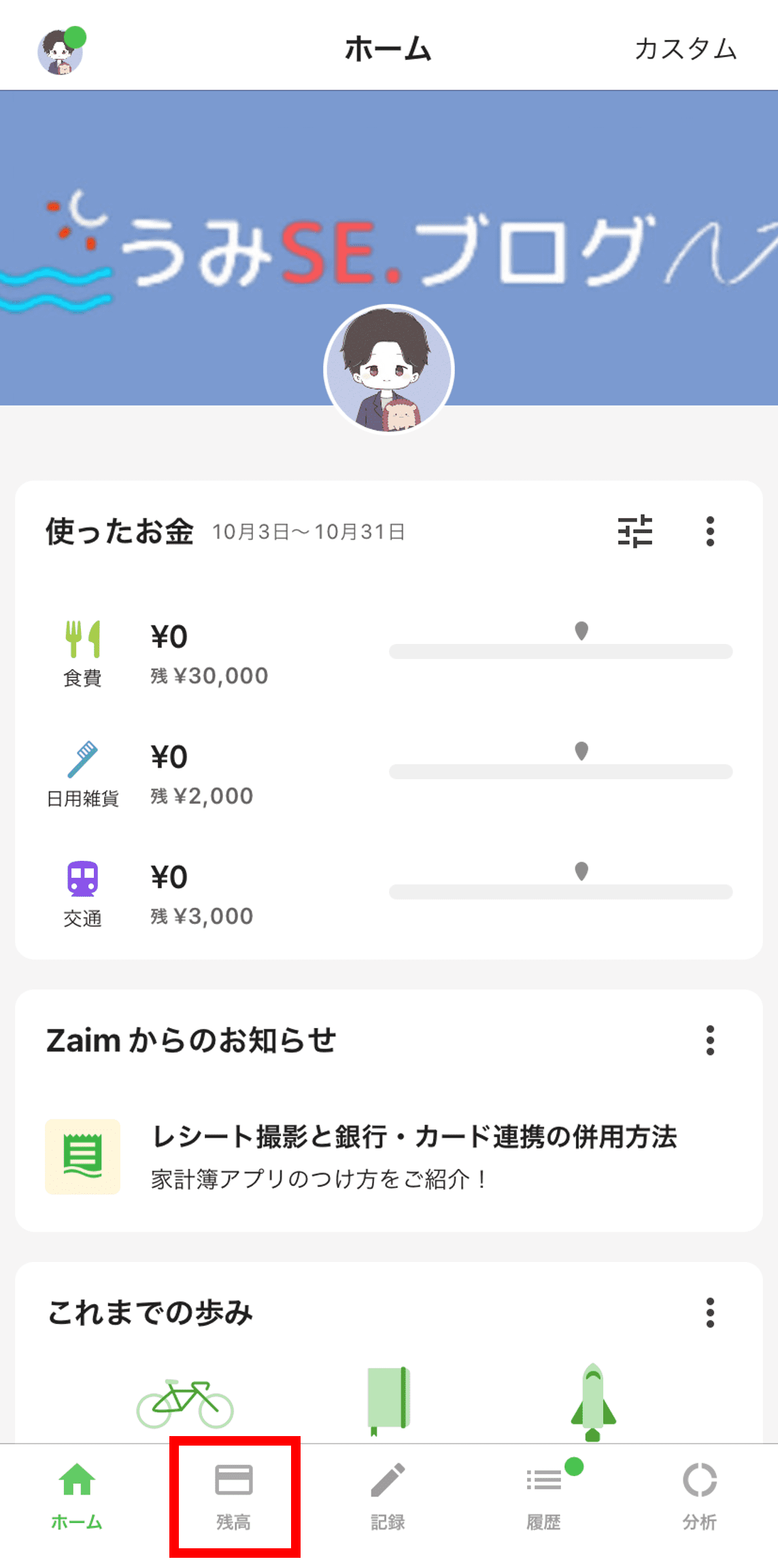
ホーム画面下部にある【残高】ボタンを押します(赤枠箇所)
「連携設定」画面を開きます
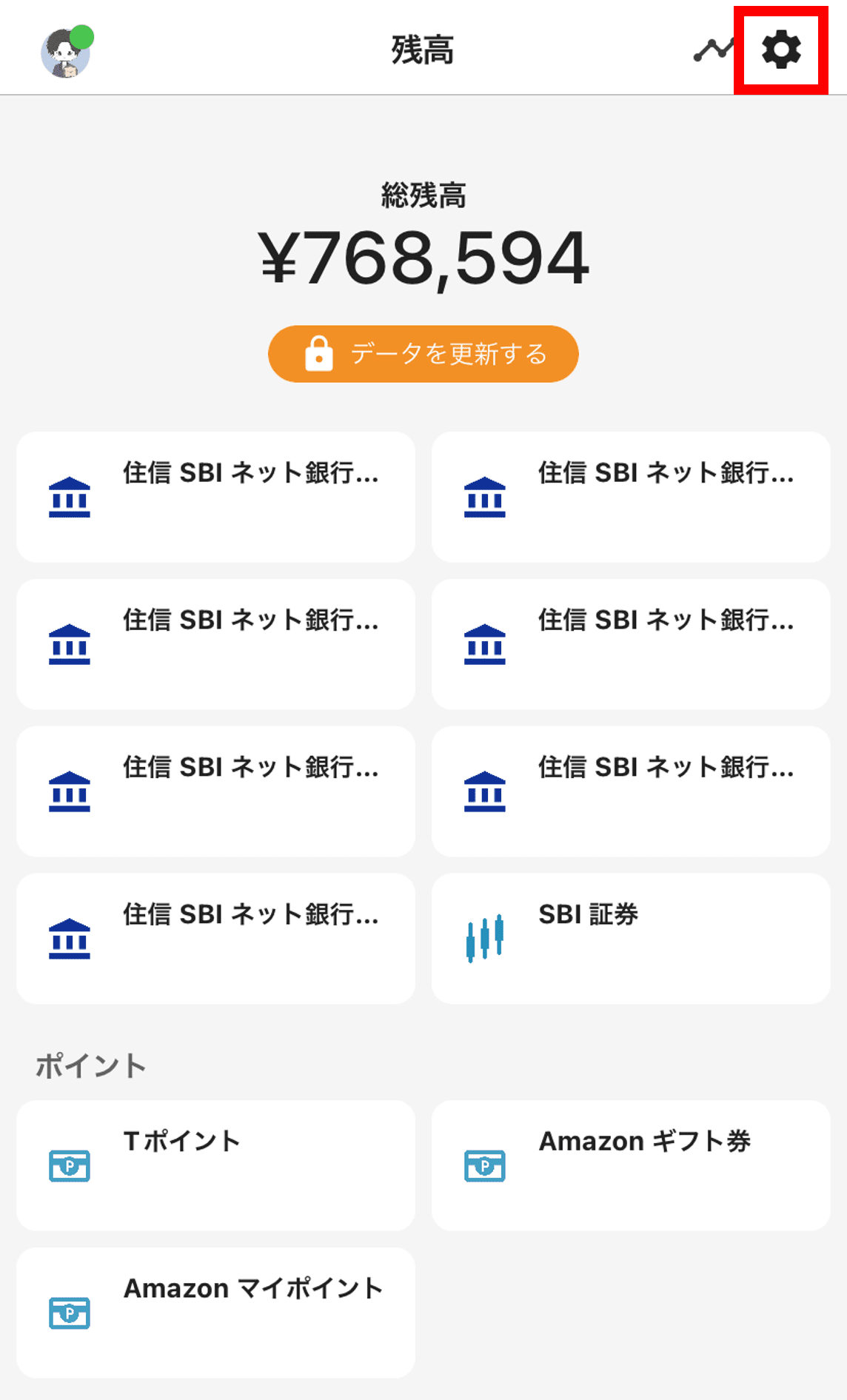
画面右上の【⚙(歯車)】ボタンを押します(赤枠箇所)
「連携先の追加」画面を開きます
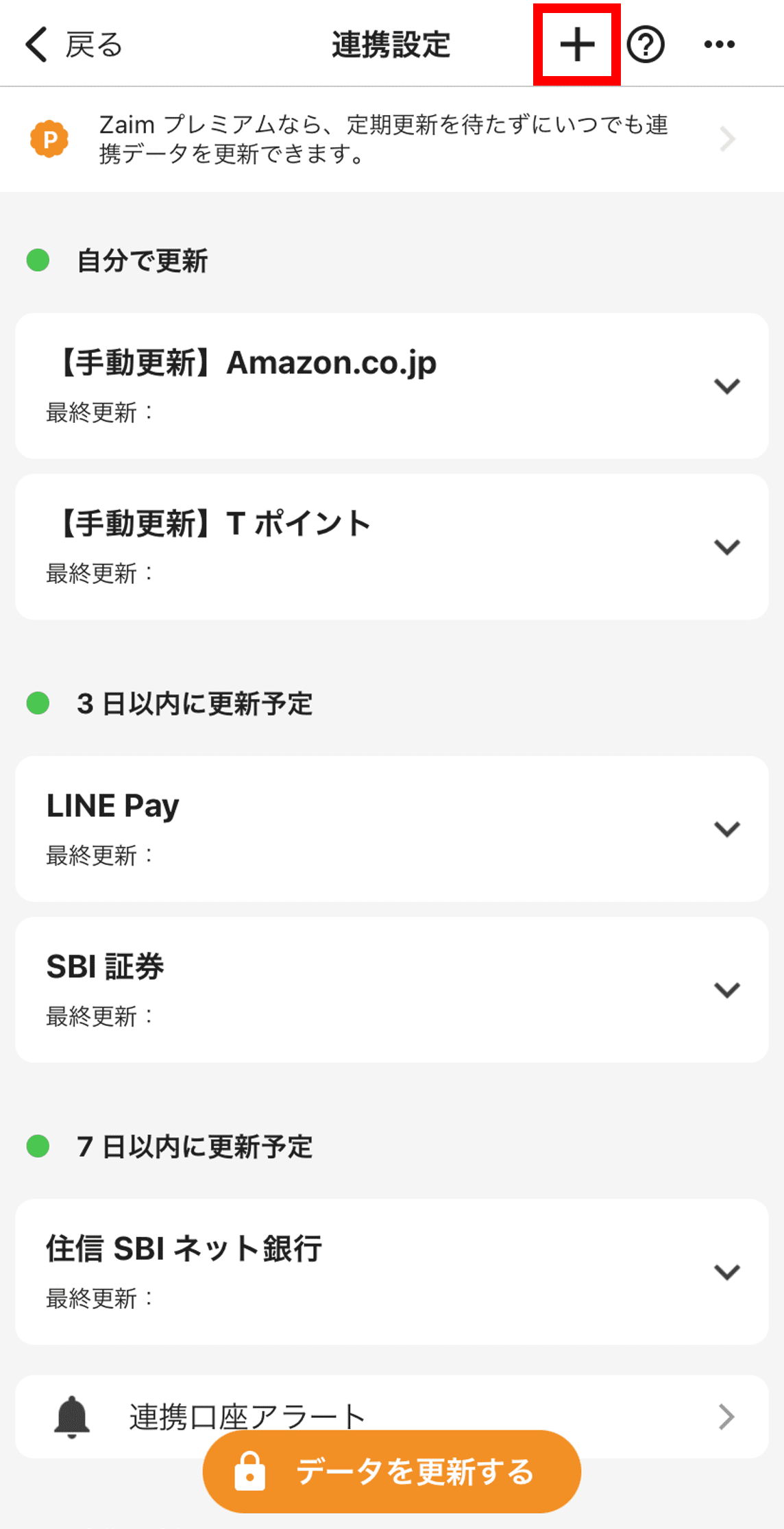
画面上部の【+(プラス)】ボタンを押します(赤枠箇所)
「財布など」ボタンを押します
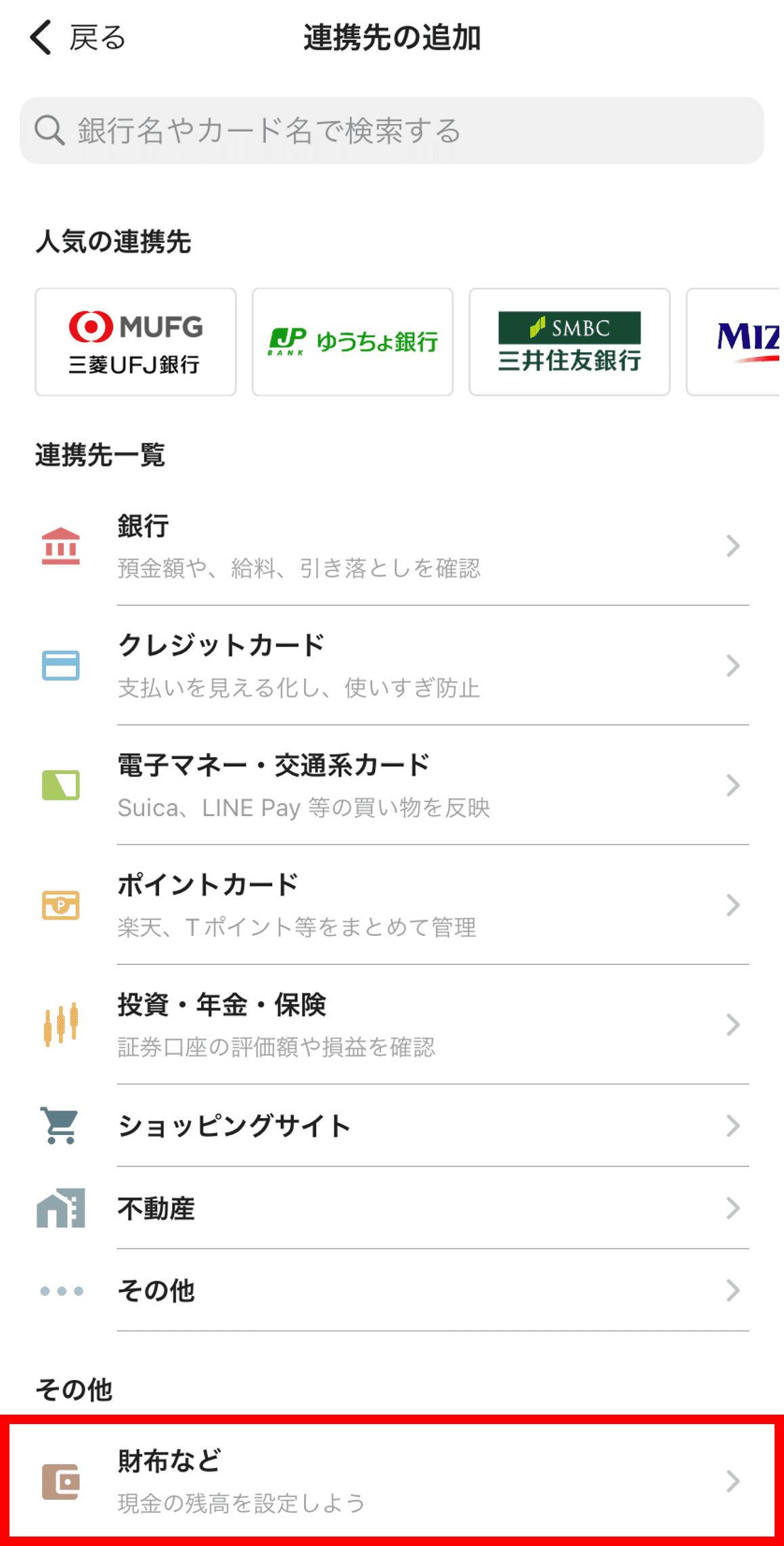
【財布など】ボタンを押します(赤枠箇所)
必要項目を入力します
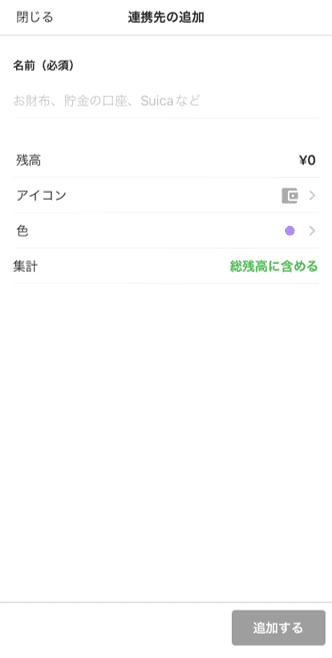
名前には「PayPay」を入力でOKです
残高にはPayPayの「利用可能額」を入力でOKです
色はお好きな色を選択します(まぁ「赤」ですかね)
集計は「総残高に含める」でOKです
アイコンは・・・↓↓↓
アイコンにPayPayの「スクショ画像」を設定します
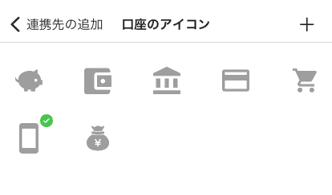
画面右上にある【+(プラス)】ボタンを押すと、ご自身のスマホに保存されている画像を選択して登録することができます
PayPayのいい感じのスクショでも登録しておきましょう!
※画像反映に少し時間がかかる場合があります
STEP5 ⇔ STEP6 を繰り返すと更新されますので、試してみてください
画面右下の【追加する】ボタンを押します
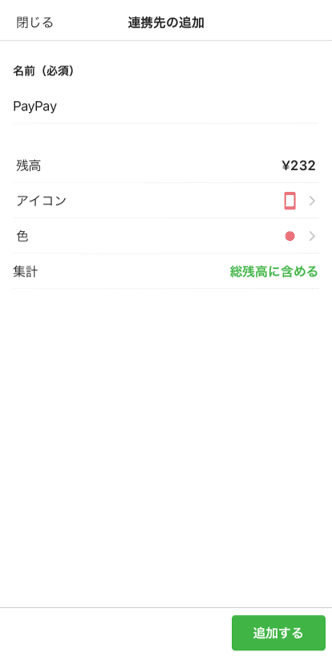
画面右下にある【追加する】ボタンを押します
(※PayPayの画像を反映できていない画像です. すみません)
「仮連携」出来ていることを確認します
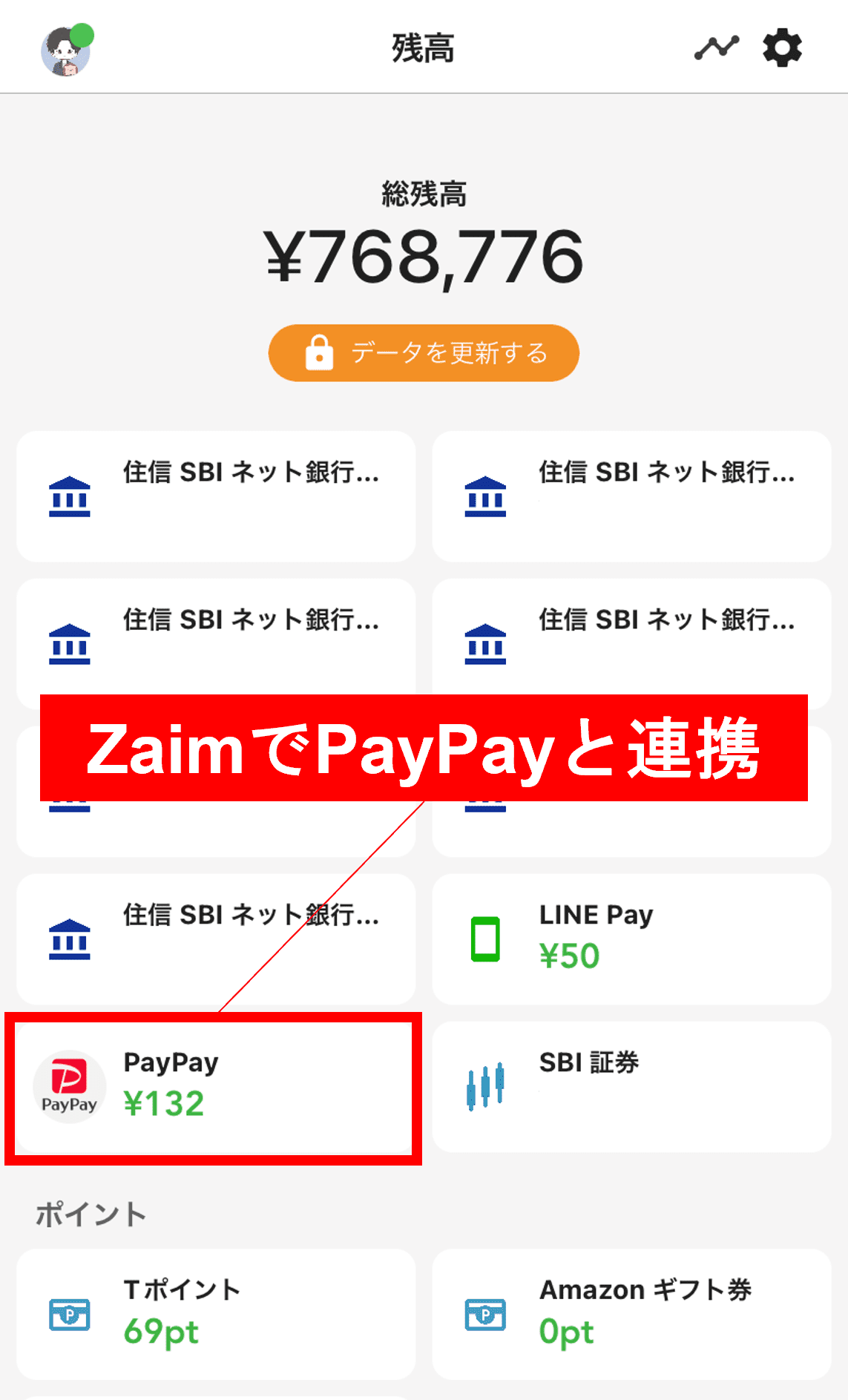
仮連携できていること確認しましょう!
(STEP2の画面で確認できます)
お疲れさまでした.
仮連携後の使い方
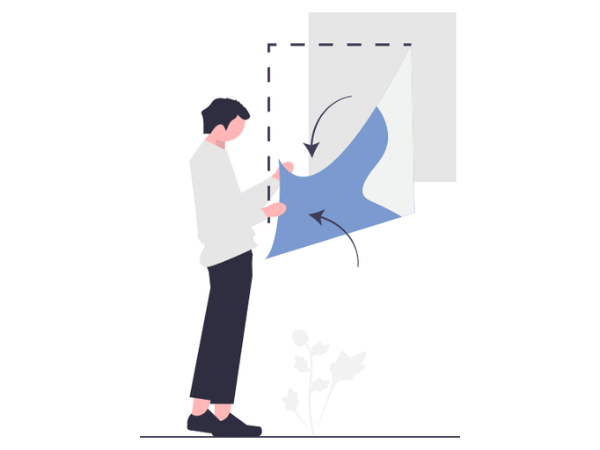
それでは、仮連携後の使い方を紹介します.
PayPayで支払い
「レシート」をもらい、レシート撮影で履歴を記録します.
「レシートをもらい損ねた」、もしくは「レシートをもらいたくない」という方は、手入力で履歴を記録しましょう.
そして、記録する際の「出金元」を必ず「PayPay」にしておきましょう!
こういう事です.
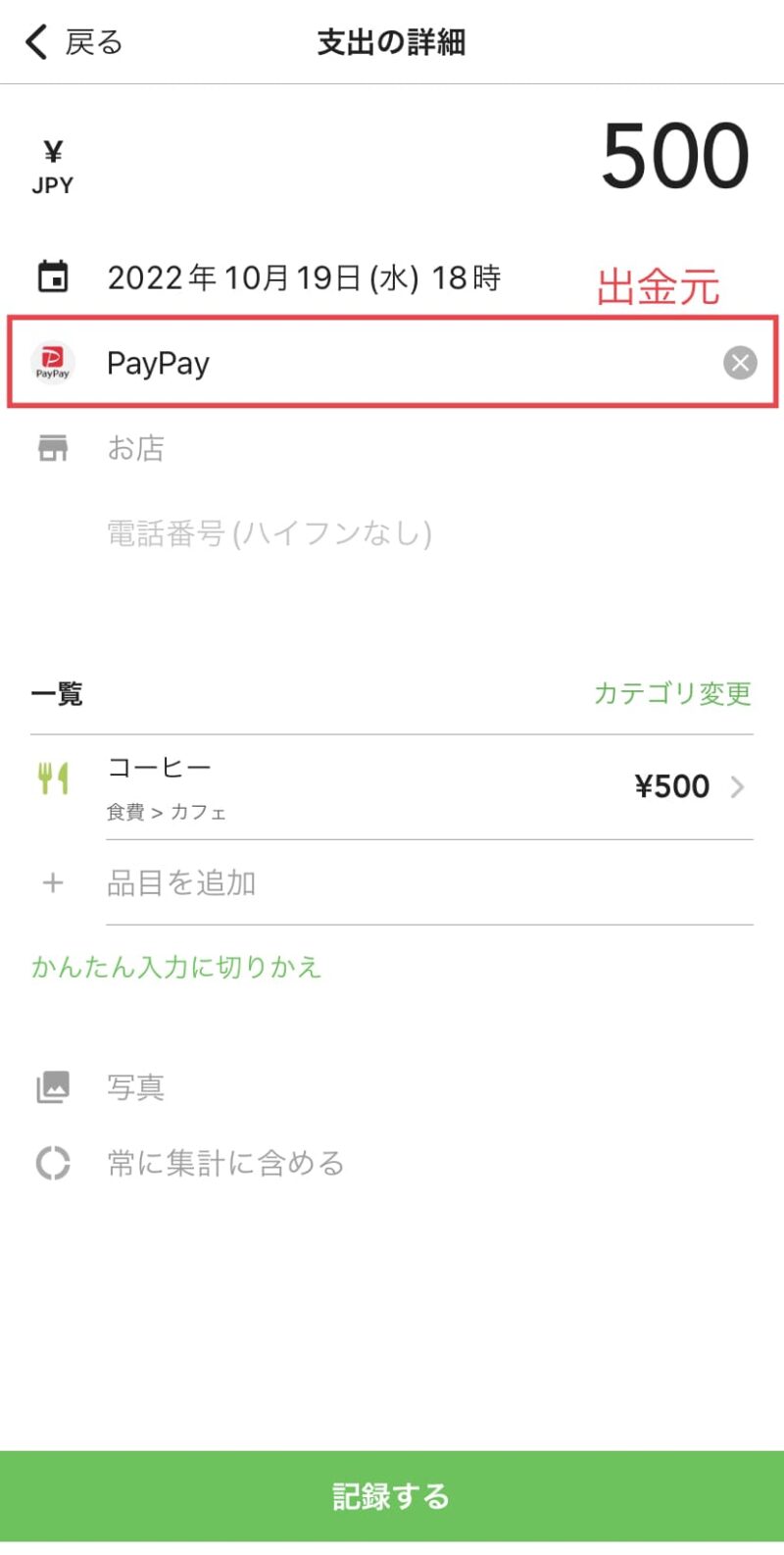
上記により、PayPayの残高から引かれます.
銀行口座からチャージ
Zaimで連携している銀行口座からPayPay残高へチャージした場合、履歴に自動的に記録されます.
自動記録完了後、以下の手順のとおり【振替】を設定しましょう.
履歴から対象の項目を選択します

「電子マネーにチャージ」などの記載があるので、分かると思います.
対象の項目を選択します.
【振替】ボタンを押します
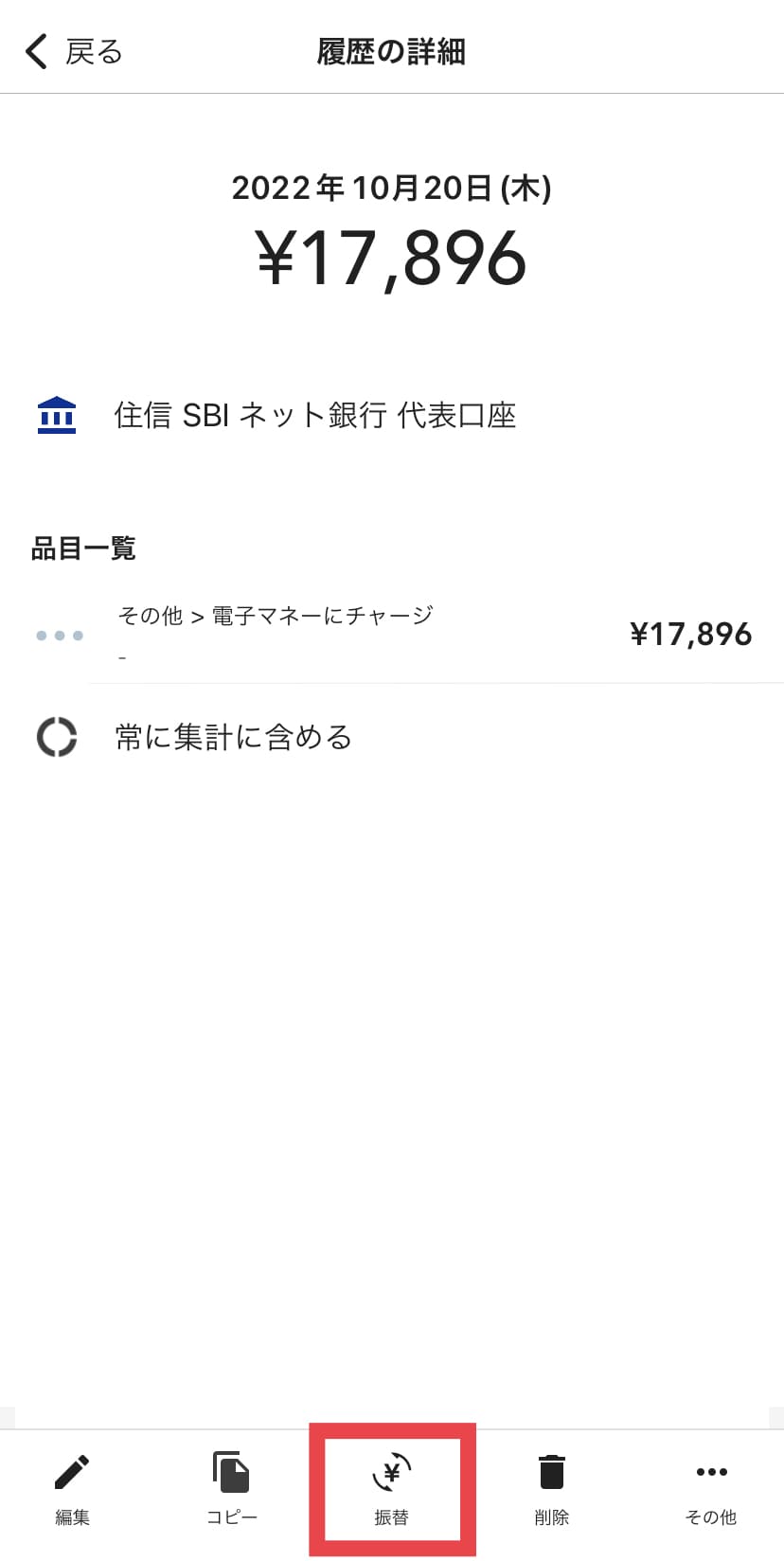
画面下部の【振替】ボタンを押します(赤枠箇所)
【振替に変換】ボタンを押します
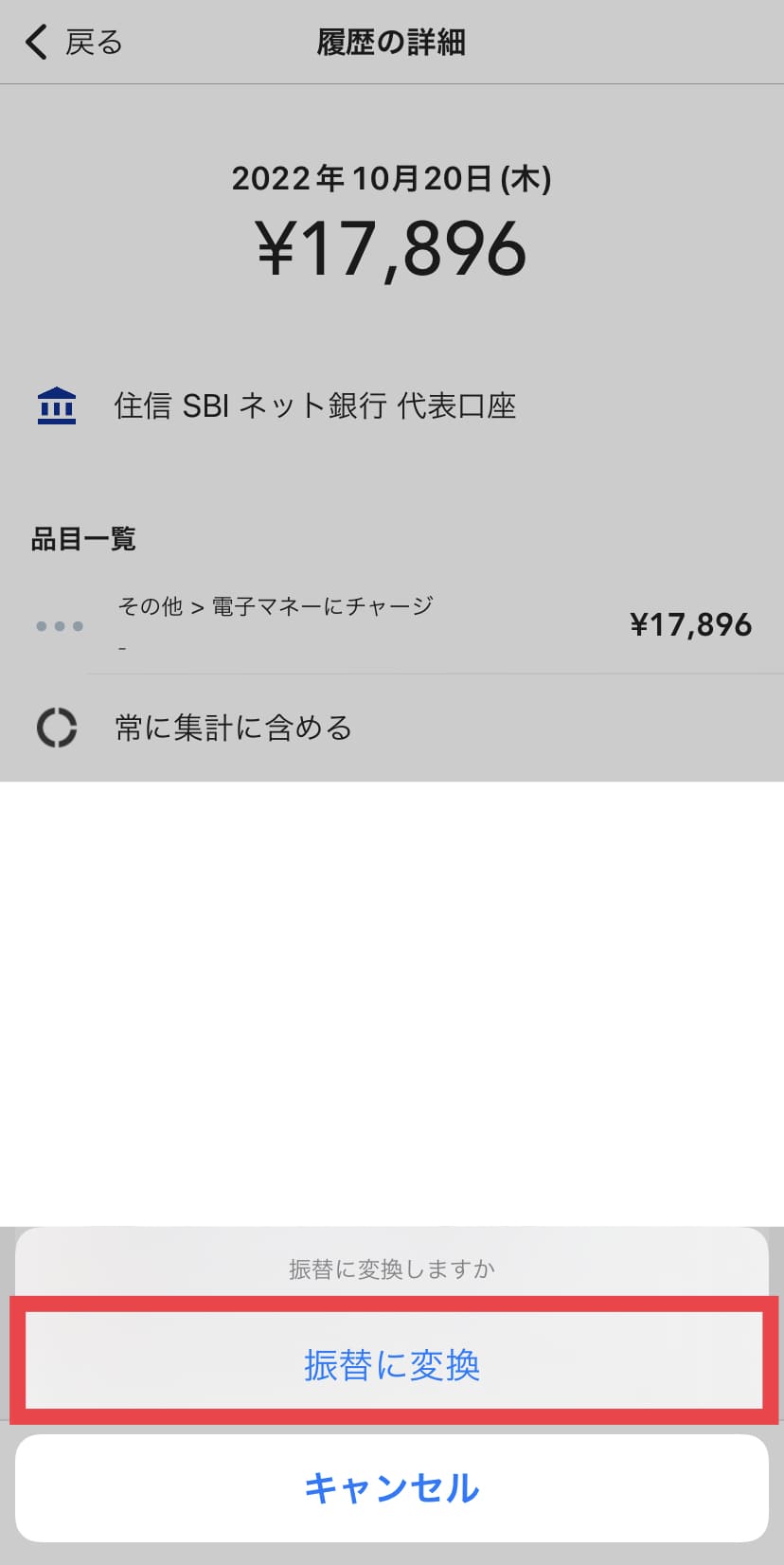
「振替に変換しますか」というポップアップ画面が表示されますので、その中にある【振替に変換】ボタンを押します(赤枠箇所)
【入金先を設定】ボタンを押します
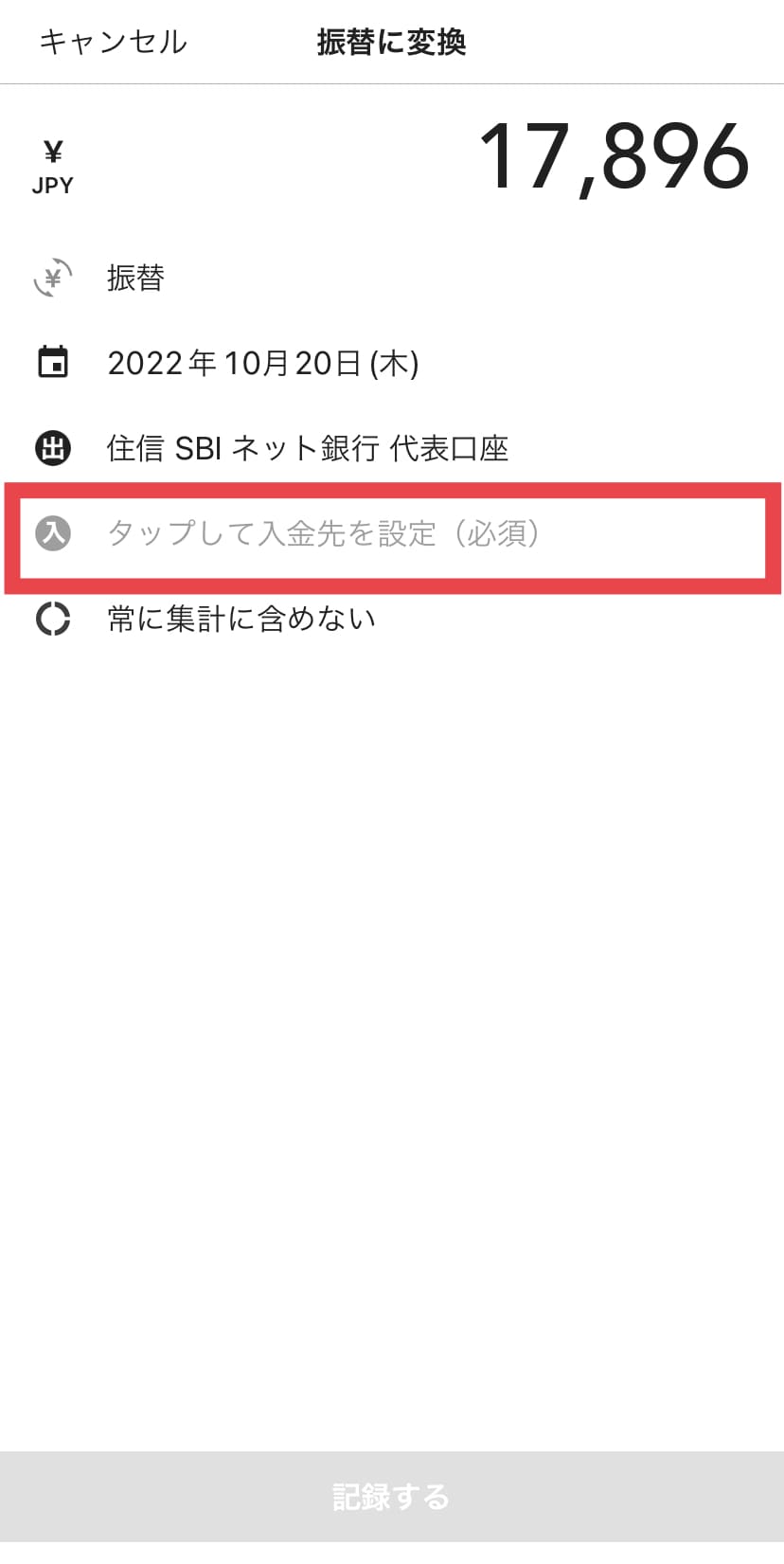
「(入)タップして入金先を設定(必須)」の箇所を押します(赤枠箇所)
【PayPay】を選択します
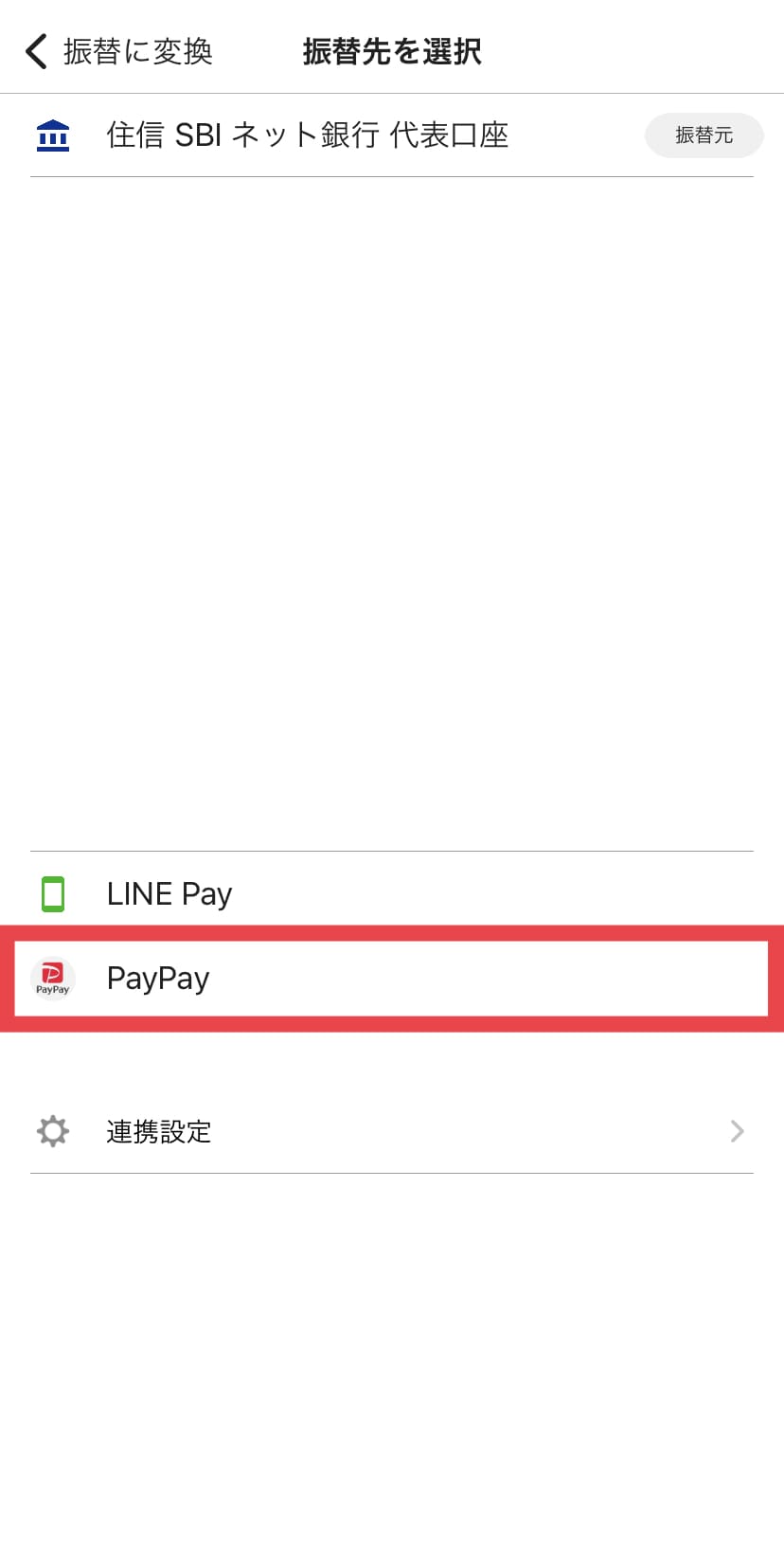
「PayPay」を選択します(赤枠箇所)
【記録する】ボタンを押します
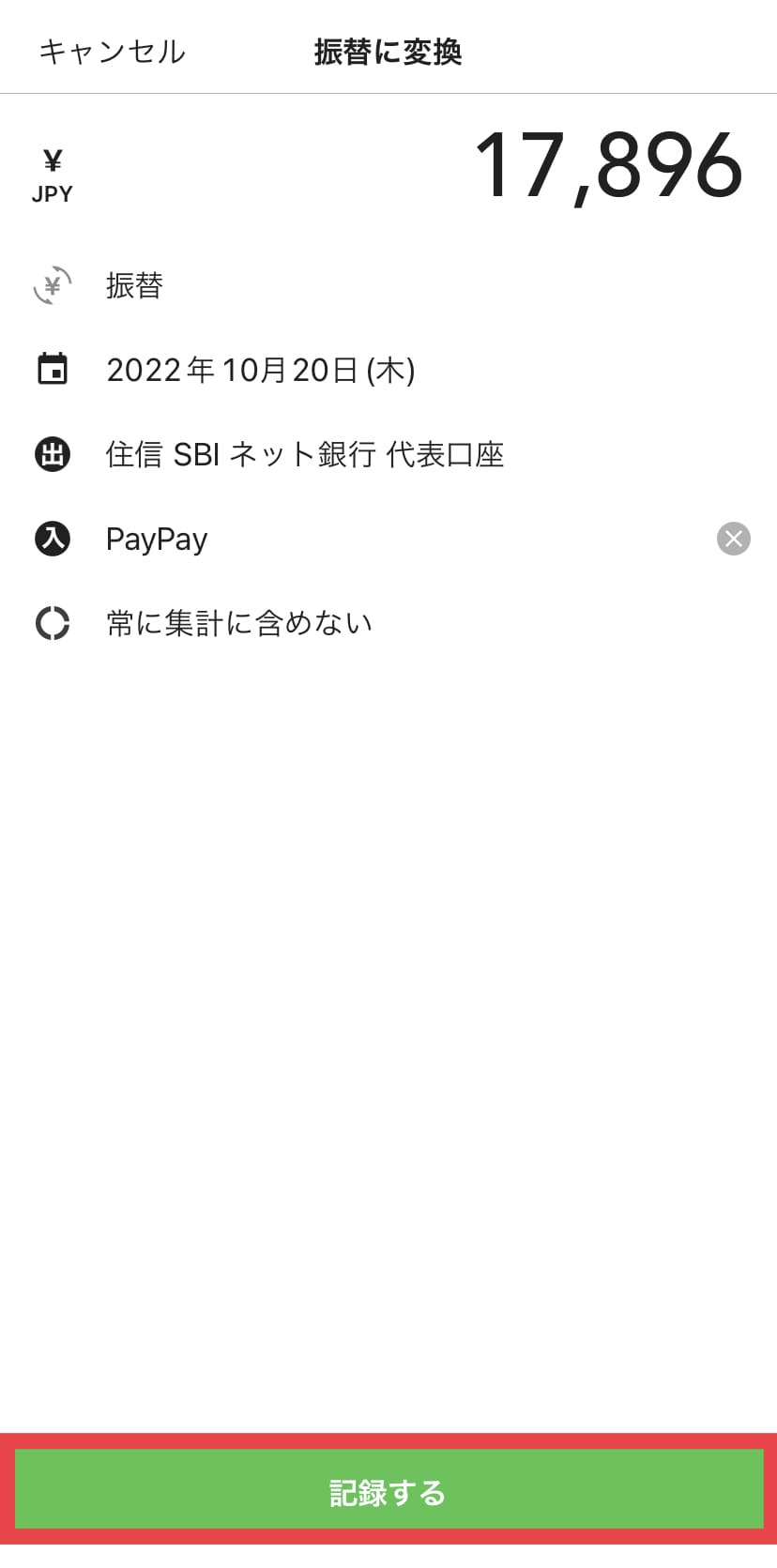
入金先の設定により、【記録する】ボタンが押せるようになりますので、押します(赤枠箇所)
【振替】の設定完了
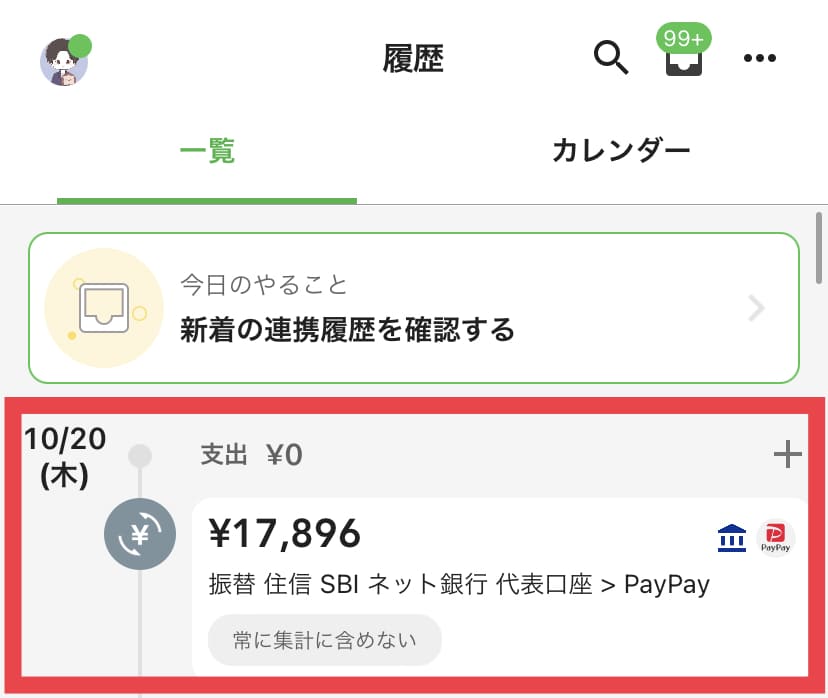
赤枠箇所のように「振替」という説明と🔄マークがでれば完了です
ついでにPayPayの残高を確認しましょう
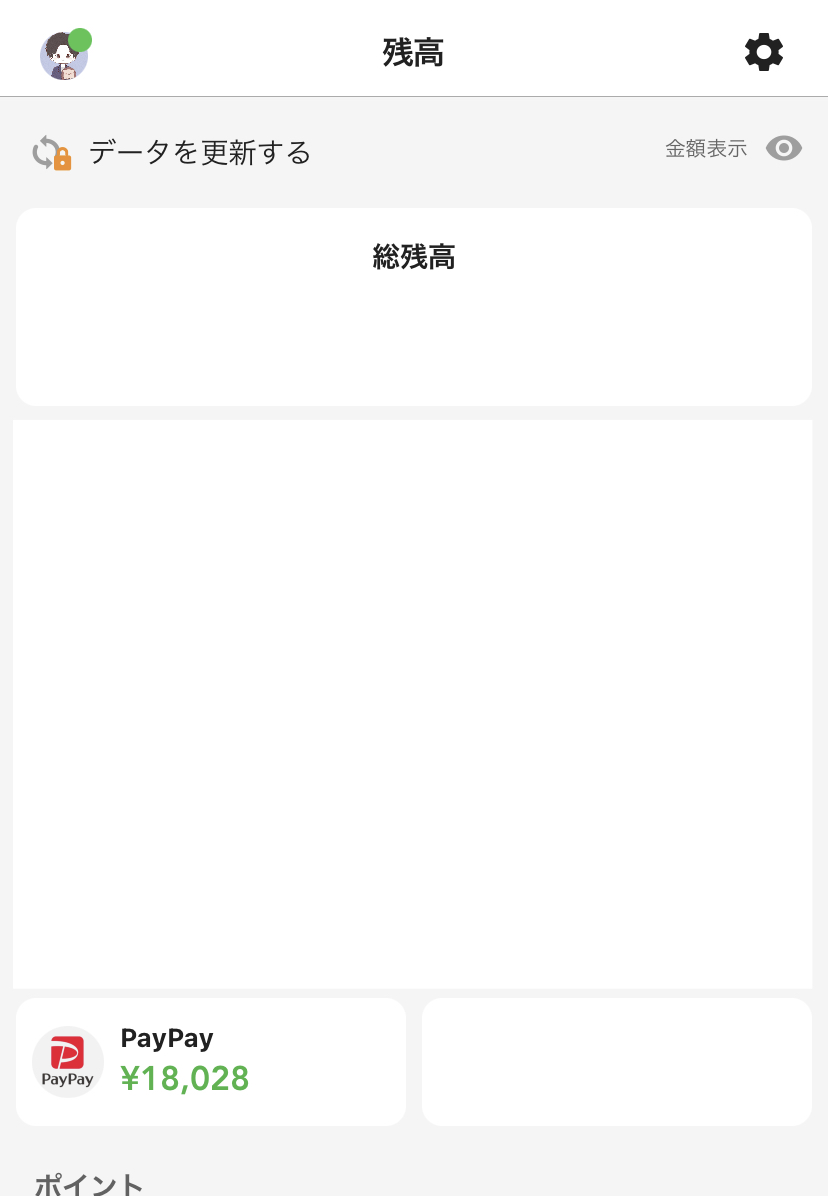
振替設定により、PayPay残高が自動的に増えますので、必ず設定しましょう!
これで完了です.
お疲れさまでした.
「PayPayカード」または「PayPayあと払い」での支払い
「PayPayカード」や「PayPayあと払い」の場合は、他のクレジットカードと同じように対象の「クレジットカード」と連携しましょう.
定期的にPayPay残高を更新する必要がある
PayPayの仮連携にも「弱点」があります.
それは、付与されたPayPayポイントが自動で反映されないことです.
なので定期的にPayPay(アプリ)を起動して、PayPayポイントを確認する必要があります.
PayPayポイントが増えていれば、増えたPayPayポイントに合わせて、Zaimのデータを更新する必要があります.
更新方法は以下を参照してください.
【PayPay】を押します
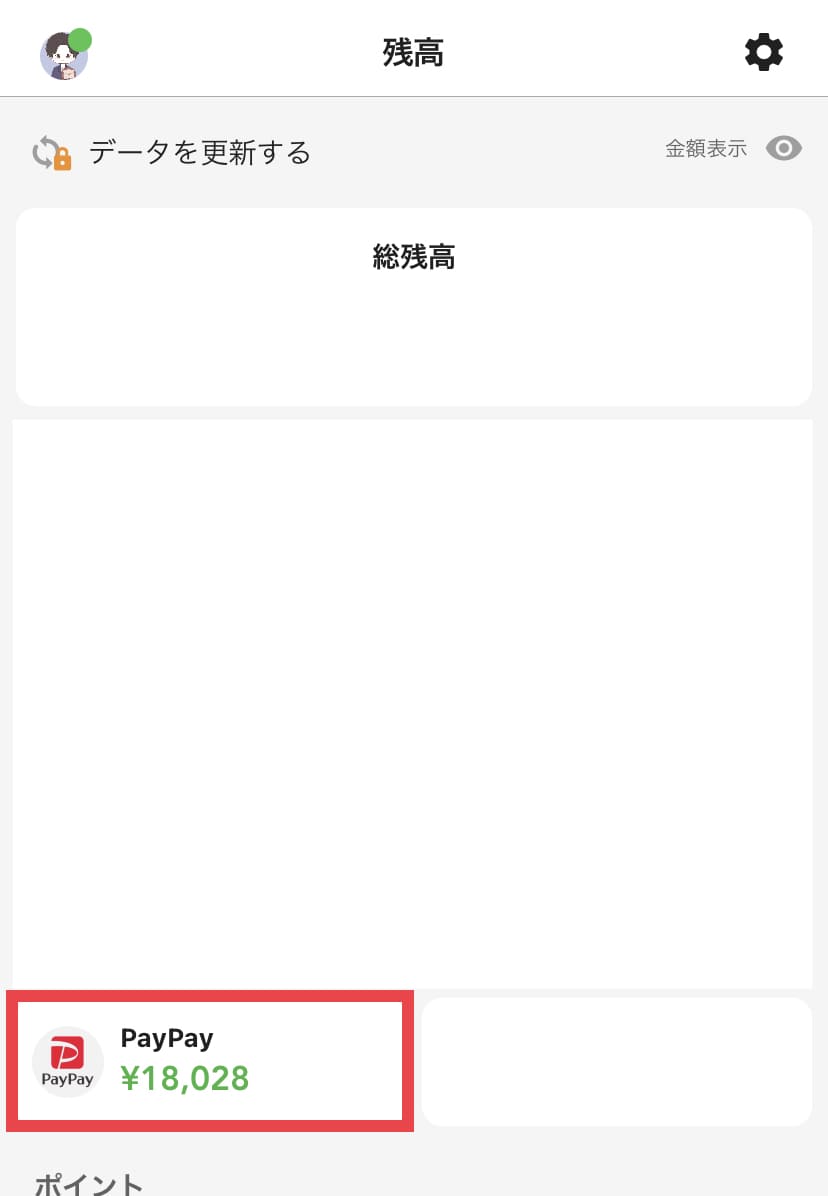
残高画面にある【PayPay】を押します
【・・・】を押します
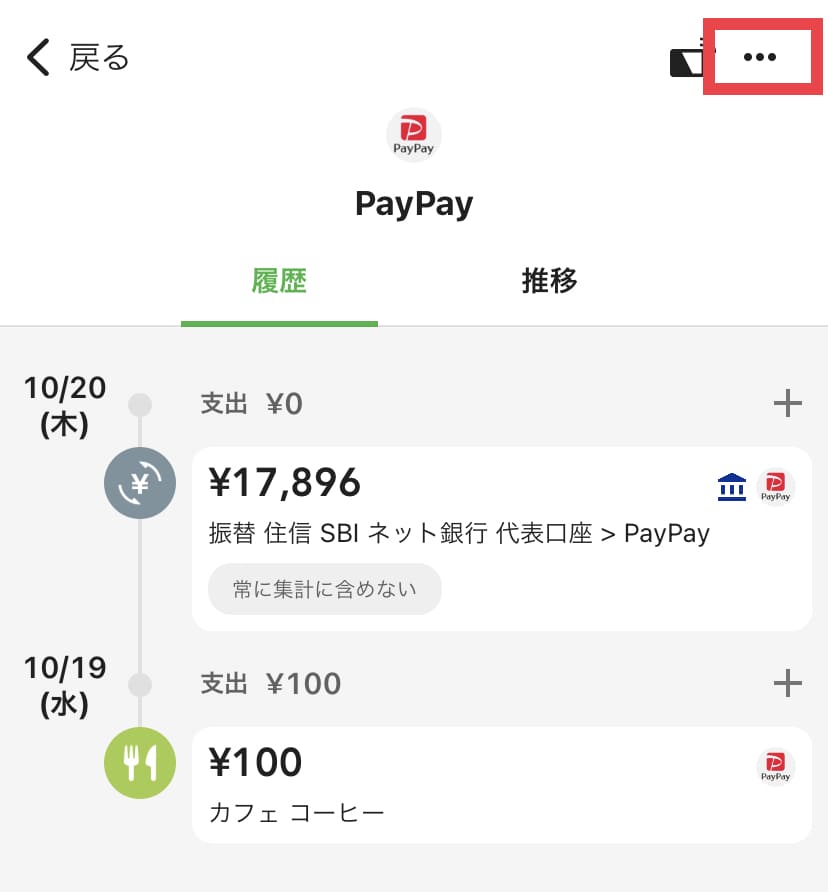
PayPayの履歴画面より、【・・・】を押します
【口座の編集】を押します
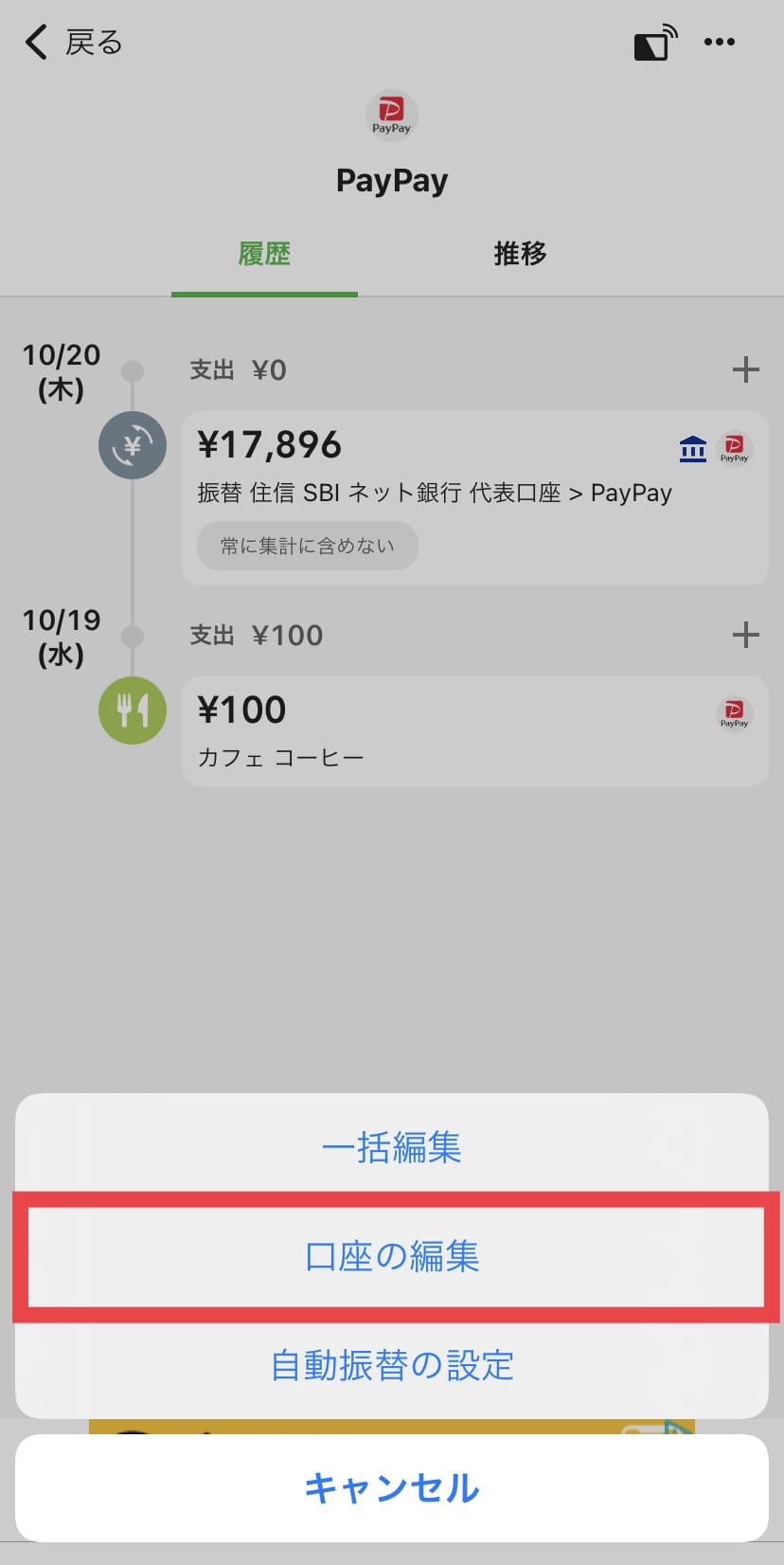
メニューがポップアップ表示されますので、【口座の編集】を押します
【残高】欄を押します
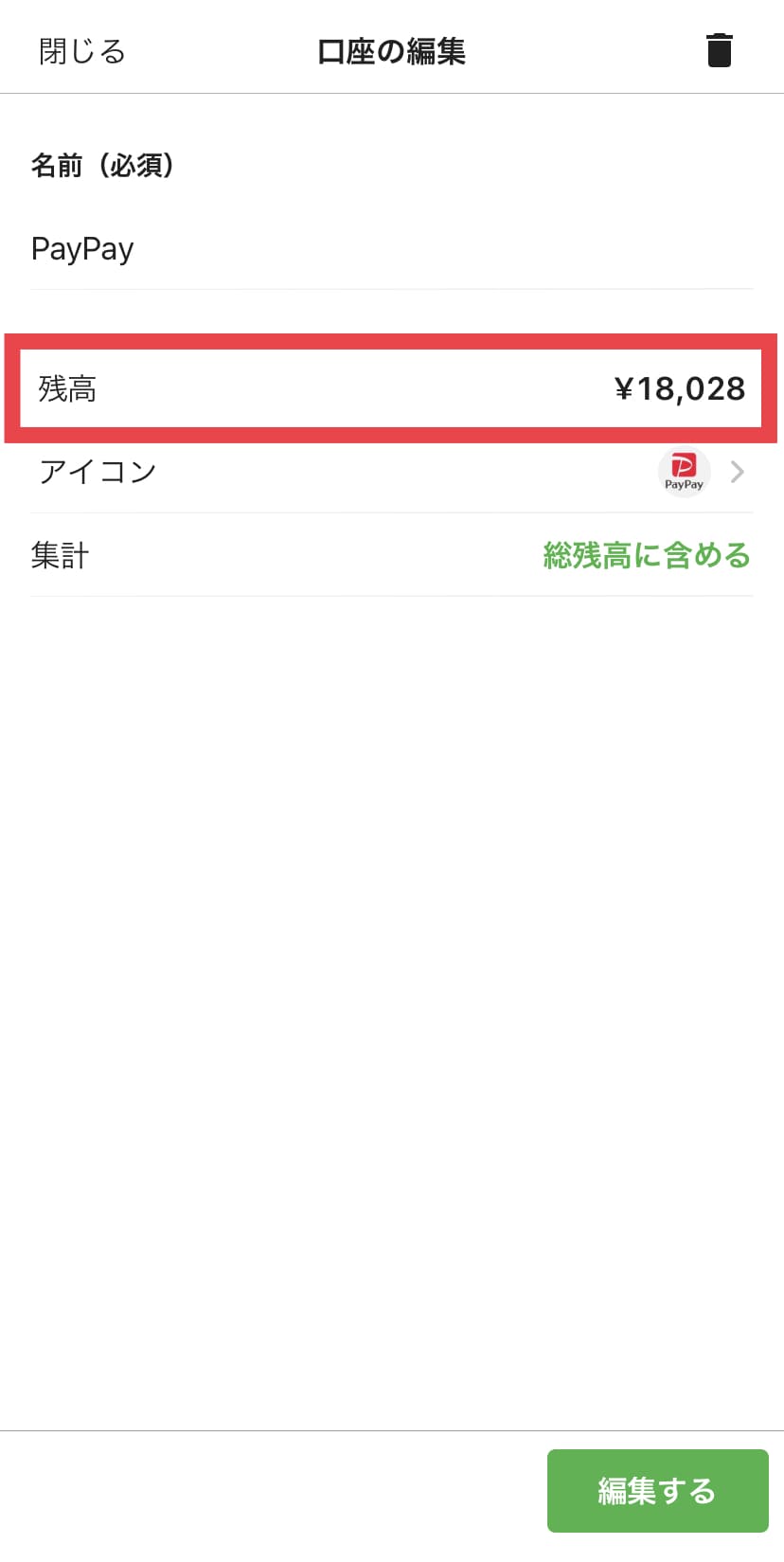
「口座の編集」画面より、【残高】を押します
「電卓」で正味のPayPay残高を入力します
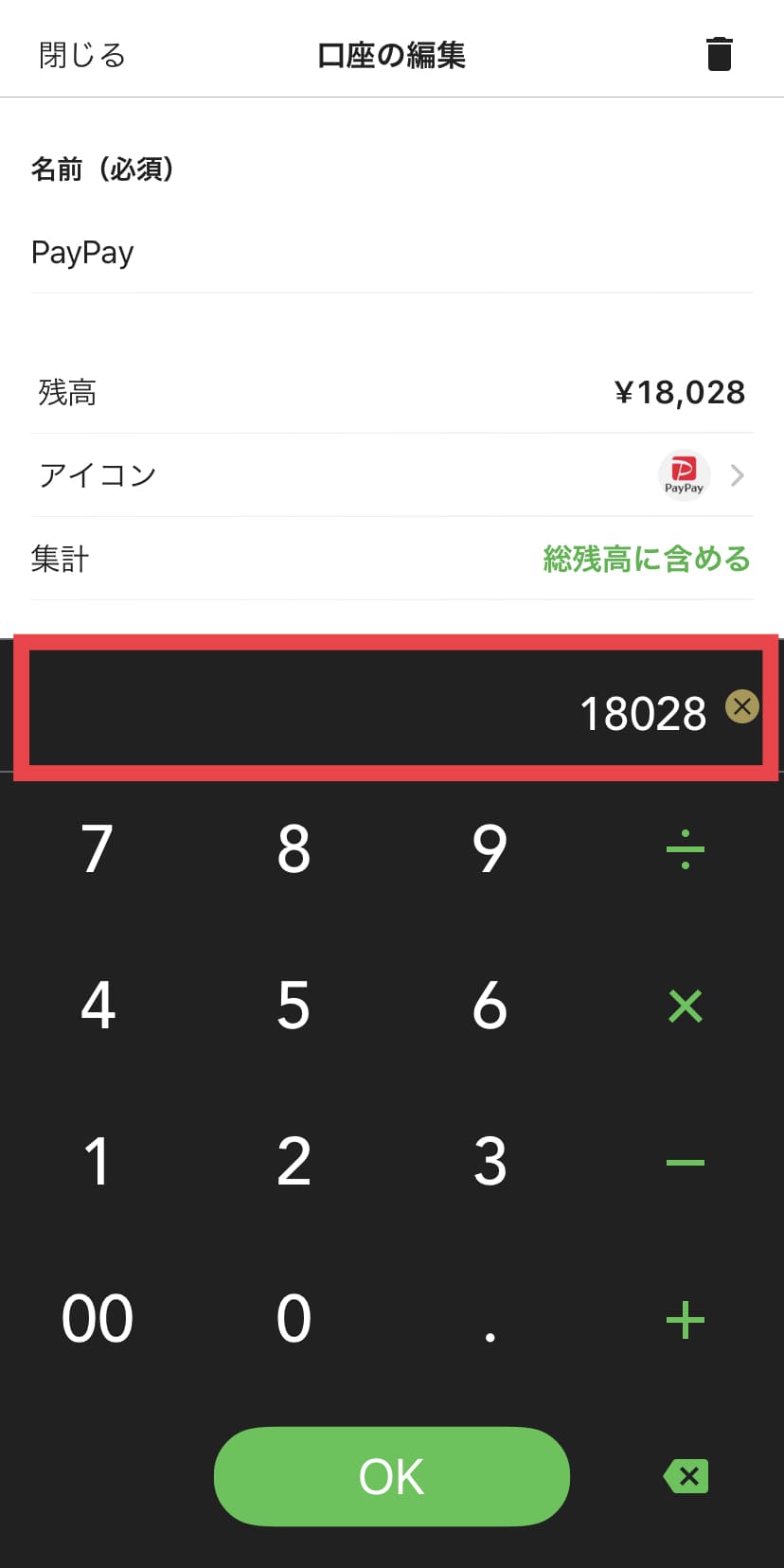
この電卓で実際のPayPay残高を入力します.
ここでは “20,000円” を入力しています
【OK】を押します
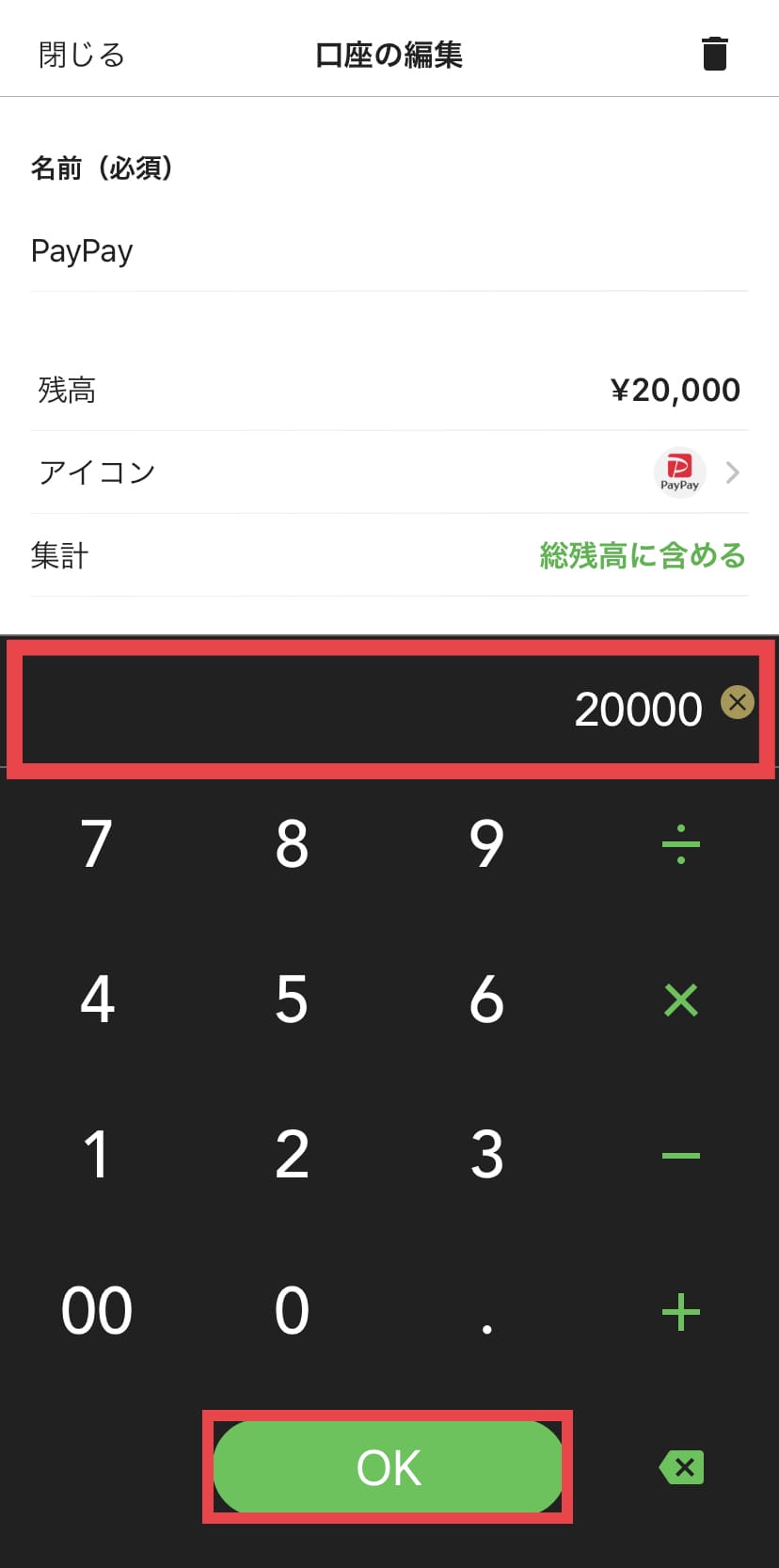
「電卓」画面で目標の数字になっていることを確認したら、【OK】を押します
(ここでは “20,000円” を入力しています)
【編集する】を押します
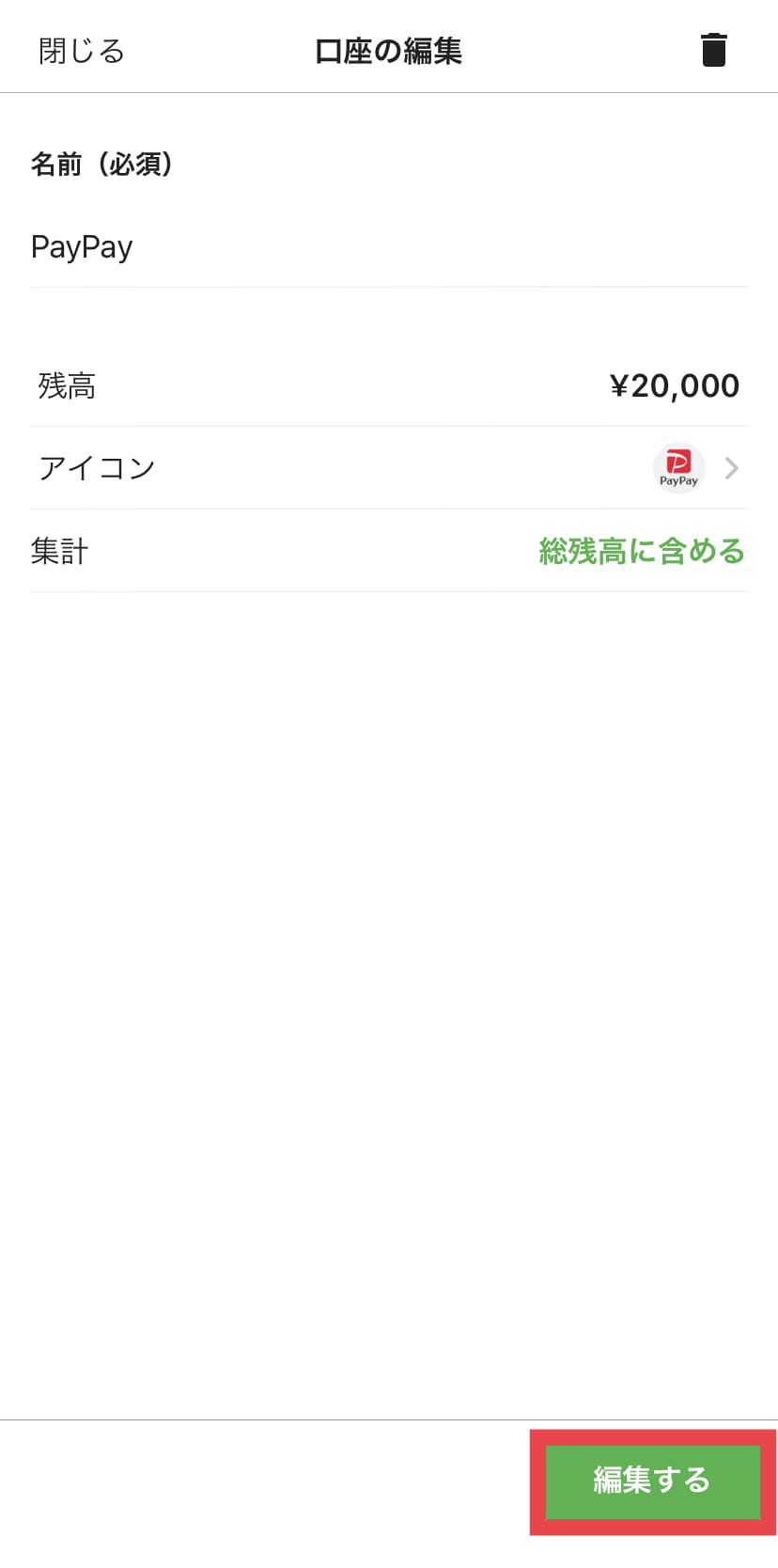
画面右下にある【編集する】ボタンを押します
【差額「¥(金額)」を履歴に残す】に✅チェックを入れて、【変更】を押します
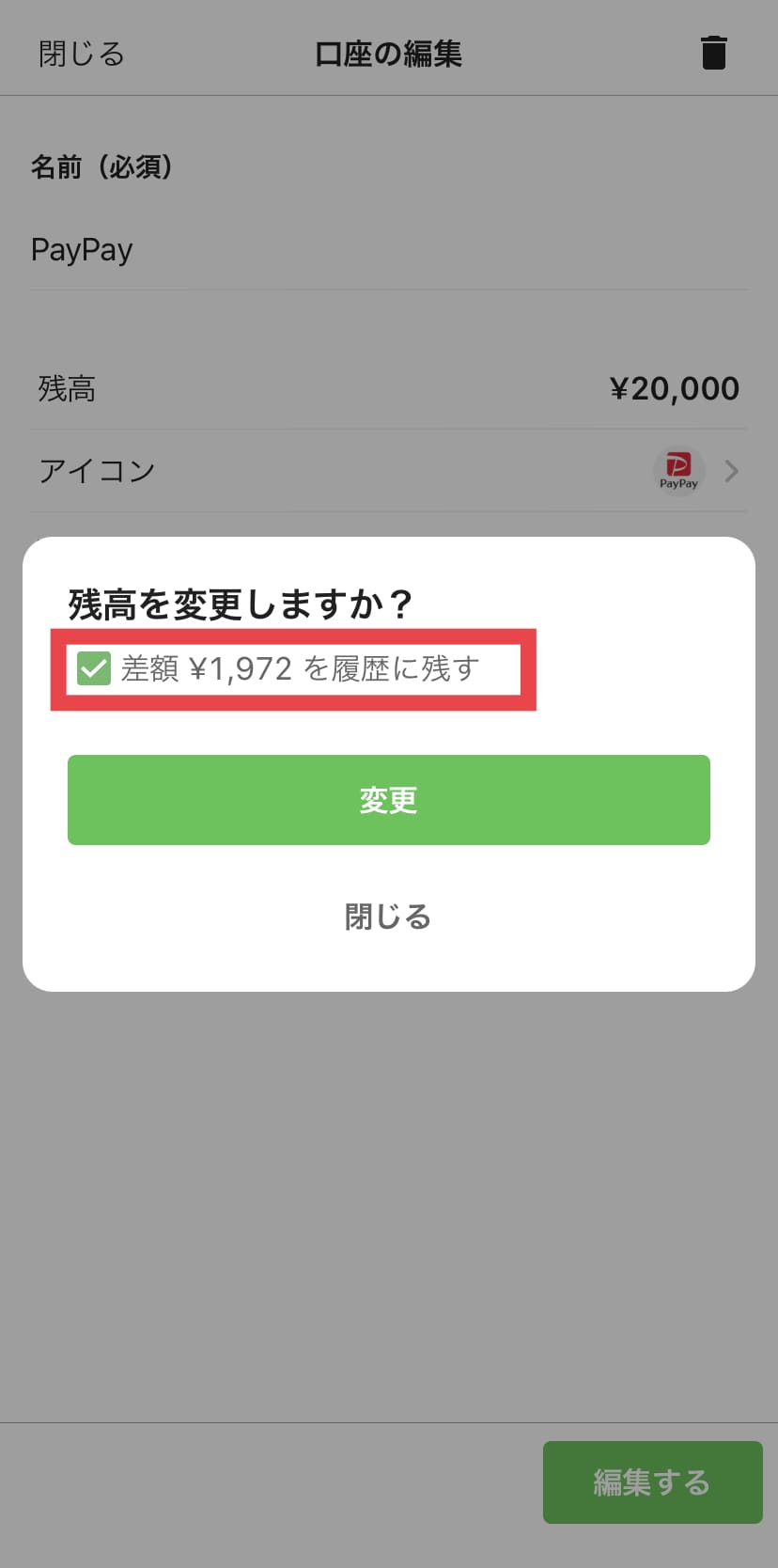
「残高を残しますか?」のポップアップ画面が表示されますので、【差額「¥(金額)」を履歴に残す】に✅チェックを入れて、【変更】を押します.
※この✅チェックを押さない場合、履歴に追加になったポイント分が反映されないので、履歴を残したい方は必ず、✅チェックを入れておきましょう.
「残高」が更新されていることを確認します
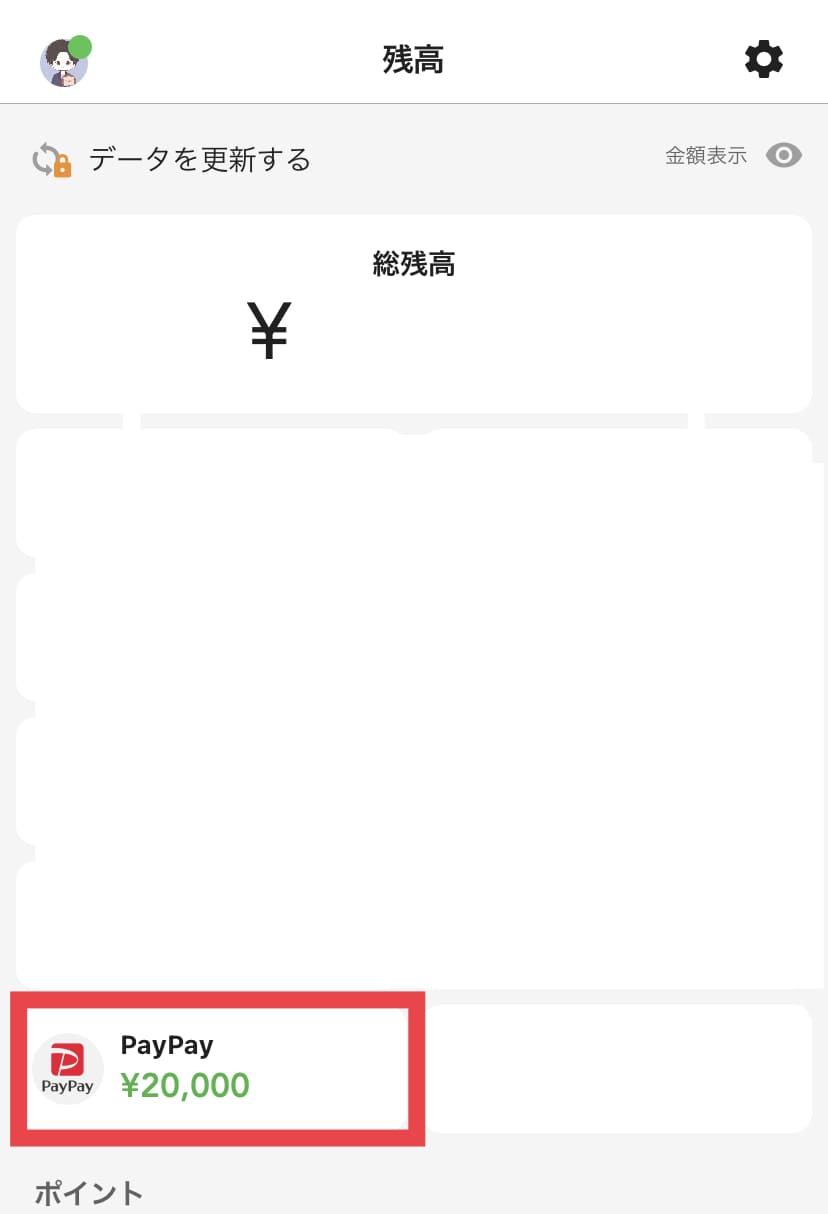
再度、「残高」画面に戻りますので、PayPay残高が更新されたことを確認しましょう.
履歴の差額分を編集しておきましょう
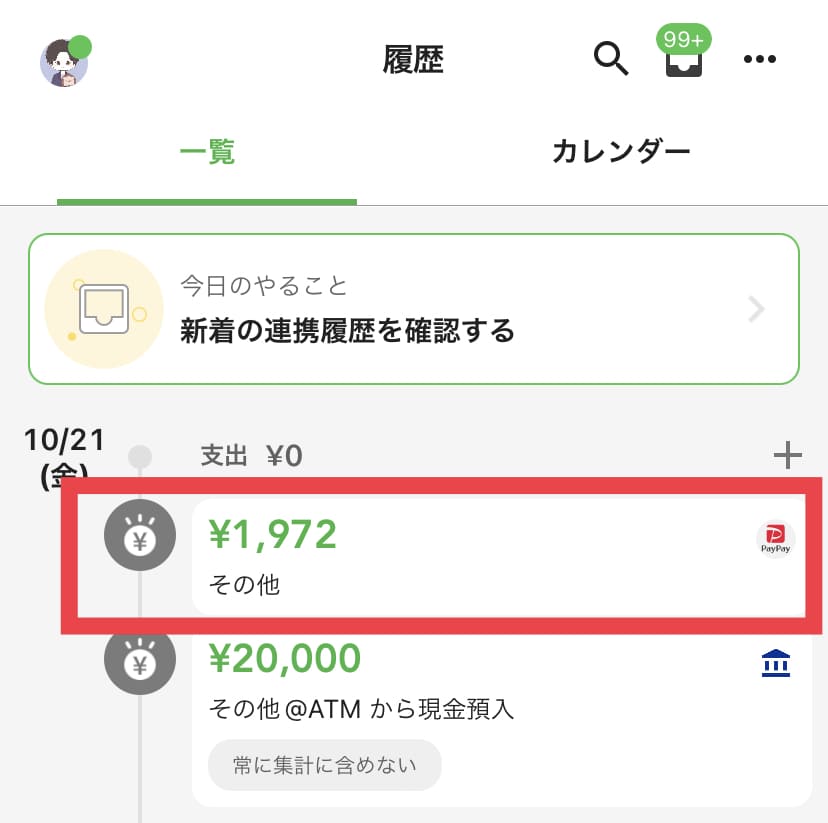
履歴を確認すると、変更前後の差額分が項目として追加されています.
「その他」となっていますが、この名称を「PayPay付与ポイント」などに変更しておくとわかりやすいです.
お疲れさまでした.
まとめ
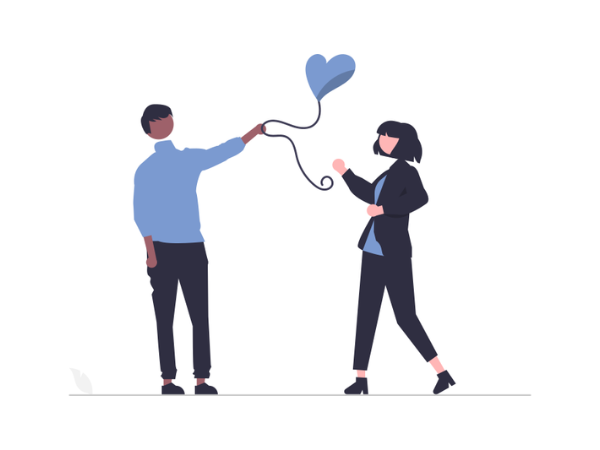
いかがでしたか?
他の家計簿アプリと同様、PayPayとは連携できませんが、【仮連携】を行うことでPayPayの残高の管理が可能です.
残念ながら、連携することによって可能となる「自動入力」ではなく、手動操作もしくはレシート撮影によって代用する方法となります.
少し面倒ですが、やらないよりはマシかなという感じです.
ぜひ、試してみてくださいね.
最後まで読んでいただき、ありがとうございました.